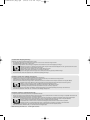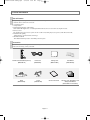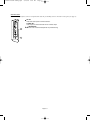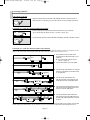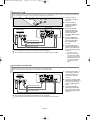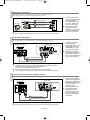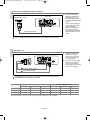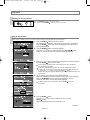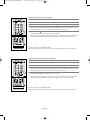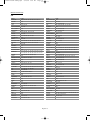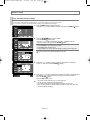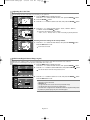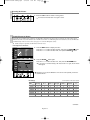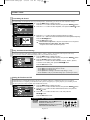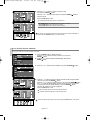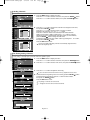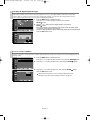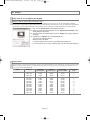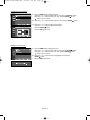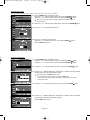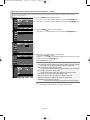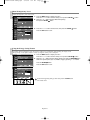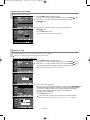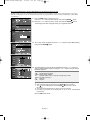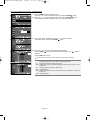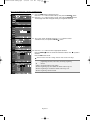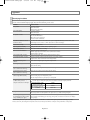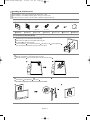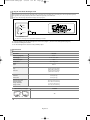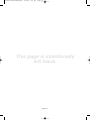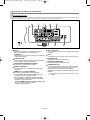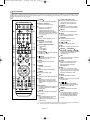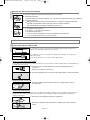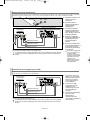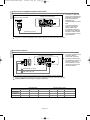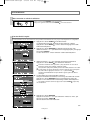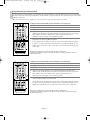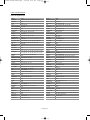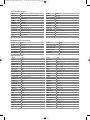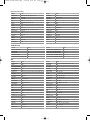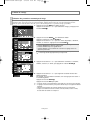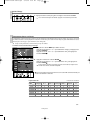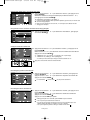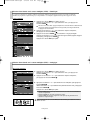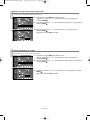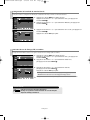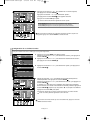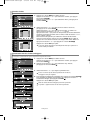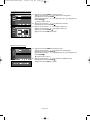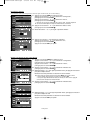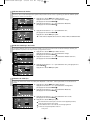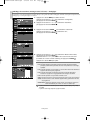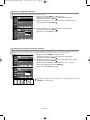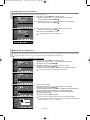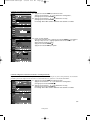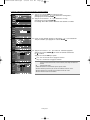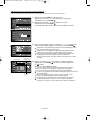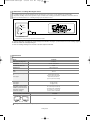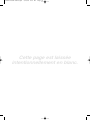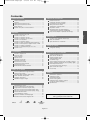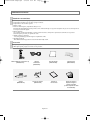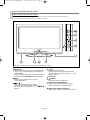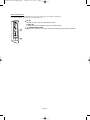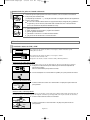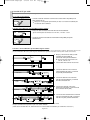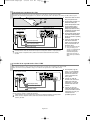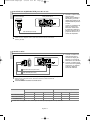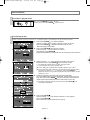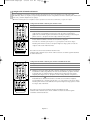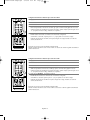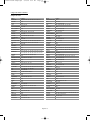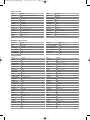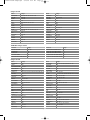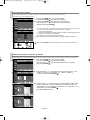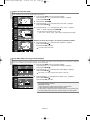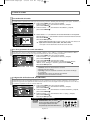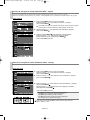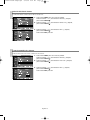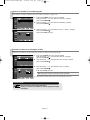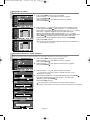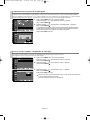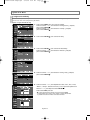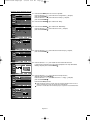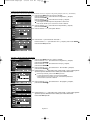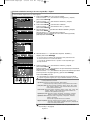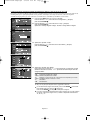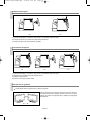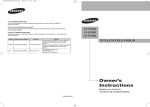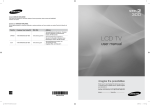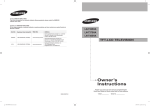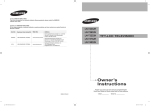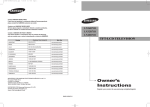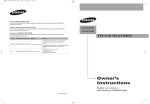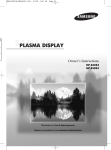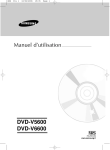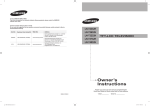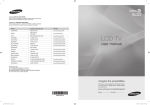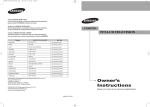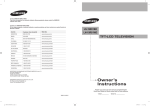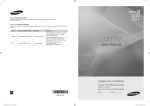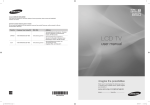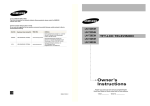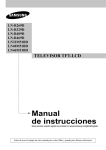Download Samsung LN-S3296D User Manual
Transcript
BN68-01047H-00Cover.qxd
6/29/06 10:01 AM
Page 1
Contact SAMSUNG WORLD-WIDE
If you have any questions or comments relating to Samsung products, please contact the SAMSUNG
customer care center.
Comment contacter Samsung dans le monde
Si vous avez des suggestions ou des questions concernant les produits Samsung, veuillez contacter le
Service Consommateurs Samsung.
LN-S3296D
Contacte con SAMSUNG WORLD-WIDE
Si tiene alguna pregunta o comentario referente a nuestros productos, por favor contacte con nuestro
Servicio de Atención al Cliente.
Country
Customer Care Center
Web Site
CANADA
1-800-SAMSUNG (7267864)
www.samsung.com/ca
U.S.A
1-800-SAMSUNG (7267864)
www.samsung.com
TFT-LCD TELEVISION
Address
Samsung Electronics Canada Inc., Customer Service
55 Standish Court Mississauga, Ontario L5R 4B2
Canada
Samsung Electronique Canada Inc., Service á la Clientéle
55 Standish Court Mississauga, Ontario L5R 4B2
Canada
Samsung Electronics America, Inc.
105 Challenger Road
Ridgefield Park, NJ 07660-0511
Owner’s
Instructions
This device is a Class B digital apparatus.
BN68-01047H-00
Register your product at
www.samsung.com/global/register
BUKMI-Still(Eng).qxd
6/29/06 5:25 AM
Page 1
Precautions When Displaying a Still Image
A still image may cause permanent damage to the TV screen.
• Do not display a still image on the LCD panel for more than 2 hours as it can cause screen image retention.
This image retention is also known as "screen burn".
To avoid such image retention, reduce the degree of brightness and contrast of the screen when displaying a still image.
•
•
Watching the LCD TV in 4:3 format for a long period of time may leave traces of borders displayed on the left, right and center of the screen
caused by the difference of light emission on the screen.
Playing a DVD or a game console may cause a similar effect to the screen.
Damages caused by the above effect are not covered by the Warranty.
Displaying still images from Video games and PC for longer than a certain period of time may produce partial after-images.
To prevent this effect, reduce the ‘brightness’ and ‘contrast’ when displaying still images.
Précautions à prendre lors de l'affichage d'une image fixe
Une image fixe peut causer des dommages irrémédiables à l'écran du téléviseur.
• N'affichez pas une image fixe sur l'écran LCD plus de 2 heures. Cela pourrait provoquer une rémanence de l'image à l'écran.
Cette rémanence de l'image est également appelée "brûlure de l'écran".
Pour éviter une telle rémanence de l'image à l'écran, réduisez la luminosité et le contraste de l'écran lorsque vous laissez une image fixe affichée.
•
•
Regarder l'écran LCD du téléviseur en format 4:3 pendant une longue période peut laisser des traces de bordures à gauche,
à droite et au centre de l'écran, à cause de la différence d'émission de lumière sur l'écran.
La lecture d'un DVD ou l'utilisation d'une console de jeu peut avoir un effet similaire sur l'écran.
Les dommages provoqués par les effets qui précèdent ne sont pas couverts par la garantie.
L'affichage d'images fixes de jeux vidéo et d'ordinateurs pendant plus longtemps qu'une période spécifique peut provoquer des rémanences.
Pour éviter cela, réduisez la "luminosité" et le "contraste" lors de l'affichage d'images fixes.
Precauciones al mostrar en la pantalla una imagen fija
La imagen fija puede causar daños permanentes en la pantalla del televisor.
• No deje una imagen fija en la pantalla LCD durante más de dos horas ya que se podría producir una retención de la imagen en la pantalla. Este fenómeno de
retención de imágenes también se denomina "quemadura de pantalla".
Para evitar que se produzca esa persistencia de la imagen, reduzca el nivel de luminosidad y de contraste de la pantalla cuando muestre imágenes fijas.
•
•
El uso del televisor LCD en formato 4:3 durante un tiempo prolongado puede dejar rastros de bordes en las partes izquierda,
derecha y central de la pantalla debido a las diferencias en la emisión lumínica de la pantalla.
La reproducción de un DVD o el uso de una consola de videojuegos pueden provocar un efecto similar en la pantalla.
Reproducir un DVD o una videoconsola puede causar un efecto similar en la pantalla. La garantía no cubre estos daños.
Ver imágenes fijas de videojuegos y PC durante más tiempo del indicado puede producir restos de imágenes parciales.
Para evitar este efecto, reduzca el 'brillo' y el 'contraste' cuando vea imágenes fijas.
© 2006 Samsung Electronics Co., Ltd. All rights reserved.
BN68-01047H-00Eng.qxd
6/29/06 6:59 AM
Page 1
English
Contents
GENERAL INFORMATION
CHANNEL CONTROL
List of Features ..................................................................................
Accessories........................................................................................
Viewing the Control Panel..................................................................
Viewing the Connection Panel ...........................................................
Remote Control ..................................................................................
Installing Batteries in the Remote Control .........................................
2
2
3
4
6
7
Selecting the Antenna...................................................................
Setting the Channel Manager.......................................................
To set-up Your Favorite Channels ...............................................
Using the Channel Lists................................................................
Viewing the Channel Lists ............................................................
Labeling Channels .......................................................................
Fine Tuning Analog Channels.......................................................
Checking the Digital-Signal Strength............................................
LNA (Low Noise Amplifier)............................................................
CONNECTIONS
Connecting VHF and UHF Antennas .................................................
Connecting Cable TV.........................................................................
Connecting a VCR .............................................................................
Connecting an S-VHS VCR ...............................................................
Connecting a Camcorder ...................................................................
Connecting a DVD Player ..................................................................
Connecting a DVD Player/Set-Top Box via DVI ................................
Connecting a DVD Player/Set-Top Box via HDMI .............................
Connecting a Digital Audio System....................................................
Connecting an Amplifier/DVD Home Theater ....................................
Connecting a PC................................................................................
7
8
9
9
10
10
10
11
11
12
12
OPERATION
32
32
33
34
34
35
35
36
36
PC DISPLAY
Using Your TV as a Computer (PC) Display ................................ 37
Display Modes .............................................................................. 37
Setting up the TV with your PC .................................................... 38
TIME SETTING
Setting the Clock .......................................................................... 40
FUNCTION DESCRIPTION
Turning the TV On and Off ...............................................................
Plug & Play Feature ...........................................................................
Changing Channels ...........................................................................
Adjusting the Volume .........................................................................
Viewing the Display............................................................................
Viewing the Menus.............................................................................
Memorizing the Channels ..................................................................
Setting Up Your Remote Control........................................................
To Select the Source .........................................................................
To Edit the Input Source Name .........................................................
13
13
14
15
15
15
16
17
22
22
Selecting a Menu Language.........................................................
Setting the Blue Screen Mode......................................................
Selecting the Film Mode ...............................................................
Digital Noise Reduction ................................................................
Using the Game Mode..................................................................
Viewing Closed Captions (On-Screen Text Messages) - Analog ...
Viewing Closed Captions (On-Screen Text Messages) - Digital ..
Menu Transparency Level ............................................................
Using the Energy Saving Feature ................................................
Setting the Function Help ............................................................
Using the V-Chip...........................................................................
43
43
44
44
44
45
46
47
47
48
48
PICTURE CONTROL
Using Automatic Picture Settings .................................................
Adjusting the Color Tone ..............................................................
DNIe Demo(Digital Natural Image engine)...................................
Changing the Screen Size............................................................
Freezing the Picture .....................................................................
Viewing Picture-in-Picture.............................................................
23
24
24
25
26
26
APPENDIX
SOUND CONTROL
Customizing the Sound ................................................................
Using Automatic Sound Settings .................................................
Setting the TruSurround XT..........................................................
Choosing a Multi-Channel Sound (MTS) track - Digital ..............
Choosing a Multi-Channel Sound (MTS) track - Analog .............
Selecting the Internal Mute...........................................................
Automatic Volume Control ...........................................................
Setting the On/Off Melody ............................................................
Listening to the Sound of the Sub (PIP) Picture ..........................
Symbol
Press
Important
Note
28
28
28
29
29
30
30
31
31
One-Touch
Button
English-1
Identifying Problems ....................................................................
Installing the Stand .......................................................................
Disconnecting the Stand...............................................................
Installing the Wall Mount Kit ........................................................
Using the Anti-Theft Kensington Lock ..........................................
Specifications................................................................................
55
56
56
57
58
58
BN68-01047H-00Eng.qxd
6/29/06 6:59 AM
Page 2
General Information
List of Features
Adjustable picture settings that can be stored in the TV’s memory.
Automatic timer to turn the TV on and off.
A special sleep timer.
V-Chip function.
Excellent Digital Interface & Networking
With a built-in HD digital tuner, non-subscription HD broadcasts can be viewed with no Set-Top Box needed.
Remote Control
The supplied remote can be used to operate the TV as well as most DVD players, Set-top boxes, Cable Boxes and VCRs.
Excellent Picture Quality
- DNIe technology provides life-like clear images.
SRS TruSurround XT
- SRS TruSurround XT provides a virtual Dolby surround system.
Accessories
Please make sure the following items are included with your LCD TV.
If any items are missing, contact your dealer.
Remote Control & Batteries (AAA x 2)
(BN59-00511A)
Cleaning Cloth
(BN63-01798A)
Power Cord
(3903-000144)
Cover-Bottom
(BN63-02535A)
M4 X L16
Stand
(BN96-03419A)
Screw
(6002-001294)
Owner’s Instructions
English-2
Warranty Card / Registration Card
/Safety Guide Manual
(Not available in all locations)
BN68-01047H-00Eng.qxd
6/29/06 6:59 AM
Page 3
Viewing the Control Panel
Buttons on the Lower-Right Part of the Panel
The buttons on the lower-right panel control your TV’s basic features, including the on-screen menu.
To use the more advanced features, you must use the remote control.
VOL
The product color and shape may vary depending on the model.
SOURCE
Toggles between all the available input sources
(TV, AV1, AV2, S-Video1, S-Video2, Component, PC,
HDMI1, HDMI2).
In the on-screen menu, use this button as you would
use the ENTER
button on the remote control.
MENU
Press to see an on-screen menu of your TV’s features.
Press to decrease or increase the volume.
In the on-screen menu, use the
buttons as you
would use the and buttons on the remote control.
English-3
Press to change channels.
In the on-screen menu, use the
buttons as you
would use the and buttons on the remote control.
SPEAKERS
(POWER)
Press to turn the TV on and off.
POWER INDICATOR
Blinks and turns off when the power is on and lights
up in stand-by mode.
REMOTE CONTROL SENSOR
Aim the remote control towards this spot on the TV.
BN68-01047H-00Eng.qxd
6/29/06 6:59 AM
Page 4
Viewing the Connection Panel
Rear Panel Jacks
Use the rear panel jacks to connect A/V components that will be connected continuously, such as VCR or DVD players.
For more information on connecting equipment, see pages 7-12.
AV IN 1
Video and audio inputs for external devices, such as a
camcorder or VCR.
S-VIDEO IN 1
Connect an S-Video signal from a camcorder or VCR.
ANT 1 IN/ANT 2 IN
Connect to an antenna or cable TV system.
PC IN
Connect to the video and audio output jacks on your PC.
COMPONENT IN
Connect Component video/audio.
AUDIO OUT(R/L)
Connect to the audio input jacks on your Amplifier/
Home theater.
POWER INPUT
Connect the supplied power cord.
DIGITAL AUDIO OUT (OPTICAL)
Connect to a Digital Audio component.
SERVICE 1/SERVICE 2
Connector for service only.
HDMI/DVI IN 1/2, DVI IN(AUDIO-R/L)
Connect to the HDMI jack of a device with an HDMI output.
Use the HDMI/DVI terminal for DVI connection to an external
device. You should use the DVI to HDMI cable or DVI-HDMI
adapter (DVI to HDMI) for video connection, and the
DVI-IN ‘R-AUDIO-L’ terminal for audio.
- HDMI/DVI IN terminal does not support PC.
- No sound connection is needed for an HDMI to HDMI
connection.
English-4
KENSINGTON LOCK
The Kensington lock (optional) is a device used to
physically fix the system when used in a public place.
If you want to use a locking device, contact the dealer
where you purchased the TV.
The place of the Kensington Lock may be different depending
on its model.
BN68-01047H-00Eng.qxd
6/29/06 6:59 AM
Page 5
Side Panel Jacks
Use the left side panel jacks to connect a component that is used only occasionally, such as a camcorder or video game. (See page 10)
AV IN 2
Video and audio inputs for external devices.
S-VIDEO IN 2
Video inputs for external devices with an S-Video output.
HEADPHONE
Connect a set of external headphones for private listening.
English-5
BN68-01047H-00Eng.qxd
6/29/06 6:59 AM
Page 6
Remote Control
You can use the remote control up to a distance of about 23 feet from the TV. When using the remote, always point it directly at the TV.
You can also use your remote control to operate your VCR, Cable box, DVD player, or Set-Top Box.
POWER
Turns the TV on and off.
NUMERIC BUTTONS
Press to change the channel.
–
Press to select additional channels
(digital and analog) being broadcast by
the same station. For example, to
select channel “54-3”, press “54”, then
press “–” and “3”.
CH MGR
Used to display Channel Lists on the
screen.
ANTENNA
Press to select “AIR” or “CABLE”.
VCR/DVD Functions
- Rewind
- Stop
- Play/Pause
- Fast/Forward
VOL / VOL
Press to increase or decrease the
volume.
(MUTE)
Press to temporarily cut off the sound.
MENU
Displays the main on-screen menu.
S.MODE
Sound mode selection.
PIP
Picture-in Picture ON/OFF.
P.MODE
Picture effect selection.
SRS
Selects SRS TruSurround XT mode.
MTS
Press to choose stereo, mono or
Separate Audio Program
(SAP broadcast).
AUTO PROG.
Press to automatically store selected
Air/Cable channels.
ADD/DEL
Use to store and delete channels
to/from memory.
TV, DVD, STB, CABLE, VCR
Press to operate your TV,
DVD, STB, CABLE (box), or VCR
SOURCE
Press to display all of the available
video sources.
PRE-CH
Tunes to the previous channel.
FAV.CH
Press to switch to your favorite channels.
E.SAVING
Adjusts screen brightness to save energy.
CH
/ CH
Press to change channels.
EXIT
Press to exit the menu.
UP
/ DOWN / LEFT
/
RIGHT / ENTER
Use to select on-screen menu items
and change menu values.
INFO
Press to display information on the TV
screen.
SLEEP
Press to select a preset time interval for
automatic shut off.
STILL
Press to stop the action during a
particular scene.
Press again to resume normal video.
P.SIZE
Picture size selection.
SWAP
Switches the main and sub (PIP) picture.
CH
/
Displays the available channels in
sequence. (These buttons change
channels in the PIP window only.)
CAPTION
Controls the caption decoder.
RESET
When your remote does not work,
change the batteries and press the
RESET button for 2-3 seconds
before use.
SET
Sets the remote to control your
TV, VCR, Cable, DVD, or Set-Top Box
This is a special remote control for the visually impaired, and has Braille points on the Power,
Channel, Volume, Stop and Play/Pause buttons.
English-6
BN68-01047H-00Eng.qxd
6/29/06 6:59 AM
Page 7
Installing Batteries in the Remote Control
1. Lift the cover at the back of the remote control upward as shown in the figure.
2. Install two AAA size batteries.
Make sure to match the “+” and “–” ends of the batteries with the diagram inside the compartment.
3. Replace the cover.
Remove the batteries and store them in a cool, dry place if you won’t be using the remote control for a long time.
The remote control can be used up to about 23 feet from the TV.
(Assuming typical TV usage, the batteries last for about one year.)
If the remote control doesn’t work, check the following:
1. Is the TV power on?
2. Are the plus and minus ends of the batteries reversed?
3. Are the batteries drained?
4. Is there a power outage, or is the power cord unplugged?
5. Is there a special fluorescent light or neon sign nearby?
Connections
Connecting VHF and UHF Antennas
If your antenna has a set of leads that look like this, see “Antennas with 300 Ω Flat Twin Leads”
below.
If your antenna has one lead that looks like this, see “Antennas with 75 Ω Round Leads”.
If you have two antennas, see “Separate VHF and UHF Antennas”.
Antennas with 300 Ω Flat Twin Leads
If you are using an off-air antenna (such as a roof antenna or “rabbit ears”) that has 300 Ω twin flat leads, follow the directions below.
1. Place the wires from the twin leads under the screws on a 300-75 Ω adapter
(not supplied).
Use a screwdriver to tighten the screws.
2. Plug the adaptor into the ANT 2 IN (CABLE) terminal on the back of the TV.
ANT 2 IN
(CABLE)
Antennas with 75 Ω Round Leads
ANT 1 IN
(AIR)
1. Plug the antenna lead into the ANT 1 IN (AIR) terminal on the back of the TV.
Separate VHF and UHF Antennas
If you have two separate antennas for your TV (one VHF and one UHF), you must combine the two antenna signals before connecting
the antennas to the TV. This procedure requires an optional combiner-adaptor (available at most electronics shops).
1. Connect both antenna leads to the combiner.
UHF
VHF
2. Plug the combiner into the ANT 1 IN (AIR) terminal on the bottom of the rear panel.
ANT 1 IN
(AIR)
UHF
VHF
English-7
BN68-01047H-00Eng.qxd
6/29/06 6:59 AM
Page 8
Connecting Cable TV
To connect to a cable TV system, follow the instructions below.
Cable without a Cable Box
1. Plug the incoming cable into the ANT 2 IN (CABLE) terminal on the back of the TV.
ANT 2 IN
(CABLE)
Because this TV is cable-ready, you do not need a cable box to view unscrambled cable channels.
Connecting to a Cable Box that Descrambles All Channels
1. Find the cable that is connected to the ANT OUT terminal on your cable box.
ANT IN
This terminal might be labeled “ANT OUT”, “VHF OUT” or simply, “OUT”.
ANT OUT
2. Connect the other end of this cable to the ANT 2 IN (CABLE) terminal on the back of the TV.
ANT 2 IN
(CABLE)
Connecting to a Cable Box that Descrambles Some Channels
If your cable box descrambles only some channels (such as premium channels), follow the instructions below. You will need a two-way
splitter, an RF (A/B) switch, and four lengths of RF cable. (These items are available at most electronics stores.)
1. Find and disconnect the cable that is
connected to the ANT IN terminal on your
cable box.
ANT IN
This terminal might be labeled “ANT IN”,
“VHF IN” or simply, “IN”.
2. Connect this cable to a two-way splitter.
Incoming
cable
Splitter
3. Connect an RF cable between an OUTPUT
terminal on the splitter and the IN terminal
on the cable box.
Incoming
cable
Splitter
Cable Box
Incoming
cable
4. Connect an RF cable between the
ANT OUT terminal on the cable box and
the B–IN terminal on the RF(A/B) switch.
Splitter
RF (A/B)
Switch
Cable Box
Incoming
cable
5. Connect another cable between the other
OUT terminal on the splitter and the A–IN
terminal on the RF (A/B) switch.
Splitter
RF (A/B)
Switch
Cable Box
ANT 2 IN
(CABLE)
Incoming
cable
TV Rear
Splitter
Cable Box
6. Connect the last RF cable between the
OUT terminal on the RF (A/B) switch and
the ANT 2 IN (CABLE) terminal on the rear
of the TV.
RF (A/B)
Switch
After you have made this connection, set the A/B switch to the “A” position for normal viewing. Set the A/B switch to the “B” position to view scrambled
channels. (When you set the A/B switch to “B”, you will need to tune your TV to the cable box’s output channel, which is usually channel 3 or 4.)
English-8
BN68-01047H-00Eng.qxd
6/29/06 6:59 AM
Page 9
Connecting a VCR
These instructions assume that you have already connected your TV to an antenna or a cable TV system (according to the instructions on
pages 7-8). Skip step 1 if you have not yet connected to an antenna or a cable system.
ANT 1 IN
(AIR)
ANT 2 IN
(CABLE)
1. Unplug the cable or
antenna from the back
of the TV.
2. Connect the cable or
antenna to the ANT IN
terminal on the back
of the VCR.
TV Rear Panel
VCR Rear Panel
3. Connect an RF Cable
between the ANT OUT
terminal on the VCR and
the ANT 1 IN (AIR) or
ANT 2 IN (CABLE) terminal
on the TV.
4. Connect a Video Cable
between the VIDEO OUT
jack on the VCR and the
AV IN 1 [VIDEO] jack
on the TV.
5 Audio Cable (Not supplied)
2
4 Video Cable (Not supplied)
3 RF Cable (Not supplied)
Follow the instructions in “Viewing a VCR or Camcorder Tape” to view your VCR tape.
Each external input source device has a different back panel configuration.
When connecting an external device, match the color of the connection terminal to the cable.
5. Connect Audio Cables
between the AUDIO OUT
jacks on the VCR and the
AV IN 1 [R-AUDIO-L] jacks
on the TV.
If you have a “mono”
(non-stereo) VCR, use a
Y-connector (not supplied)
to hook up to the right and
left audio input jacks of the
TV. If your VCR is stereo,
you must connect two
cables.
Connecting an S-VHS VCR
Your Samsung TV can be connected to an S-Video signal from an S-VHS VCR.
(This connection delivers a better picture as compared to a standard VHS VCR.)
TV Rear Panel
VCR Rear Panel
1. To begin, follow steps 1–3
in the previous section to
connect the antenna or
cable to your VCR and
your TV.
2. Connect an S-Video Cable
between the S-VIDEO OUT
jack on the VCR and the
AV IN1 [S-VIDEO] jack on
the TV.
3 Audio Cable (Not supplied)
3. Connect Audio Cables
between the AUDIO OUT
jacks on the VCR and the
AV IN1 [R-AUDIO-L] jacks
on the TV.
2 S-Video Cable (Not supplied)
1 RF Cable (Not supplied)
An S-Video cable is usually included with an S-VHS VCR. (If not, check your local electronics store.)
Each external input source device has a different back panel configuration.
When connecting an external device, match the color of the connection terminal to the cable.
English-9
BN68-01047H-00Eng.qxd
6/29/06 6:59 AM
Page 10
Connecting a Camcorder
The side panel jacks on your TV make it easy to connect a camcorder to your TV.
They allow you to view the camcorder tapes without using a VCR
TV Side Panel
1 S-Video Cable (Not supplied)
or
1 Video Cable (Not supplied)
Camcorder
2 Audio Cable (Not supplied)
Each external input source device has a different back panel configuration.
When connecting an external device, match the color of the connection terminal to the cable.
1. Connect a Video Cable
(or S-Video Cable )between
the AV IN2 [VIDEO]
(or S-VIDEO) jack on the
TV and the VIDEO OUT
jack on the camcorder.
2. Connect Audio Cables
between the AV IN 2
[R-AUDIO-L] jacks on the
TV and the AUDIO OUT
jacks on the camcorder.
Connecting a DVD Player
The rear panel jacks on your TV make it easy to connect a DVD player to your TV.
TV Rear Panel
DVD Player Rear Panel
1. Connect a Component
Cable between the
COMPONENT IN [Y, PB, PR]
jacks on the TV and the
COMPONENT [Y, PB, PR]
jacks on the DVD player.
2. Connect Audio Cables
between the COMPONENT
IN [R-AUDIO-L] jacks on
the TV and the AUDIO OUT
jacks on the DVD player.
2
Audio Cable (Not supplied)
1
Component Cable (Not supplied)
Component video separates the video into Y (Luminance (brightness)), Pb (Blue) and Pr (Red)
for enhanced video quality. Be sure to match the component video and audio connections.
For example, if connecting the video cable to COMPONENT IN,
connect the audio cable to COMPONENT IN also.
Each external input source device has a different back panel configuration.
When connecting an external device, match the color of the connection terminal to the cable.
Connecting a DVD Player/Set-Top Box via DVI
This connection can only be made if there is a DVI Output connector on the external device.
DVD Player / Set-Top Box
TV Rear Panel
2
Audio Cable (Not supplied)
1
DVI to HDMI Cable (Not supplied)
Each external input source device has a different back panel configuration.
When connecting an external device, match the color of the connection terminal to the cable.
English-10
1. Connect a DVI to HDMI
Cable or DVI-HDMI Adapter
between the HDMI/DVI IN 1
or HDMI/DVI IN 2 connector
on the TV and the DVI
connector on the
DVD player/Set-Top Box.
2. Connect Audio Cables
between the DVI IN
[R-AUDIO-L] jack on the
TV and the AUDIO OUT
jacks on the DVD player/
Set-Top Box.
BN68-01047H-00Eng.qxd
6/29/06 6:59 AM
Page 11
Connecting a DVD Player/Set-Top Box via HDMI
This connection can only be made if there is an HDMI Output connector on the external device.
DVD Player Rear Panel
TV Rear Panel
1. Connect an HDMI Cable
between the HDMI/DVI IN 1
or HDMI/DVI IN 2 connector
on the TV and the HDMI
connector on the
DVD player/Set-Top Box.
HDMI Cable (Not supplied)
What is HDMI?
• HDMI, or high-definition multimedia interface, is a next-generation interface that enables the
transmission of digital audio and video signals using a single cable without compression.
• “Multimedia interface” is a more accurate name for it especially because it allows multiple channels of
digital audio (5.1 channels).
The difference between HDMI and DVI is that the HDMI device is smaller in size, has the HDCP
(High Bandwidth Digital Copy Protection) coding feature installed, and supports multi-channel
digital audio.
Each external input source device has a different back panel configuration.
When connecting an external device, match the color of the connection terminal to the cable.
Connecting a Digital Audio System
The rear panel jacks on your TV make it easy to connect a Digital Audio System to your TV.
Digital Audio System
TV Rear Panel
1. Connect an Optical Cable
between the DIGITAL
AUDIO OUT (OPTICAL)
jacks on the TV and the
Digital Audio Input jacks
on the Digital Audio
System.
When a Digital Audio
System is connected to
the “DIGITAL AUDIO OUT
(OPTICAL)” terminal:
Decrease the gain (volume)
of the TV, and adjust the
volume level with the
system’s volume control.
Optical Cable (Not supplied)
5.1CH audio is possible when the TV is connected to an external device supporting 5.1CH.
Sound delay could be observed when user hook up external amp. through optical output.
English-11
BN68-01047H-00Eng.qxd
6/29/06 6:59 AM
Page 12
Connecting an Amplifier/DVD Home Theater
1. Connect Audio Cables
between the AUDIO OUT
[R-AUDIO-L] on the TV
and AUDIO IN [R-AUDIO-L]
on the Amplifier/DVD Home
Theater.
TV Rear Panel
Amplifier/DVD Home Theater
When an audio amplifier is
connected to the “AUDIO
OUT [L-AUDIO-R]”
terminals: Decrease the
gain (volume) of the TV,
and adjust the volume level
with the Amplifier’s volume
control.
Audio Cable (Not supplied)
Each external input source device has a different back panel configuration.
When connecting an external device, match the color of the connection terminal to the cable.
Connecting a PC
1. Connect a D-Sub Cable
between PC IN [PC]
connector on the TV and
the PC output connector
on your computer.
TV Rear Panel
PC
2. Connect a PC Audio Cable
between PC IN [AUDIO]
jack on the TV and the
Audio Out jack of the sound
card on your computer.
2
PC Audio Cable (Not supplied)
1
D-Sub Cable (Not supplied)
Each external input source device has a different back panel configuration.
When connecting an external device, match the color of the connection terminal to the cable.
The HDMI/DVI jacks do not support PC connection.
Audio Out (Optical, L/R Out)
Internal Speakers
RF
AV, S-Video
Component, PC, HDMI
RF
AV, S-Video
Component, PC, HDMI
Internal Mute Off
Speaker Output
Speaker Output
Speaker Output
Sound Output
Sound Output
Sound Output
Internal Mute On
Mute
Mute
Mute
Sound Output
Sound Output
Sound Output
Video No Signal
Mute
Mute
Mute
Mute
Mute
Mute
When “Internal mute” is set to “On”, Sound menus except “Multi-Track Options” cannot be adjusted.
English-12
BN68-01047H-00Eng.qxd
6/29/06 6:59 AM
Page 13
Operation
Turning the TV On and Off
Press the POWER button on the remote control.
You can also use the POWER button on the front of the panel.
Plug & Play Feature
When the TV is initially powered on, two basic customer settings proceed automatically and subsequently:
1. Press the POWER button on the remote control.
The message “Menu language, Channels and Time will be set.” is displayed.
Press the ENTER
button, then “Select the language of the OSD” menu is
automatically displayed.
2. Press the ENTER
button to enter the language.
Press the or buttons to select language, then the ENTER
button.
“Select the antennas to memorize.” menu is automatically displayed.
3. Press the or buttons to memorize the channels of the selected connection.
Press the ENTER
button to select “Start”.
If the antenna is connected to ANT 1 (AIR), select “Air” and if it is connected to
ANT 2 (CABLE), select “Cable”.
If both ANT 1 (AIR) and ANT 2 (CABLE) are connected, select the “Air + Cable”.
In Cable mode, you can select the correct signal source among STD, HRC, and IRC
by pressing the or button, then press the ENTER
button.
Contact your local cable company to identify the type of cable system that exists in your
particular area.
4. The TV will begin memorizing all of the available channels.
After all the available channels are stored, the Auto program menu reappears.
button when channel memorization is complete.
Press the ENTER
“Select the clock mode.” menu is automatically displayed.
To stop the search before it has finished, press the ENTER
stop selected.
button with
5. Press the ENTER
button.
Press the or buttons to select “Manual” or “Auto”, then the
ENTER
button.
Switches the Daylight Saving Time function on or off.
continued...
English-13
BN68-01047H-00Eng.qxd
6/29/06 6:59 AM
Page 14
6. Press the ENTER
button.
Press the or buttons to select “Yes” or “No”, then the ENTER
button.
“Select the time zone in which you live” menu is automatically displayed.
7. Press the or buttons to highlight the time zone for your local area
(and to move the highlight to the appropriate time zone on the map of the
United States).
Press the ENTER
button. If you have received a digital signal, the time will
be set automatically. If not, see page 40 to set the clock.
8. The message “Enjoy your watching.” is displayed.
When you have finished, press the ENTER
button.
If you want to reset this feature...
1. Press the MENU button.
Press the or buttons to select “Setup”, then press the ENTER
button.
2. Press the or buttons to select “Plug & Play”.
Press the ENTER
button.
For further details on setting up options, refer to the previous page.
Plug & Play can only be accessed in the TV mode.
Changing Channels
Using the Channel Buttons
1. Press the CH
or CH
button to change channels.
When you press the CH
or CH button, the TV changes channels in sequence.
You will see all the channels that the TV has memorized. (The TV must have memorized
at least three channels). You will not see channels that were either erased or not
memorized. See page 16 to memorize channels.
Using the PRE-CH Button to select the Previous Channel
1. Press the PRE-CH button.
The TV will switch to the last channel viewed.
To quickly switch between two channels that are far apart, tune to one channel, then
use the number button to select the second channel. Then use the PRE-CH button to
quickly alternate between them.
English-14
BN68-01047H-00Eng.qxd
6/29/06 6:59 AM
Page 15
Adjusting the Volume
1. Press the VOL
or VOL
buttons to increase or decrease the volume.
Using Mute
At any time, you can cut off the sound using the MUTE button.
1. Press MUTE and the sound cuts off.
The word “
” will appear in the lower-left corner of the screen.
2. To turn mute off, press the MUTE button again, or simply press the
VOL or VOL buttons.
Viewing the Display
The display identifies the current channel and the status of certain audio-video settings.
1. Press the INFO button on the remote control.
The TV will display the channel, the type of sound, and the status of certain
picture and sound settings.
The screen displays disappear after about ten seconds.
Press the INFO button once more or wait approximately 10 seconds and it disappears
automatically.
Viewing the Menus
1. With the power on, press the MENU button.
The main menu appears on the screen. Its left side has five icons:
Input, Picture, Sound, Channel, Setup.
2. Use the or buttons to select one of the five icons.
Then press the ENTER
button to access the icon’s sub-menu.
3. Press the EXIT button to exit.
The on-screen menus disappear from the screen after about two minutes.
English-15
BN68-01047H-00Eng.qxd
6/29/06 6:59 AM
Page 16
Memorizing the Channels
Your TV can memorize and store all of the available channels for both “off-air” (antenna) and cable channels.
After the available channels are memorized, use the CH or CH buttons to scan through the channels.
This eliminates the need to change channels by entering the channel digits. There are three steps for memorizing channels:
selecting a broadcast source, memorizing the channels (automatic).
Selecting the Video Signal-source
Before your television can begin memorizing the available channels, you must specify the type of signal source that is connected to the
TV (i.e. an antenna or a cable system).
1. Press the MENU button to display the menu.
Press the or buttons to select “Channel”, then press the
ENTER
button.
2. Press the ENTER
button select “Antenna”.
Press the or buttons to select “Air” or “Cable”, then press the
ENTER
button.
Press the EXIT button to exit.
Storing Channels in Memory (Automatic Method)
1. Press the MENU button to display the menu.
Press the or buttons to select “Channel”, then press the ENTER
button.
2. Press the or buttons to select “Auto Program”, then press the
ENTER
button.
3. Press the or buttons to select the antenna connection, then press the
ENTER
button.
Air: “Air” antenna signal. / Cable: “Cable” antenna signal. /
Air+Cable: “Air” and “Cable” antenna signals.
4. After all the available channels are stored, the “Auto Program” menu reappears.
Press the EXIT button to exit.
Alternately, you can press the AUTO PROG. button on the remote control to bring up
the Auto Program menu.
English-16
BN68-01047H-00Eng.qxd
6/29/06 6:59 AM
Page 17
Setting Up Your Remote Control
After it has been set up properly, your remote control can operate in five different modes: TV, VCR, Cable, DVD, or Set-Top Box.
Pressing the corresponding button on the remote control allows you to switch between these modes, and control whichever piece of
equipment you choose.
The remote control might not be compatible with all DVD Players, VCRs, Cable boxes, and Set-Top Boxes.
Setting Up the Remote to Operate Your VCR
1. Turn off your VCR.
2. Press the VCR button on your TV’s remote control.
3. Press the SET button on your TV’s remote control.
4. Using the number buttons on your remote control, enter three digits of the VCR code listed on
page 19 of this manual for your brand of VCR. Make sure you enter three digits of the code,
even if the first digit is a “0”. (If more than one code is listed, try the first one.)
5. Press the POWER
set up correctly.
button on the remote control. Your VCR should turn on if your remote is
If your VCR does not turn on after set-up, repeat steps 2, 3 and 4, but try one of the other codes
listed for your brand of VCR. If no other codes are listed, try each VCR code, 000 through 080.
Note on Using Remote Control Modes: VCR
When your remote control is in “VCR” mode, the volume buttons still control your TV’s volume.
Setting Up the Remote to Operate Your Cable Box
1. Turn off your cable box.
2. Press the CABLE button on your TV’s remote control.
3. Press the SET button on your TV’s remote control.
4. Using the number buttons on your remote control, enter three digits of the cable box code
listed on page 20 of this manual for your brand of cable box. Make sure you enter three digits
of the code, even if the first digit is a “0”. (If more than one code is listed, try the first one.)
5. Press the POWER button on the remote control.
Your cable box should turn on if your remote is set up correctly.
If your cable box does not turn on after set-up, repeat steps 2, 3 and 4, but try one of the other
codes listed for your brand of cable box. If no other codes are listed, try each code,
000 through 046.
Note on Using Remote Control Modes: Cable Box
When your remote control is in “CATV” mode, the volume buttons still control your TV’s volume.
English-17
BN68-01047H-00Eng.qxd
6/29/06 6:59 AM
Page 18
Setting Up the Remote to Operate Your DVD
1. Turn off your DVD.
2. Press the DVD button on your TV’s remote control.
3. Press the SET button on your TV’s remote control.
4. Using the number buttons on your remote control, enter three digits of the DVD code listed on
page 20~21 of this manual for your brand of DVD. Make sure you enter three digits of the code,
even if the first digit is a “0”. (If more than one code is listed, try the first one.)
5. Press the POWER button on the remote control.
Your DVD should turn on if your remote is set up correctly.
If your DVD does not turn on after set-up, repeat steps 2, 3 and 4, but try one of the other codes
listed for your brand of DVD. If no other codes are listed, try each code, 000 through 141.
Note on Using Remote Control Modes: DVD
When your remote control is in “DVD” mode, the volume buttons still control your TV’s volume.
Setting Up the Remote to Operate Your Set Top Box
1. Turn off your STB.
2. Press the STB button on your TV’s remote control.
3. Press the SET button on your TV’s remote control.
4. Using the number buttons on your remote control, enter three digits of the STB code listed on
page 21 of this manual for your brand of STB. Make sure you enter three digits of the code, even
if the first digit is a “0”. (If more than one code is listed, try the first one.)
5. Press the POWER button on the remote control.
Your STB should turn on if your remote is set up correctly.
If your STB does not turn on after set-up, repeat steps 2, 3 and 4, but try one of the other codes
listed for your brand of STB. If no other codes are listed, try each code, 000 through 074.
Note on Using Remote Control Modes: STB
When your remote control is in “STB” mode, the volume buttons still control your TV’s volume.
English-18
BN68-01047H-00Eng.qxd
6/29/06 6:59 AM
Page 19
Remote Control Codes
VCR
Brand
Code
Brand
Code
SAMSUNG
000 001 002 003 004 005 077 078 079
MONTGOMERY WARD
020
ADMIRAL
020
MTC
002 025
AIWA
025
MULTITECH
002 005 025 038
AKAI
004 027 032
NEC
007 008 018 026 037 062 064
AUDIO DYNAMICS
007 026
OPTIMUS
020
BELL&HOWELL
018
ORION
073 074 075 076
BROKSONIC
022
PANASONIC
021 056 071 072
CANDLE
002 003 006 008 015 055
PENTAX
019 041 075
CANON
021 056
PENTEX RESEARCH+
008
CITIZEN
002 003 006 008 015 055
PHILCO
021 056 059
COLORTYME
007
PHILIPS
021 080
CRAIG
002 024
PIONEER
019 026 039 053
CURTIS MATHES
002 007 008 017 021 025 056 064 066
PORTLAND
015 049 055
DAEWOO
003 010 011 012 013 014 015 016
PROSCAN
017
DB
007 026
QUARTZ
018
DIMENSIA
017
QUASAR
021 056
DYNATECH
025
RADIO SHACK/REALISTIC
006 018 020 021 024 025 029 034 048 056
ELECTROHOME
034
RCA
002 017 019 021 035 041 043 057 068 076
001 003 006 021 022 025 030 032 034 040
SANSUI
026
047 050 052 060 063 065 066 067 069 073
SANYO
018 024
FISHER
018 024 028 029 048 051 061
SCOTT
003 047 052 067
FUNAI
025
SEARS
006 018 019 024 028 029 041 048 051
GENERAL ELECTRIC
002 005 017 021 056
SHARP
020 034 045 015
GO VIDEO
002
SHIMTOM
027 033 038 058
HARMAN KARDON
007
SIGNATURE
025
HITACHI
019 025 041 042 074
SONY
027 033 044
INSTANT REPLAY
021
SYLVANIA
021 025 056 059
JC PENNEY
002 007 018 019 021 026 037 041 054 056
SYMPHONIC
025
JCL
007 008 018 021 026 037
TANDY
018 025
JVC
081 082 083
TASHIKA
006
KENWOOD
007 008 018 021 026 037
TATUNG
037
KLH
070
TEAC
025 037 068
KONIA
036
TECHNICS
021
LG(Goldstar)
006 007 008 009 010
TEKNIKA
006 021 025 031
LIOYD
025
TMK
066
LOGIK
038
TOSHIBA
003 019 029 051 052
LXI
025
TOTEVISION
002 006
MAGNAVOX
021 056 059
UNITECH
002
MARANTZ
007 008 018 021 026 037 062
VECTOR RESEARCH
007 026
MARTA
006
VICTOR
026
MEI
021
VIDEO CONCEPTS
007 026
MEMOREX
006 021 024 025
VIDEOSONIC
002
MGA
034
WARDS
002 003 006 019 020 021 024 025 034 038 041
MIDLAND
005
YAMAHA
007 008 018 026 037
MINOLTA
019 041 075
ZENITH
023 027 033
MITSUBISHI
019 034 041 046
EMERSON
English-19
BN68-01047H-00Eng.qxd
6/29/06 6:59 AM
Page 20
CABLE
Brand
Code
Brand
Code
SAMSUNG
000 001 002 003 004 005 006 007
REGENCY
015 023
GI
041
SA
042 043
HAMLIN
003 024 031
SCIENTIFIC ATLAN
042 043
HITACHI
025 030
SPRUCER
022
JERROLD
038 039
STARGATE 2000
036
MACOM
025 030
SYLVANIA
016
MAGNAVOX
019 023 028
TEXSCAN
016
OAK
026
TOCOM
032
PANASONIC
003 022 027 037 044
UNIVERSAL
033 034
PHILIPS
019 021 023 028
VIEWSTAR
019 021 023 028
PIONEER
004 018 020 044
WARNER AMEX
046
RCA
014 022 040
ZENITH
017 029 035 037 045
REGAL
003
SAMSUNG DVD
Product
Code
Product
Code
DVD
000 001 002
Home Theater VCR COMBO
014 015 016
DVDR
003 004
HDD Recorder COMBO
017
BD Record
005 006
TWIN TRAY COMBO
018
VCR COMBO
007 008 009 010 011
STB DVD COMBO
019
VCR Record
012
DVD Receiver
020
DHR COMBO
013
AV Receiver
021
DVD
Brand
Code
Brand
Code
ANAM
030
INTEGRA
092
AUDIOVOX
075
JBL
091
AUDIOLOGIC
085
JVC
022 033 115 116
ANABA
072
JATON
073
APEX DIGITAL
070 071 074 086 083 084 088 111 112
KENWOOD
051 108 109
AIWA
114
KISS
073
BROKSONIC
062
KONKA
059 100 106 107
BLAUPUNKT
074
KLH
074 075
B&K
122 123
LG(Goldstar)
025 031
CURTIS MATHES
027
LOEWE
057
CYBER HOME
077 078 079 082
LASONIC
058
CLARION
080 125
MOBILE AUTHORITY 054
CIRRUS
081
MEMOREX
055
CYBER HOME
065
MALATA
056
CINEVISION
095
MAGNAVOX
076 093
DAEWOO
066
MINTEK
074 094
DENON
146
MONYKA
073
FARENHEIT
067 068
NORCENT
048 049 050
FISHER
090
NEXT BASE
052
GPX
060
NEC
053
GO VIDEO
061 089 133 135
NANTAUS
144
GE
069 074
NESA
074
GREENHILL
074
OPTOMEDIA ELECTRONICS 105
HITACHI
064 113
OPTIVIEW
072
HITEKER
071
ONKYO
076 092 119
HOYO
073
PHILCO
044 045
HARMAN / KARDON
091 110
PRINCETON
046 047
IRT
089
PROSCAN
023
English-20
BN68-01047H-00Eng.qxd
6/29/06 6:59 AM
Page 21
DVD
Brand
Code
Brand
Code
PANASONIC
024 034 124 134 136 137 138
THOMSON
145
PHILIPS
036 076
TOSHIBA
028 062 076
ROTEL
117 118
TECHNICS
139
RIO
120
TVIEW
072
RCA
023 035 074 075 131 132
TOKAI
073
RAITE
073
TEAC
096
ROWA
038
TECHWOOD
097
SAMPO
104
TREDEX
098 099 101
SONY
026 029 126 127 128 129 130 141
URBAN CONCEPTS
076
SHERWOOD
039 041
VENTURER
075
SVA
042
VOCOPRO
102
SYLVANIA
043 093
YAMAHA
032 063
SHARP
140
YAMAKAWA
040 073
SANSUI
062
XWAVE
103
SANYO
062 090
ZENITH
076 121
SHINSONIC
094
SAMSUNG STB
Product
Code
Product
Code
Ground wave STB
001 002
Satellite STB HDD COMBO Premium
010
Satellite STB
003
CABLE STB HDD COMBO Standard
011
CABLE STB
004
CABLE STB HDD COMBO Premium
012
STB DVD COMBO
008
Ground wave STB HDD COMBO Standard
013
Satellite STB HDD COMBO Standard
009
Ground wave STB HDD COMBO Premium 014
STB
Brand
Code
Brand
Code
ALPHASTAR
023
MAGNAVOX
016 021 036 038 039 040 041 042
ANAM
043
MEMOREX
016
CHANNEL MASTER
018 034
MOTOROLA
064
CROSSDIGITAL
019
MACOM
018
CHAPARRAL
035
MITSUBISHI
015
DIRECT TV
015 016 017 019 022 045 060 061 062 065 066 067 068
NEXT LEVEL
047 048 064
DAEWOO
074
PHILIPS
015 016 017 021 033 036 038 039 040 041 042 067
DISH NETWORK SYSTEM
069 070
PRIMESTAR
046 049 050 063
DISHPRO
069
PANASONIC
058 059 061 062
DRAKE
018 024 032
PAYSAT
016
DX ANTENNA
027
PROSCAN
065 066
ECHOSTAR
025 069 070 071
RCA
051 052 053 065 066
EXPRESSVU
069
RADIOSHACK
064
GOI
069
REALISTIC
057
GE
065
STAR TRAK
026
GENERAL INSTRUMENT
046 047 048 063 064
STS
020 027
HTS
069
SKY
031
HOME CABLE
056
SKY LIFE
005 006 007
HITACHI
022
SHACK
064
HUGHES NETWORK 015 017
STAR CHOICE
064
IQ
020
SONY
054 060
IQ PRISM
020
TOSHIBA
015 017 028 029 030 072
JANEIL
059
ULTIMATE TV
060 066
JERROID
063
UNIDEN
016 021 037 055 056 057
JVC
069 070
ZENITH
024 031 068
LG(Goldstar)
044 073
English-21
BN68-01047H-00Eng.qxd
6/29/06 6:59 AM
Page 22
To Select the Source
Use to select TV or other external input sources connected to the TV.
Use to select the input source of your choice.
1. Press the MENU button to display the menu.
Press the ENTER
button to select “Input”.
2. Press the ENTER
button to select “Source List”.
Press the or buttons to select signal source, then press the ENTER
button.
When you connect equipment to the LCD, you can choose between the following sets of
jacks: TV, AV1, AV2, S-Video1, S-Video2, Component, PC, HDMI1, or HDMI2 on the
TV’s rear panel.
HDMI1 or HDMI2 input can only be selected when the external device is turned on and
connected via HDMI.
AV2/S-Video2 is placed on the side of the TV.
You can choose only those external devices that are connected to the TV.
Press the SOURCE button on the remote control to view an external signal source.
To Edit the Input Source Name
Name the device connected to the input jacks to make your input source selection easier.
1. Press the MENU button to display the menu.
Press the ENTER
button to select “Input”.
Press the or buttons to select “Edit Name”, then press the ENTER
button.
2. Press the or buttons to select “AV1”, “AV2”, “S-Video1”, “S-Video2”,
“Component”, “PC”, “HDMI1” or “HDMI2” input jack, then press the
ENTER
button.
3. Press the or buttons to select “VCR”, “DVD”, “D-VHS”, “Cable STB”, “HD
STB”, “Satellite STB”, “PVR STB”, “AV Receiver”, “DVD Receiver”, “Game”,
“Camcorder”, “DVD Combo”, “PC”, “VOD STB”, or “TV” input source, then press
the ENTER
button.
Press the EXIT button to exit.
English-22
BN68-01047H-00Eng.qxd
6/29/06 6:59 AM
Page 23
Picture Control
Using Automatic Picture Settings
Your TV has four automatic picture settings (“Dynamic”, “Standard”, “Movie”, and “Custom”) that are preset at the factory.
You can activate either Dynamic, Standard, Movie, or Custom by making a selection from the menu.
Or, you can select “Custom” which automatically recalls your personalized picture settings.
1. Press the MENU button to display the menu.
Press the or buttons to select “Picture”, then press the ENTER
button.
2. Press the ENTER
button to select “Mode”.
Press the ENTER
button again.
Press the or buttons to select the “Dynamic”, “Standard”, “Movie”,
button.
or “Custom” picture setting. Press the ENTER
Choose Dynamic to increase the clarity and sharpness of the picture.
Choose Standard for the standard factory settings.
Choose Movie when watching movies.
Choose Custom if you want to adjust the settings according to personal preference.
When in PC mode, Tint, Sharpness and Color are not available.
Picture mode needs to be adjusted separately for each input.
3. Press the or buttons to select “Contrast”, “Brightness”, “Sharpness”,
“Color”, or “Tint”, then press the ENTER
button.
4. Press the or buttons to decrease or increase the value of a particular item.
For example, if you select “Contrast”, pressing the button increases it.
Press the ENTER
button.
Press the EXIT button to exit.
•
•
•
•
“Tint” doesn’t operate in HDMI, PC or any Component mode.
The Tint cannot be adjusted while watching Digital TV.
Each adjusted setting will be stored separately according to its input mode.
When you make changes to Contrast, Brightness, Sharpness, Color, Tint , OSD color
will also be adjusted accordingly.
English-23
BN68-01047H-00Eng.qxd
6/29/06 6:59 AM
Page 24
Adjusting the Color Tone
You can change the color of the entire screen according to your preference.
1. Press the MENU button to display the menu.
Press the or buttons to select “Picture”, then press the ENTER
2. Press the ENTER
button.
button.
3. Press the or buttons to select “Color Tone”, then press the ENTER
button.
4. Press the or buttons to select “Cool2”, “Cool1”, “Normal”, “Warm1”,
or “Warm2”. Press the ENTER
button.
Choose from the following Color Tone settings:
“Cool 2”, “Cool 1”, “Normal”, “Warm 1”, “Warm 2” according to personal preference.
Resetting the Picture Settings to the Factory Defaults
1. Press the or buttons to select “Reset”, then press the ENTER
button.
Press the EXIT button to exit.
Each mode can be reset.
DNIe Demo(Digital Natural Image engine)
Samsung’s new technology brings you more detailed images with contrast, white enhancement and 3D noise reduction.
You can see how DNIe improves the picture by setting DNIe demo mode to On.
1. Press the MENU button to display the menu.
Press the or buttons to select “Picture”, then press the ENTER
2. Press the or buttons to select “DNIe Demo”, then press the ENTER
button.
button.
This function doesn’t work when the Input Source is PC.
3. Press the or buttons to select “On” or “Off”, then press the ENTER
button.
Press the EXIT button to exit.
• DNIe Demo: Off
DNIe Demo mode is deactivated.
• DNIe Demo: On
The right-hand side of the screen shows the improved DNIe image.
The left-hand side of the screen shows the original image.
• The “DNIe Demo” is designed to show the difference between the regular and DNIe pictures.
• By default, the product displays the picture with DNIe applied.
English-24
BN68-01047H-00Eng.qxd
6/29/06 6:59 AM
Page 25
Changing the Screen Size
Screen size selection depends on the type of video input.
1.
Press the MENU button to display the menu.
Press the or buttons to select “Picture”, then press the ENTER
2.
Press the or buttons to select “Size”, then press the ENTER
3.
Press the or buttons to select the screen format you want.
button.
Press the ENTER
button.
button.
Press the EXIT button to exit.
• 16:9 : Sets the picture to 16:9 wide mode.
• Zoom1 : Magnifies the size of the picture on the screen.
• Zoom2 : Expands the Zoom1 format picture.
• 4:3 : Sets the picture to 4:3 normal mode.
Alternately, you can press the P.SIZE button on the remote control repeatedly to change
the picture size.
• If you watch a still image or the 4:3 mode for a long time (over 2 hours), an image may be burned onto the screen.
View the TV in 16:9 mode as much as possible.
• HD (High Definition)
16:9 - 1080i (1920x1080), 720P (1280x720)
16:9
Zoom1
Sets the picture to 16:9 wide mode.
The screen size when Wide screen is
vertically enlarged.
Zoom2
4:3
The screen size when the Zoom1 screen is
vertically enlarged.
Sets the picture to 4:3 normal mode.
• In TV, VIDEO, S-VIDEO and all COMPONENT (480i, 480p) modes, all screen modes can be selected.
(16:9 • Zoom1 • Zoom2 • 4:3).
• In TV(DTV), DVI, PC, HDMI, COMPONENT (720p, 1080i) modes, only 16:9 & 4:3 modes can be selected.
• You must select Zoom with P.Size button on the remote (not in the OSD menu) if you want to move the Zoom 1
or 2 picture up or down.
• You can not change the picture size when PIP is set to Double.
English-25
BN68-01047H-00Eng.qxd
6/29/06 7:00 AM
Page 26
Freezing the Picture
1. Press the STILL button to freeze a moving picture.
Normal sound will still be heard. Press again to cancel.
Viewing Picture-in-Picture
This product has one built-in tuner, which does not allow PIP to function in the same mode. For example, you cannot watch one TV
channel in the main screen, and a different one in the PIP screen. Please see ‘PIP Settings’below for details. You can use the PIP feature
to simultaneously watch two video sources. (See page 31 to select the PIP picture sound.)
While V-Chip is in operation, the PIP function cannot be used.
Activating Picture-in-Picture
1. Press the MENU button to display the menu.
Press the or buttons to select “Picture”, then press the ENTER
button.
Press the or buttons to select “PIP”, then press the ENTER
button.
2. Press the ENTER
button again.
Press the or buttons to select “On”, then press the ENTER
button.
If you turn the TV off while watching in PIP mode and turn it on again, the PIP window
will disappear.
Alternately, you can press the PIP button on the remote control repeatedly to activate or
deactivate the PIP.
PIP Settings
Sub
Picture
O: PIP operates / X: PIP doesn’t operate
TV analog
AV 1,2
S-Video 1, 2
TV digital
HDMI 1, 2
Component
PC
TV analog
X
X
X
X
O
X
X
AV 1,2
X
X
X
O
O
X
X
S-Video 1, 2
X
X
X
O
O
X
X
TV digital
X
O
O
X
X
O
X
HDMI 1, 2
O
O
O
X
X
O
X
Component
X
X
X
O
O
X
X
PC
O
O
X
X
X
X
X
Main
Picture
continued...
English-26
BN68-01047H-00Eng.qxd
6/29/06 7:00 AM
Page 27
Selecting a Signal Source (External A/V) for PIP.
3. Press the or buttons to select “Source”, then press the ENTER
button.
Select the source of the sub picture (PIP) by pressing the or buttons and
press the ENTER
button.
MAIN: TV(Analog) / PIP: HDMI(1, 2)
The sub picture can serve different source selections based on what the main picture is set to.
In the PIP Source selection menu, ‘TV’ represents both analog and digital tuning.
Swapping the Contents of the PIP and Main image
4. Press the or buttons to select “Swap”, then press the ENTER
button.
Changing the PIP Channel
5. Press the or buttons to select “Channel”, then press the ENTER
button.
Press the or buttons to select the desired channel in the PIP window.
Press the ENTER
buttons.
• MAIN: AV(1, 2), S-Video(1, 2), Component / PIP: TV(Digital)
• MAIN: PC, HDMI(1,2) / PIP: TV(Analog)
• The channel can be active when the sub picture is set to TV.
Press the PIP Channel buttons on the remote control.
Changing the Position of the PIP Window
6. Press the or buttons to select “Position”, then press the ENTER
Press the or buttons to select the desired PIP window position.
Press the ENTER
buttons.
The Double (
), Double Wide (
button.
) mode cannot be selected in Position mode.
Changing the Size of the PIP Window
7. Press the or buttons to select “Size”, then press the ENTER
button.
Press the or buttons to select the desired size of the PIP window.
Press the ENTER
button.
Press the EXIT button to exit.
If main picture is in PC mode, Size is not available.
• You cannot choose the PIP option.
• You may notice that the picture in the PIP window becomes slightly unnatural when
you use the main screen to view a game or karaoke.
• You can adjust picture position only by using the
size menu.
English-27
BN68-01047H-00Eng.qxd
6/29/06 7:00 AM
Page 28
Sound Control
Customizing the Sound
The sound settings can be adjusted to suit your personal preference. (Alternatively, you can use one of the “automatic” settings.)
1. Press the MENU button to display the menu.
Press the or buttons to select “Sound”, then press the ENTER
button.
2. Press the or buttons to select “Equalizer”, then press the ENTER
button.
3. Press the or buttons to select a particular frequency to adjust.
Press the or buttons to increase or decrease the level of the particular frequency.
Press the ENTER
button.
Press the EXIT button to exit.
• L/R Sound Balance Adjustment: To adjust the sound balance of the L/R speakers.
• Bandwidth Adjustment (100Hz, 300Hz, 1KHz, 3KHz, 10KHz)
: To adjust the level of different bandwidth frequencies.
Using Automatic Sound Settings
Your TV has automatic sound settings (“Standard”, “Music”, “Movie”, “Speech”, and “Custom”) that are preset at the factory.
Or, you can select “Custom”, which automatically recalls your personalized sound settings.
1. Press the MENU button to display the menu.
Press the or buttons to select “Sound”, then press the ENTER
button.
2. Press the ENTER
button to select “Mode”.
Press the or buttons to select “Standard”, “Music”, “Movie”, “Speech”,
or “Custom” sound setting, then press the ENTER
button.
Press the EXIT button to exit.
• Choose Standard for the standard factory settings.
• Choose Music when watching music videos or concerts.
• Choose Movie when watching movies.
• Choose Speech when watching a show that is mostly dialog (i.e., news).
• Choose Custom to recall your personalized settings (see “Customizing the Sound”).
Setting the TruSurround XT
TruSurround XT is a patented SRS technology that solves the problem of playing 5.1 multichannel content over two speakers.
TruSurround delivers a compelling, virtual surround sound experience through any two-speaker playback system, including internal
television speakers. It is fully compatible with all multichannel formats.
1. Press the MENU button to display the menu.
Press the or buttons to select “Sound”, then press the ENTER
button.
2. Press the or buttons to select “SRS TruSurround XT”, then press the
ENTER
button.
3. Press the or buttons to select “On” or “Off”, then press the
ENTER
button.
Press the EXIT button to exit.
TRADEMARK & LABEL LICENSE NOTICE
TruSurround XT, SRS and
Symbol are
trademarks of SRS Labs, Inc.
TruSurround XT technology is incorporated
under license from SRS Labs, Inc.
English-28
BN68-01047H-00Eng.qxd
6/29/06 7:00 AM
Page 29
Choosing a Multi-Channel Sound (MTS) track - Digital
The digital-TV transmission system is capable of simultaneous transmission of many audio tracks (for example, simultaneous translations
of the program into foreign languages). The availability of these additional “multitracks” depends upon the program.
Preferred Language
1. Press the MENU button to display the menu.
Press the or buttons to select “Sound”, then press the ENTER
button.
Quick way to access the MTS menu: Just press the “MTS” button on the remote control.
You can listen in a language other than your chosen language by pressing the MTS button.
2. Press the or buttons to select “Multi-Track Options”, then press the
ENTER
button.
3. Press the ENTER
button to select “Preferred Language”.
Press the or buttons to choose the language (English, Spanish or French)
you want, then press the ENTER
button.
Press the EXIT button to exit.
Choosing a Multi-Channel Sound (MTS) track - Analog
Multi-Track Sound
1. Press the MENU button to display the menu.
Press the or buttons to select “Sound”, then press the ENTER
button.
2. Press the or buttons to select “Multi-Track Options”,
then press the ENTER
button.
3. Press the or buttons to select “Multi-Track Sound”, then press the
ENTER
button.
Press the or buttons to select a setting you want, then press the
ENTER
button.
Press the EXIT button to exit.
• Choose Mono for channels that are broadcasting in mono, or if you are having
difficulty receiving a stereo signal.
• Choose Stereo for channels that are broadcasting in stereo.
• Choose SAP to listen to the Separate Audio Program, which is usually a
foreign-language translation.
Press the MTS buttons on the remote control repeatedly to select “Mono”, “Stereo”, or “SAP”.
English-29
BN68-01047H-00Eng.qxd
6/29/06 7:00 AM
Page 30
Selecting the Internal Mute
Sound output from the TV speakers is muted.
1. Press the MENU button to display the menu.
Press the or buttons to select “Sound”, then press the ENTER
button.
2. Press the or buttons to select “Internal Mute”, then press the ENTER
3. Press the or buttons to select “On”, then press the ENTER
button.
button.
Press the EXIT button to exit.
Automatic Volume Control
Reduces the differences in volume level among broadcasters.
1. Press the MENU button to display the menu.
Press the or buttons to select “Sound”, then press the ENTER
2. Press the or buttons to select “Auto Volume”, then press the ENTER
3. Press the or buttons to set Auto Volume “On” then press the
ENTER
button.
Press the EXIT button to exit.
English-30
button.
button.
BN68-01047H-00Eng.qxd
6/29/06 7:00 AM
Page 31
Setting the On/Off Melody
A melody sound can be set to come on when the TV is powered On or Off.
1. Press the MENU button to display the menu.
Press the or buttons to select “Sound”, then press the ENTER
2. Press the or buttons to select “Melody”, then press the ENTER
button.
button.
3. Press the or buttons to select “On” or “Off”, then press the
ENTER
button.
Press the EXIT button to exit.
Listening to the Sound of the Sub (PIP) Picture
When the PIP feature is activated, you can listen to the sound of the sub (PIP) picture.
1. Press the MENU button to display the menu.
Press the or buttons to select “Sound”, then press the ENTER
button.
2. Press the or buttons to select “Sound Select”, then press the
ENTER
button.
3. Press the or buttons to select “Sub”, then press the ENTER
Press the EXIT button to exit.
Main: Used to listen to the sound of the main picture.
Sub: Used to listen to the sound of the sub picture.
You can select this option when “PIP” is set to “On”.
DOLBY DIGITAL
Manufactured under license from Dolby Laboratories.
“Dolby” and the double-D symbol are trademarks of Dolby Laboratories.
English-31
button.
BN68-01047H-00Eng.qxd
6/29/06 7:00 AM
Page 32
Channel Control
Selecting the Antenna
1. Press the MENU button to display the menu.
Press the or buttons to select “Channel”, then press the ENTER
button.
2. Press the ENTER
button to select “Antenna”.
Press the or buttons to select “Air” or “Cable”,
then press the ENTER
button.
Press the EXIT button to exit.
Press the ANTENNA button on the remote control.
If the antenna is connected to ANT 1 IN (AIR),
select “Air” and if it is connected to ANT 2 IN (CABLE),
select “Cable”.
or
If both ANT 1 IN (AIR) and ANT 2 IN (CABLE) are
connected, select the antenna input you want. If the antenna
input is not selected properly, noise may appear on the screen.
Setting the Channel Manager
You can add or delete a channel so only channels you want are displayed.
1. Press the MENU button to display the menu.
Press the or buttons to select “Channel”, then press the ENTER
button.
2. Press the or buttons to select “Channel Manager”, then press the
ENTER
button.
3. Press the ENTER
button to select “All”.
4. Press the or buttons to select a channel to delete,
then press the ENTER
button.
Press the or buttons to select “Delete”, then press the ENTER
delete the channel.
button to
Press MENU button to return.
continued...
English-32
BN68-01047H-00Eng.qxd
6/29/06 7:00 AM
Page 33
5. Press the or buttons to select a channel to add,
then press the ENTER
button.
Press the or buttons to select “Add”, then press the ENTER
add the channel.
button to
Press the EXIT button to exit.
All selected channels will be shown on “Added menu”.
• Red (P.MODE) button: Press repeatedly to select “All”, “Added”, or “Favorite”.
• Green (S.MODE) button: Press to add all channels deleted.
• Yellow (P.SIZE) button: Press to delete all channels memorized.
You can also use the number buttons to directly select the channel that will be added or
erased. Press the ADD/DEL button on the remote control.
To set-up Your Favorite Channels
You can set channels you watch frequently as favorites.
1. Press the MENU button to display the menu.
Press the or buttons to select “Channel”, then press the
ENTER
button.
2. Press the or buttons to select “Channel Manager”, then press the
ENTER button.
3. Press the or buttons to select “Added”, then press the ENTER
button.
4. Press the or buttons to select your favorite channels to watch among the labeled
channels. Then press the ENTER
button.
Press the or buttons to select “Favorite”, then press the ENTER
button.
The " " symbol will be highlighted and the channel will be set as a Favorite.
To cancel your Favorite channel selection, press the ENTER
button
until the " " symbol is no longer highlighted.
Press the EXIT button to exit.
Only memorized channels can be set as favorite channels.
All favorite channels will be shown in the “Favorite” menu.
To select the favorite channels you have set up, press the FAV.CH button on the remote.
English-33
BN68-01047H-00Eng.qxd
6/29/06 7:00 AM
Page 34
Using the Channel Lists
Displays the channel list automatically when you press CH MGR button on the remote. (Choose All, Added, or Favorite)
1. Press the MENU button to display the menu.
Press the or buttons to select “Channel”, then press the
ENTER
button.
2. Press the or buttons to select “Channel Manager”,
then press the ENTER
button.
3. Press the or buttons to select “Default List Mode”, (the CH.List you want to
appear when you press CH.MGR) then press the ENTER
button.
Press the or buttons to select “All”, “Added”, or “Favorite” then
press the ENTER
button.
The CH.List you want to appear when you press CH.MGR.
• All: Shows All the channels when you press the CH.MGR button on the remote.
• Added: Shows Added channels when you press CH.MGR button on the remote.
• Favorite: Shows Favorite channels when you press CH.MGR button on the remote.
Press the EXIT button to exit.
Alternately, press the CH MGR button on the remote control to bring up the Channel Lists.
Viewing the Channel Lists
You can display a list of all channels, added channels or your favorite channels.
1. Press the MENU button to display the menu.
Press the or buttons to select “Channel”, then press the ENTER
button.
2. Press the or buttons to select “Channel Manager”,
then press the ENTER
button.
3. Press the or buttons to select “All”, “Added” or “Favorite”, then press the
ENTER
button.
4. Press the or buttons to select “Channel” and ENTER
button.
To toggle between your all channels, add channels, or favorite channels,
use the red (P.Mode) button on the remote control.
• Red (P.Mode) button: Press repeatedly to select “All”, “Added”, or “Favorite”.
Press the EXIT button to exit.
English-34
BN68-01047H-00Eng.qxd
6/29/06 7:00 AM
Page 35
Labeling Channels
1. Press the MENU button to display the menu.
Press the or buttons to select “Channel”, then press the ENTER
button.
Press the or buttons to select “Name”, then press the ENTER
button.
2. Press the or buttons to select the channel to be assigned a new name,
then press the ENTER
button.
Press the or buttons to select a letter, a number or a blank
(Results in this sequence: A...Z, 0...9, +, -, *, /, blank).
Press the button to switch to the next field, which will be selected.
Select a second letter or digit by pressing the or buttons, as above.
Repeat the process to select the last three digits. When you have finished,
press the ENTER
button to assign the new name.
To erase the assigned new name, select "Clear" by pressing the or button,
then press the ENTER
button.
Press the EXIT button to exit.
The names of digital broadcasting channels are automatically assigned and thus
cannot be assigned by users.
Fine Tuning Analog Channels
Use fine tuning to manually adjust a particular channel for optimal reception.
1. Press the MENU button to display the menu.
Press the or buttons to select “Channel”, then press the ENTER
button.
2. Press the or buttons to select “Fine Tune”, then press the ENTER
button.
3. Press the or buttons to adjust the fine tuning.
If you do not store the fine-tuned channel in memory, adjustments are not saved.
4. To store the fine tuning setting in the TV’s memory, press the ENTER
To reset the fine tuning setting, press the button to select “Reset”,
button.
then press the ENTER
Press the EXIT button to exit.
Only analog TV channels can be fine tuned.
“*” will appear next to the name of fine-tuned channels.
English-35
button.
BN68-01047H-00Eng.qxd
6/29/06 7:00 AM
Page 36
Checking the Digital-Signal Strength
Unlike analog channels, which can vary in reception quality from “snowy” to clear, digital (HDTV) channels have either perfect
reception quality or you will not receive them at all. So, unlike analog channels, you cannot fine tune a digital channel. You can,
however, adjust your antenna to improve the reception of available digital channels.
1. Press the MENU button to display the menu.
Press the or buttons to select “Channel”, then press the
ENTER
button.
2. Press the or buttons to select “Signal Strength”, then press the
ENTER
button.
If the signal strength meter indicates that the signal is weak, physically adjust
your antenna to increase the signal strength.
Continue to adjust the antenna until you find the best position with the strongest signal.
Press the EXIT button to exit
LNA (Low Noise Amplifier)
If the TV is operating in a weak-signal area, sometimes the LNA function can improve the reception (a low-noise preamplifier boosts the
incoming signal).
1. Press the MENU button to display the menu.
Press the or buttons to select “Channel”, then press the ENTER
2. Press the or buttons to select “LNA”, then press the ENTER
3. Press the or buttons to select “On”, then press the ENTER
Press the EXIT button to exit.
LNA functions when antenna is set to Air or Cable. Settings will be stored
separately in each channel. (See “Selecting the antenna.” on page 32.)
English-36
button.
button.
button.
BN68-01047H-00Eng.qxd
6/29/06 7:00 AM
Page 37
PC Display
Using Your TV as a Computer (PC) Display
Setting Up Your PC Software (Based on Windows XP)
The Windows display-settings for a typical computer are shown below. The actual screens on your PC will probably be different,
depending upon your particular version of Windows and your particular video card. However, even if your actual screens look different,
the same basic set-up information will apply in almost all cases. (If not, contact your computer manufacturer or Samsung Dealer.)
1. First, click on “Control Panel” on the Windows start menu.
2. When the control panel window appears, click on “Appearance and Themes” and a
display dialog-box will appear.
3. When the control panel window appears, click on “Display” and a display dialog-box
will appear.
4. Navigate to the “Settings” tab on the display dialog-box.
The correct size setting (resolution)
Optimum: 1360 x 768 pixels
If a vertical-frequency option exists on your display settings dialog box,
the correct value is “60” or “60 Hz”. Otherwise, just click “OK” and exit the dialog box.
Display Modes
If the signal from the system equals the standard signal mode, the screen is adjusted automatically. If the signal from the system doesn’t equal the standard
signal mode, adjust the mode by referring to your videocard user guide; otherwise there may be no video. For the display modes listed below, the screen
image has been optimized during manufacture.
Mode
Resolution
Horizontal
Frequency (kHz)
Vertical
Frequency (Hz)
Pixel Clock
Frequency (MHz)
Sync Polarity
(H/V)
IBM
640 X 350
720 X 400
640 X 480
31.469
31.469
31.469
70.086
70.087
59.940
25.175
28.322
25.175
+/-/+
-/-
VESA
640 x 480
640 x 480
640 x 480
800 x 600
800 x 600
800 x 600
800 x 600
1024 x 768
1024 x 768
1024 x 768
1024 x 768
1360 x 768
35.000
37.861
37.500
37.879
48.077
46.875
43.750
48.363
56.476
56.672
60.023
47.712
70.000
72.809
75.000
60.317
72.188
75.000
70.000
60.004
70.069
72.000
75.029
60.015
28.560
31.500
31.500
40.000
50.000
49.500
45.500
65.000
75.000
78.434
78.750
85.800
-/-/-/+ /+
+ /+
+ /+
-/-/-/-/+ /+
+ /+
English-37
BN68-01047H-00Eng.qxd
6/29/06 7:00 AM
Page 38
Setting up the TV with your PC
How to Auto Adjust
Use the Auto Adjust function to have the TV set automatically adjust the video signals the monitor receives.
The function also automatically fine-tunes the settings and adjusts the frequency values and positions.
This function does not work in DVI-Digital mode.
1. Press the MENU button to display the menu.
Press the or buttons to select “Setup”, then press the ENTER
button.
Press the or buttons to select “PC”, then press the ENTER
button.
Change to the PC mode first.
2. Press the or buttons to select “Auto Adjustment”, then press the ENTER
button.
Press the EXIT button to exit.
Adjusting the Screen Quality
The purpose of the picture quality adjustment is to remove or reduce picture noise. If the noise is not removed by fine tuning
alone,then do the frequency adjustments to the utmost and fine tune again. After the noise has been reduced, re-adjust the
picture so that it is aligned on the center of the screen.
1. Press the MENU button to display the menu.
Press the or buttons to select “Setup”, then press the ENTER
button.
Press the or buttons to select “PC”, then press the ENTER
button.
Change to the PC mode first.
2. Press the ENTER
button to select “Image Lock”.
3. Press the or buttons to select “Coarse” or “Fine”, then press the
ENTER
button.
Press the or buttons to adjust the screen quality.
Vertical stripes may appear or the picture may be blurry.
Press the ENTER
button.
Press the EXIT button to exit.
English-38
BN68-01047H-00Eng.qxd
6/29/06 7:00 AM
Page 39
Changing the Screen Position
1. Press the MENU button to display the menu.
Press the or buttons to select “Setup”, then press the ENTER
button.
Press the or buttons to select “PC”, then press the ENTER
button.
Change to the PC mode first.
2. Press the or buttons to select “Position”, then press the ENTER
button.
3. Press the or buttons to adjust the V-Position.
Press the or buttons to adjust the H-Position.
Press the ENTER
button.
Press the EXIT button to exit.
Initializing the Screen Position
1. Press the MENU button to display the menu.
Press the or buttons to select “Setup”, then press the ENTER
button.
Press the or buttons to select “PC”, then press the ENTER
button.
Change to the PC mode first.
2. Press the or buttons to select “Image Reset”, then press the
ENTER
button.
Press the EXIT button to exit.
English-39
BN68-01047H-00Eng.qxd
6/29/06 7:00 AM
Page 40
Time Setting
Setting the Clock
Setting the clock is necessary in order to use the various timer features of the TV.
Also, you can check the time while watching the TV. (Just press the INFO button.)
Option 1: Setting the Clock Manually
1. Press the MENU button to display the menu.
Press the or buttons to select “Setup”, then press the ENTER
Press the or buttons to select “Time”, then press the ENTER
2. Press the ENTER
button.
button.
button to select “Clock”.
3. Press the ENTER
button to select “Clock Mode”.
Press the or buttons to select “Manual”, then press the ENTER
4. Press the or buttons to select “Clock Set”, then press the ENTER
button.
button.
5. Press the or buttons to move to “Month”, “Day”, “Year”, “Hour”, “Minute”,
or “am/pm”. Set the date and time you want by pressing the or buttons,
then press the ENTER
button.
Press the EXIT button to exit.
The current time will appear every time you press the INFO button.
You can set the month, day, year, hour, and minute directly by pressing the
number buttons on the remote control.
English-40
BN68-01047H-00Eng.qxd
6/29/06 7:00 AM
Page 41
Option 2: Setting the Clock Automatically
1. Press the MENU button to display the menu.
Press the or buttons to select “Setup”, then press the ENTER
Press the or buttons to select “Time”, then press the ENTER
2. Press the ENTER
button.
button.
button to select “Clock”.
3. Press the ENTER
button to select “Clock Mode”.
Press the or buttons to select “Auto”, then press the ENTER
button.
4. Press the or buttons to select “Time Zone”, then press the ENTER
button.
5. Press the or buttons to highlight the time zone for your local area
(and to move the highlight to the appropriate time zone on the map of the
United States), then press the ENTER
button.
6. Press the or buttons to select “DST” (Daylight Saving Time), then press the
ENTER
button.
Press the or buttons to select “On” or “Off”, then press the ENTER
button.
Press the EXIT button to exit.
Depending on the broadcast station and signal, the auto time may not be set correctly.
If this occurs, set the time manually.
Antenna or cable must be connected in order to set the time automatically.
English-41
BN68-01047H-00Eng.qxd
6/29/06 7:00 AM
Page 42
Setting the Sleep Timer
The sleep timer automatically shuts off the TV after a preset time (from 30 to 180 minutes).
1. Press the MENU button to display the menu.
Press the or buttons to select “Setup”, then press the ENTER
Press the or buttons to select “Time”, then press the ENTER
button.
button.
Quick way to access the sleep timer setting: Simply press the “SLEEP” button on
the remote control.
2. Press the or buttons to select “Sleep Timer”, then press the ENTER
button.
3. Press the or buttons to adjust “Minute”.
4. Press the button to select “Activation”.
Press the or buttons to select “On”, then press the ENTER
button.
Press the EXIT button to exit.
Setting the On/Off Timer
1. Press the MENU button to display the menu.
Press the or buttons to select “Setup”, then press the ENTER
Press the or buttons to select “Time”, then press the ENTER
button.
button.
2. Press the or buttons to select “On Timer”, then press the ENTER
button.
3. Press the or buttons to adjust “Hour”, then press the button to move to the next step.
Set other items using the same method as above.
When finished, press the MENU button to return.
• The current time will appear every time you press the INFO button.
• You can set the hour, minute, channel, and directly by pressing the number buttons
on the remote control.
4. Press the or buttons to select “Off Timer”, then press the ENTER
button.
5. Press the or buttons to adjust “Hour”, then press the button to move to the next step.
Set other items using the same method as above.
Press the EXIT button to exit.
English-42
BN68-01047H-00Eng.qxd
6/29/06 7:00 AM
Page 43
Function Description
Selecting a Menu Language
1. Press the MENU button to display the menu.
Press the or buttons to select “Setup”, then press the ENTER
button.
Press the or buttons to select “Language”, then press the ENTER
button.
2. Press the or buttons to select the appropriate language: “English”, “Spanish”
or “French”. Press the ENTER
button.
Press the EXIT button to exit.
Setting the Blue Screen Mode
If no signal is being received or the signal is very weak, a blue screen automatically replaces the noisy picture background.
If you wish to continue viewing the poor picture, you must set the “Blue Screen” mode to “Off”
1. Press the MENU button to display the menu.
Press the or buttons to select “Picture”, then press the ENTER
button.
2. Press the or buttons to select “Blue Screen”, then press the ENTER
3. Press the or buttons to select “On” or “Off” then press the ENTER
Press the EXIT button to exit.
Pressing the or buttons will alternate between “On” or “Off”
English-43
button.
button.
BN68-01047H-00Eng.qxd
6/29/06 7:00 AM
Page 44
Selecting the Film Mode
On: Automatically senses and processes film signals from all sources and adjusts the picture for optimum quality.
Off: Switches off the Film mode.
1. Press the MENU button to display the menu.
Press the or buttons to select “Picture”, then press the ENTER
button.
2. Press the or buttons to select “Film Mode”, then press the ENTER
3. Press the or buttons to select “On”, then press the ENTER
button.
button.
Press the EXIT button to exit.
Film mode is supported in TV, VIDEO, S-VIDEO, and COMPONENT 480i
Digital Noise Reduction
If the broadcast signal received by your TV is weak, you can activate the Digital Noise Reduction feature to help reduce any static
and ghosting that may appear on the screen.
1. Press the MENU button to display the menu.
Press the or buttons to select “Picture”, then press the ENTER
button.
2. Press the or buttons to select “Digital NR”, then press the ENTER
3. Press the or buttons to select “On”, then press the ENTER
button.
button.
Press the EXIT button to exit.
Using the Game Mode
When connecting to a game console such as PlayStation or Xbox , you can enjoy a more realistic gaming experience by selecting game
menu.
1. Press the MENU button to display the menu.
Press the or buttons to select “Setup”, then press the ENTER
button.
TM
TM
2. Press the or buttons to select “Game Mode”, then press the
ENTER
button.
3. Select Off or On by pressing the or buttons, then press the
ENTER
button.
4. Press the EXIT button to exit.
To disconnect the game console and connect another external device, cancel
game mode in the picture menu.
If you display the TV menu in Game mode,the screen shakes slightly.
Game Mode is not available in TV mode.
English-44
BN68-01047H-00Eng.qxd
6/29/06 7:00 AM
Page 45
Viewing Closed Captions (On-Screen Text Messages) - Analog
The Analog Caption function operates when watching regular analog channels or when you have an analog external component
(such as a VCR) connected.
1. Press the MENU button to display the menu.
Press the or buttons to select “Setup”, then press the ENTER
button.
2. Press the or buttons to select “Caption”, then press the ENTER
3. Press the ENTER
button to select “Caption”.
Press the or buttons to select “On”, then press the ENTER
button.
button.
4. Press the or buttons to select “Caption Mode”,
then press the ENTER
button.
Press the or buttons to select submenu (Default, CC1~CC4 or Text1~Text4)
you want, the press the ENTER
button.
Press the EXIT button to exit.
• The default is “CC1”.
• CC1: The Primary Synchronous Caption Service. These are captions in the primary language
that must be in sync with the sound, preferably matched to a specific frame.
• CC2: The Special Non-Synchronous Use Captions.
This channel carries data that is intended to augment information carried in the program.
• CC3: Secondary Synchronous Caption Service.
Alternate program-related caption data, typically second language captions.
• CC4: Special Non-Synchronous Use Captions. Similar to CC2.
• Text1: First Text Service. This may be various non-program related data.
• Text2: Second Text Service. Additional data, usually not program related.
• Text3/Text4: Third and Fourth Text Services.
These data channels should be used only if Text1 and Text2 are not sufficient.
• The Caption feature doesn’t work in COMPONENT(480p, 720p, 1080i), HDMI modes.
• The availability of captions depends on the program being broadcast.
English-45
BN68-01047H-00Eng.qxd
6/29/06 7:01 AM
Page 46
Viewing Closed Captions (On-Screen Text Messages) - Digital
The Digital Captions function operates on digital channels.
1. Press the MENU button to display the menu.
Press the or buttons to select “Setup”, then press the ENTER
button.
2. Press the or buttons to select “Caption”, then press the ENTER
3. Press the ENTER
button to select “Caption”.
Press the or buttons to select “On”, then press the ENTER
button.
button.
4. Press the or buttons to select “Caption Mode”, then press the ENTER
button.
Press the or buttons to select submenu (Default, Service1~Service6,
CC1~CC4, or Text1~Text4) you want, then press the ENTER
button.
5. Press the or buttons to select “Caption Options”, then press the ENTER
button.
“Caption Options” are available only when “Service1~Service6” can be selected in “Caption Mode”.
Service1~6 in digital caption mode may not be available depending on the broadcast.
6. Press the or buttons to select “Size”, then press the ENTER
button.
Press the or buttons to select the desired Caption option, then press the
ENTER
button.
Press the or button to select the desired sub-menu options
(see options below), then press ENTER
.
Press the EXIT button to exit.
The availability of captions depends on the program being broadcast.
“Default” means to follow the standard set by the broadcaster.
• Size: This option consists of “Default”, “Small”, “Standard”, and “Large”. The default is “Standard”.
• Font Style: This option consists of “Default”, “Style0 ~ Style 7”. You can change the font you want.
The default is “Style 0”.
• Foreground Color: This option consists of “Default”, “White”, “Black”, “Red”, “Green”, “Blue”,
“Yellow”, “Magenta”, and “Cyan”. You can change the color of the letter.
The default is “White”.
• Background Color: This option consists of “Default”, “White”, “Black”, “Red”, “Green”, “Blue”,
“Yellow”, “Magenta”, and “Cyan”. You can change the background color
of the caption. The default is “Black”.
• Foreground Opacity: This option consists of “Default”, “Transparent”, “Translucent”, “Solid”,
and “Flashing”. You can change the opacity of the letter.
• Background Opacity: This option consists of “Default”, “Transparent”, “Translucent”, “Solid”,
and “Flashing”. You can change the background opacity of the caption.
• Return to Default: This option sets each of “Size”, “Font Style”, “Foreground Color”, “Bakcground
color”, “Foreground Opacity”, and “Background Opacity” to its default.
Press the CAPTION button repeatedly to select “On” or “Off”.
English-46
BN68-01047H-00Eng.qxd
6/29/06 7:01 AM
Page 47
Menu Transparency Level
Adjusts the transparency of the menu screen.
1. Press the MENU button to display the menu.
Press the or buttons to select “Setup”, then press the ENTER
button.
2. Press the or buttons to select “Menu Transparency”,
then press the ENTER
button.
3. Press the or buttons to select level, then press the ENTER
button.
Press the EXIT button to exit.
Using the Energy Saving Feature
This feature adjusts the brightness of the TV in order to reduce power consumption. When watching TV at night, set the
"Energy Saving " mode option to "High" to reduce eye fatigue as well as power consumption.
1. Press the MENU button to display the menu.
Press the or buttons to select “Setup”, then press the ENTER
button.
2. Press the or buttons to select “Energy Saving”, then press the ENTER
button.
Select the required option (Off, Low, Medium, High) by pressing or button.
Press the ENTER
button.
Press the EXIT button to exit.
To select the Energy Saving setting you have made, press the E.SAVING button
on the remote control.
English-47
BN68-01047H-00Eng.qxd
6/29/06 7:01 AM
Page 48
Setting the Function Help
Displays help on the menu functions.
1. Press the MENU button to display the menu.
Press the or buttons to select “Setup”, then press the ENTER
button.
2. Press the or buttons to select “Function Help”, then press the
ENTER
button.
3. Press the or buttons to select “On” or “Off”, then press the
ENTER
button.
Press the EXIT button to exit.
The predetermined value of the function help is On.
Using the V-Chip
The V-Chip feature automatically locks out programs that are deemed inappropriate for children. The user must enter a PIN
(personal ID number) before any of the V-Chip restrictions are set up or changed.
When the V-chip feature is activated, the PIP features do not function.
Setting Up Your Personal ID Number (PIN)
1. Press the MENU button to display the menu.
Press the or buttons to select “Setup”, then press the ENTER
2. Press the or buttons to select “V-Chip”, then press the ENTER
The message “Enter PIN” will appear. Enter your 4 digit PIN number.
button.
button.
The default PIN number of a new TV set is “0-0-0-0”.
3. The “V-Chip” screen will appear.
Press the or buttons to select “Change PIN”, then press the ENTER
button.
The Change PIN screen will appear. Choose any 4 digits for your PIN and enter them.
As soon as the 4 digits are entered, the “Confirm new PIN” screen appears.
Re-enter the same 4 digits. When the Confirm screen disappears,
your PIN has been memorized.
Press the EXIT button to exit.
If you forget the PIN, press the remote-control buttons in the following sequence,
which resets the pin to 0-0-0-0 : Power Off. → Mute → 8 → 2 → 4 → Power On.
English-48
BN68-01047H-00Eng.qxd
6/29/06 7:01 AM
Page 49
How to Enable/Disable the V-Chip
1. Press the MENU button to display the menu.
Press the or buttons to select “Setup”, then press the ENTER
2. Press the or buttons to select “V-Chip”, then press the ENTER
The message “Enter PIN” will appear. Enter your 4 digit PIN number.
button.
button.
3. The “V-Chip” screen will appear.
To enable the V-Chip feature, press the ENTER
button so that the “V-Chip Lock”
field is “On”. (Pressing the or buttons will alternate between “On” and “Off”.)
Press the ENTER
button.
Press the EXIT button to exit.
How to Set up Restrictions Using the “TV Parental Guidelines”
First, set up a personal identification number (PIN), and enable the V-Chip. (See previous section.)
Parental restrictions can be set up using either of two methods: The TV guidelines or the MPAA rating.
1. Press the MENU button to display the menu.
Press the or buttons to select “Setup”, then press the ENTER
2. Press the or buttons to select “V-Chip”, then press the ENTER
The message “Enter PIN” will appear. Enter your 4 digit PIN number.
button.
button.
continued...
English-49
BN68-01047H-00Eng.qxd
6/29/06 7:01 AM
Page 50
3. The “V-Chip” screen will appear. Press the or buttons to select “TV Parental
Guidelines”, then press the ENTER
button.
4. The “TV Parental Guidelines” screen will appear.
Press the or buttons to select one of the six aged based categories:
• TV-Y: Young children
• TV-Y7: Children 7 and over
• TV-G: General audience
• TV-PG: Parental guidance
• TV-14: Viewers 14 and over
• TV-MA: Mature audience
5. At this point, one of the TV-Ratings is selected.
button. Depending on your existing setup, the “ ” symbol will
Press the ENTER
be selected. (Blank = Unblocked,
= Blocked)
While “ ” is selected, press the ENTER
button to block or unblock the category.
To select a different TV-Rating, press the or buttons and then repeat the process.
Allow all: Press to unlock all TV ratings. / Block all: Press to lock all TV ratings.
The TV-Y, TV-Y7, TV-G, TV-PG, TV-14 and TV-MA have additional options. See the next step to
change any of the following sub-ratings:
FV: Fantasy violence / D: Sexually Suggestive Dialog / L: Adult Language /
S: Sexual situation / V: Violence
The V-Chip will automatically block certain categories that are “more restrictive”. For example,
if you block “TV-Y” category, then TV-Y7 will automatically be blocked. Similarly, if you block the
TV-G category, then all the categories in the “young adult” group will be blocked
(TV-G, TV-PG, TV-14, and TV-MA). The sub-ratings (D, L, S, V) work together similarly.
(See next section.)
6. How to set the FV, D, L, S and V sub-ratings.
First, select one of these TV-Ratings: TV-Y, TV-Y7, TV-G, TV-PG, TV-14, or TV-MA
(See Step 4, on previous page), and press the button. The “ ” symbol will be
displayed for each sub-rating.
While “ ” is selected, press the ENTER
button to go to a sub rating.
Press ENTER
to block the sub rating. To select a different TV-Rating,
press the or buttons and then repeat the process.
The V-chip will automatically block certain categories that are “More restrictive”.
For example, if you block “L” sub-rating in TV-PG, then the “L” sub-ratings in TV-14 and
TV-MA will automatically be blocked.
7. Press the EXIT button to clear all the screens. (Or proceed to the next section,
and set up additional restrictions based on the MPAA codes.)
These categories consist of two separate groups: TV-Y and TV-Y7
(young children through age 7), and TV-G through TV-MA (everybody else).
The restrictions for these two groups work independently: If a household includes very
young children as well as young adults, the TV guidelines must be set up separately for
each age group. (See next step.)
English-50
BN68-01047H-00Eng.qxd
6/29/06 7:01 AM
Page 51
How to Set up Restrictions Using the MPAA Ratings: G, PG, PG-13, R, NC-17, X, NR
The MPAA rating system uses the Motion Picture Association of America (MPAA) system, and its main application is for movies.
When the V-Chip lock is on, the TV will automatically block any programs that are coded with objectionable ratings (either MPAA
or TV-Ratings).
1. Press the MENU button to display the menu.
Press the or buttons to select “Setup”, then press the ENTER
2. Press the or buttons to select “V-Chip”, then press the ENTER
The message “Enter PIN” will appear. Enter your 4 digit PIN number.
button.
button.
3. The “V-Chip” screen will appear. Press the or buttons to select “MPAA Rating”,
then press the ENTER
button.
4. The “MPAA Rating” screen will appear. Repeatedly press the or buttons to
select a particular MPAA category. Pressing the or buttons will cycle through
the MPAA categories:
• G:
• PG:
• PG-13:
• R:
• NC-17:
• X:
• NR:
General audience (no restrictions).
Parental guidance suggested.
Parents strongly cautioned.
Restricted. Children under 17 should be accompanied by an adult.
No children under age 17.
Adults only.
Not rated.
Allow all: Press to unlock all TV ratings. / Block all: Press to lock all TV ratings.
While a particular category is selected, press the ENTER
button to activate it.
button to block or unblock
The “ ” symbol will be displayed. Press the ENTER
the category.
The V-Chip will automatically block any category that is “more restrictive”.
For example, if you block the “PG-13” category, then “R”, “NC-17” and “X” will automatically
be blocked also.
Press the EXIT button to exit.
English-51
BN68-01047H-00Eng.qxd
6/29/06 7:01 AM
Page 52
How to Set up Restrictions Using the ‘Canadian English’
1. Press the MENU button to display the menu.
Press the or buttons to select “Setup”, then press the ENTER
2. Press the or buttons to select “V-Chip”, then press the ENTER
The message “Enter PIN” will appear. Enter your 4 digit PIN number.
button.
button.
3. The “V-Chip” screen will appear. Press the or buttons to select
“Canadian English”, then press the ENTER
button.
4. Press the or buttons to select a appropriate restriction.
Press the ENTER
button to activate the restriction selected. The “
indicated.
” symbol is
Press the EXIT button to exit.
Allow all: Press to unlock all TV ratings. / Block all: Press to lock all TV ratings.
• E:
Exempt programming includes...news, sports, documentaries and other information
programming, talk shows, music videos, and variety programming.
• C:
Programming intended for children under age 8.
• C8+: Programming generally considered acceptable for children 8 years and over to watch
on their own.
• G:
General programming, suitable for all audiences.
• PG:
Parental Guidance.
• 14+: Programming contains themes or content which may not be suitable for viewers under
the age of 14.
• 18+: Adult programming.
English-52
BN68-01047H-00Eng.qxd
6/29/06 7:01 AM
Page 53
How to Set up Restrictions Using the ‘Canadian French’
1. Press the MENU button to display the menu.
Press the or buttons to select “Setup”, then press the ENTER
2. Press the or buttons to select “V-Chip”, then press the ENTER
The message “Enter PIN” will appear. Enter your 4 digit PIN number.
button.
button.
3. The “V-Chip” screen will appear. Press the or buttons to select
“Canadian French”, then press the ENTER
button.
4. Press the or buttons to select a appropriate restriction.
Press the ENTER
button to activate the restriction selected. The “
indicated.
” symbol is
Press the EXIT button to exit.
Allow all: Press to unlock all TV ratings. / Block all: Press to lock all TV ratings.
• E:
Exempt programming includes...news, sports, documentaries and other information
programming, talk shows, music videos, and variety programming.
• G:
General.
• 8 ans+: Not recommended for young children.
• 13 ans+: Programming may not be suitable for children under the age of 13.
• 16 ans+: Programming is not suitable for children under the age of 16.
• 18 ans+: Programming restricted to adults.
English-53
BN68-01047H-00Eng.qxd
6/29/06 7:01 AM
Page 54
Using the V-Chip for Digital channels
Parental restriction information can be used while watching DTV channels.
1. Press the MENU button to display the menu.
Press the or buttons to select “Setup”, then press the ENTER
2. Press the or buttons to select “V-Chip”, then press the ENTER
The message “Enter PIN” will appear. Enter your 4 digit PIN number.
button.
button.
3. The “V-Chip” screen will appear. Press the or buttons to select
button.
“Downloadable U.S. Rating”, then press the ENTER
If information is not downloaded from the broadcasting station, the Downloadable
U.S. Rating menu is deactivated.
Parental restriction information is automatically downloaded while watching DTV
channels. It may take several seconds.
The Downloadable U.S. Rating menu is available for use after information is downloaded
from the broadcasting station. However, depending on the information from the
broadcasting station, it may not be available for use.
Rating title
The number of
current rating
title
4. Press the or buttons to select a appropriate restriction.
Press the ENTER
button to activate the restriction selected.
The “ ” symbol is indicated.
Press the EXIT button to exit.
The number of
all rating title
Allow all: Press to unlock all TV ratings. / Block all: Press to lock all TV ratings.
Parental restriction levels differ depending on the broadcasting station.
The default menu name and Downloadable U.S. Rating changes depending on the
downloaded information.
Even if you set the On-screen display to your desired language, the "Downloadable U.S.
Rating" menu will appear in English only.
The rating will automatically block certain categories that are more restrictive.
The rating titles(For example: Humor Level..etc) and TV ratings(For example:
DH,MH,H..etc) may differ depending on the broadcasting station.
English-54
BN68-01047H-00Eng.qxd
6/29/06 7:01 AM
Page 55
Appendix
Identifying Problems
If the TV seems to have a problem, first try this list of possible problems and solutions.
If none of these troubleshooting tips apply, call your nearest Samsung service center.
Problem
Possible Solution
Poor picture
Try another channel.
Adjust the antenna.
Check all wire connections.
Poor sound quality.
Try another channel.
Adjust the antenna.
No picture or sound.
Try another channel.
Press the SOURCE button.
Make sure the TV is plugged in.
Check the antenna connections.
No sound or sound is too low at
maximum volume.
First, check the volume of units connected to your TV (digital broadcasting receiver, DVD, cable
broadcasting receiver, VCR, etc.). Then, adjust the TV volume accordingly.
Picture rolls vertically.
Check all wire connections.
The TV operates erratically.
Unplug the TV for 30 seconds, then try operating it again.
The TV won’t turn on.
Make sure the wall outlet is working.
Remote control malfunctions
Replace the remote control batteries.
Clean the upper edge of the remote control (transmission window).
Check the battery terminals.
“Check signal cable” message.
Ensure that the signal cable is firmly connected to the PC source.
“Not Supported Mode” message.
Check the maximum resolution and the frequency of the Video Adapter.
Compare these values with the data in the Display Modes.
Digital broadcasting screen
problem.
Please check the digital signal strength and input antenna.
The image is too light or too dark.
Adjust the Brightness and Contrast.
Adjust the Fine tuning.
Horizontal bars appear to flicker,
jitter or shimmer on the image.
Adjust the Coarse tuning and then adjust the Fine tuning.
Vertical bars appear to flicker,
jitter or shimmer on the image.
Adjust the Coarse tuning and then adjust the Fine tuning.
Screen is black and power
indicator light blinks steadily.
On your computer check: Power, Signal Cable.
The TV is using its power management system.
Move the computer's mouse or press any key on the keyboard.
Image is not stable and may appear
to vibrate when you have a
computer connected to the PC input.
If the setting is not correct, use your computer utility program to change the display settings.
Your TV supports multiscan display functions within the following frequency domain:
Horizontal frequency (kHz)
30~60
Vertical frequency (Hz)
60~75
PC Maximum refresh rate
(at 60 Hz)
1360 x 768
Image is not centered on the screen.
Adjust the horizontal and vertical position.
The screen position must be adjusted on the output source (i.e. STB) with a digital signal.
If a still image is displayed for
an extended period of time, residual
images or blurring may appear.
When you need to leave the monitor unused for an extended period of time, adjust the settings so
that the monitor automatically goes into energy saving mode or activates the screen saver to display
moving images.
The TFT LCD panel uses a panel consisting of sub pixels (LN-S3296D: 3,147,264) which require sophisticated technology to produce.
However, there may be few bright or dark pixels on the screen. These pixels will have no impact on the performance of the product.
English-55
BN68-01047H-00Eng.qxd
6/29/06 7:01 AM
Page 56
Installing the Stand
<3>
<2>
1. Place the TV faced down on a soft cloth or cushion on a table.
2. Put the stand into the hole at the bottom of the TV.
3. Insert screw into the hole indicated and tighten.
Disconnecting the Stand
<2>
<3>
<4>
1. Place the TV faced down on a soft cloth or cushion on a table.
2. Remove four screws from the back of the TV.
3. Separate the stand from the TV.
4. Cover the bottom hole with a cap.
Disconnecting the Stand
The TV can be swiveled to the left or right.
You can adjust the angle up to 20 to the left or right.
Place the TV more than 7.87 inches(200 mm) away from the wall.
There should be enough space between the wall and the TV.
Place the TV on a flat and stable space to easily swivel the TV.
-20 ° ~ -20 °
English-56
BN68-01047H-00Eng.qxd
6/29/06 7:01 AM
Page 57
Installing the Wall Mount Kit
This installation is to be used when attaching the wall mount to a wall.
When attaching to other building materials, please contact your nearest dealer.
This LCD TV accepts a 200 mm x 200 mm VESA-compliant mounting interface pad.
Components (Sold separately)
M6 X L14
Wall-Bracket
Set-Bracket
M4 X L20
Screw: 8 EA
Wood Screw: 7 EA
Anchor: 7 EA
Screw: 3 EA
How to assemble the Wall Mount Bracket
1
Mark the location on the wall where the hole will be drilled.
Make over 35 mm-depth-hole on the marked location using drill.
Fix anchors
on each hole on the wall.
Connect wall-bracket
to the wall with wood screws
after fitting anchors
into the wall-bracket
Note: If the bracket is not firmly fixed to the wall, LCD TV can fall off.
2
Turn the power off and unplug the power cord from the outlet.
Place the TV faced down on a soft cloth or cushion on a table.
Attach the set-bracket
3
onto the rear side of the TV set and secure the screws
Insert three Hangers of the set-bracket
Fix set-bracket
and wall-bracket
into the grooves of the wall-bracket
with screws
.
Note: Before installing the TV on the wall, first connect the cables.
English-57
.
.
.
Installation Guide
BN68-01047H-00Eng.qxd
6/29/06 7:01 AM
Page 58
Using the Anti-Theft Kensington Lock
The Kensington lock is a device used to physically fix the system when using it in a public place. The locking device has to be purchased separately.
The appearance and locking method may differ from the illustration depending on the manufacturer.
Please refer to the manual provided with the Kensington lock for proper use.
Cable
Figure 2
Figure 1
<Optional>
The place of the Kensington Lock may be different depending on its model.
1. Insert the locking device into the Kensington slot on the LCD TV (Figure 1), and turn it in the locking direction (Figure 2).
2. Connect the Kensington lock cable.
3. Fix the Kensington lock to a desk or a heavy stationary object.
Specifications
Model Name
LN-S3296D
Screen Size (Diagonal)
32 inch
Power Supply
AC 110 - 120 V, 60 Hz
Power Consumption
165 W
PC Resolution
1360 x 768 @ 60 Hz
Sound
Output
10W X 2
Dimensions (WxDxH)
Body
31.61 X 3.47 X 21.22 inches
(802.8 X 88.2 X 539.2 mm)
31.61 X 9.91 X 22.76 inches
(802.8 X 251.8 X 578 mm)
With stand
Weight
With stand
Without stand
33.7 lbs (15.3 kg)
29.1 lbs (13.2 kg)
Environmental Considerations
Operating Temperature
Operating Humidity
Storage Temperature
Storage Humidity
50 °F to 104 °F (10 °C to 40 °C)
10% to 80%, non-condensing
-4 °F to 113 °F (-20 °C to 45 °C)
5% to 95%, non-condensing
Stand Swivel (Left / Right)
LN-S3296D
Yes
-20˚ ~ 20˚
Design and specifications are subject to change without prior notice.
English-58
BN68-01047H-00Eng.qxd
6/29/06 7:01 AM
Page 59
This page is intentionally
left blank.
English-59
BN68-01047H-00Fre.qxd
6/29/06 8:35 AM
Page 1
Table des matières
INFORMATIONS GÉNÉRALES
CONTRÔLE DES CHAÎNES
2
2
3
4
6
7
Sélection de l'antenne ..................................................................
Réglage de Gestionnaire de canaux ............................................
Configuration de vos chaînes favorites .......................................
Utilisation de la liste de chaînes ...................................................
Affichage de la liste des chaînes..................................................
Nom des chaînes..........................................................................
Syntonisation fine des chaînes analogiques ................................
Contrôle de la puissance du signal numérique ............................
Amplificateur à faible bruit (AFB)..................................................
CONNEXIONS
Connexion d’antennes VHF et UHF ..................................................
Connexion du câble TV......................................................................
Branchement d’un magnétoscope .....................................................
Branchement d’un magnétoscope S-VHS .........................................
Connexion d'un caméscope...............................................................
Branchement d’un lecteur DVD .........................................................
Connecter un boîtier décodeur/lecteur de DVD via DVI....................
Connexion d’un DVD/boîtier décodeur à l’aide du mode HDMI ........
Branchement d'un système audio numérique ...................................
Connexion d’un amplificateur/home cinéma DVD .............................
Branchement d’un PC........................................................................
7
8
9
9
10
10
10
11
11
12
12
FONCTIONNEMENT
32
32
33
34
34
35
35
36
36
AFFICHAGE PC
Utilisation de votre télévision comme un écran PC...................... 37
Modes d’affichage......................................................................... 37
Configurer votre téléviseur avec votre PC.................................... 38
PARAMÈTRE D’HEURE
Régler l’horloge............................................................................. 40
DESCRIPTION DE LA FONCTION
Mise en marche et arrêt de la télévision ...........................................
Fonction Prêt à l’emploi .....................................................................
Changement des canal ......................................................................
Réglage du volume ............................................................................
Visualisation de l’affichage.................................................................
Visualisation des menus ....................................................................
Mémorisation des canal .....................................................................
Programmation de la télécommande .................................................
Poursélectionnerla source .................................................................
Pouréditerle nom de la source...........................................................
13
13
14
15
15
15
16
17
22
22
Sélection d’une langue de menu ..................................................
Réglage du mode d’écran bleu ....................................................
Sélection du mode cinéma ...........................................................
Réduction numérique des bruits...................................................
Utilisation de Mode Jeu ................................................................
Affichage des sous-titres (messages texte à l'écran) – Analogique ..
Affichage des sous-titres (messages texte à l'écran) – Numérique ..
Niveau de transparence du menu ................................................
Utilisation de la fonction d’économie d’énergie ............................
Configuration de la fonction d'aide ..............................................
Utilisation de la fonction puce V ...................................................
43
43
44
44
44
45
46
47
47
48
48
CONTRÔLE DE L’IMAGE
Utilisation des paramètres automatiques d’image........................
Réglage des tons des couleurs ....................................................
DNIe démo(Image naturelle numérique) ......................................
Modification de la taille de l’écran ................................................
Gel de l’image...............................................................................
Visionnement Image sur Image....................................................
23
24
24
25
26
26
ANNEXE
CONTRÔLE DU SON
Personnalisation du son ...............................................................
Utilisation des paramètres automatiques de son .........................
Paramétrage de la technologie TruSurround XT ...............................
Sélection d'une bande son à canaux multiples (MTS) – Numérique ..
Sélection d'une bande son à canaux multiples (MTS) - Analogique ...
Sélection du mode Internal Mute (Silence Int.) ............................
Contrôle automatique du volume..................................................
Configuration de la mélodie de marche/d'arrêt ............................
Activation du son de l'image (SIS) secondaire.............................
Symboles
Appuyer
Important
Remarque
28
28
28
29
29
30
30
31
31
Bouton
d’accès rapide
Français-1
Identification des problèmes ........................................................
Installation du support ..................................................................
Démonter la base .........................................................................
Fonction d'orientation du socle.....................................................
Installer un kit de fixation mural....................................................
Utilisation du verrouillage Kensington antivol...............................
Spécifications................................................................................
55
56
56
56
57
58
58
Français
Liste des fonctions .............................................................................
Accessoires........................................................................................
Présentation du panneau de commande...........................................
Présentation du panneau de branchement........................................
Télécommande ..................................................................................
Insertion des piles dans la télécommande ........................................
BN68-01047H-00Fre.qxd
6/29/06 8:35 AM
Page 2
Informations générales
Liste des fonctions
Paramètres d'image modifiables pouvant être stockés dans la mémoire du téléviseur.
Minuterie automatique pour allumer ou éteindre le téléviseur.
Minuterie de mise en veille spéciale.
Fonction V-Chip.
Interface numérique et de réseau exceptionnelle :
Avec un tuner numérique HD intégré, il est possible de voir les programmes HD sans abonnement sans qu'un décodeur soit nécessaire.
Télécommande
La télécommande fournie peut être utilisée pour contrôler le téléviseur, ainsi que la plupart des lecteurs DVD, décodeurs et magnétoscopes.
Excellente qualité d’image
- La technologie DNIe offre des images d’une netteté aussi vraie que nature
SRS TruSurround XT
- SRS TruSurround XT offre un système surround Dolby virtuel.
Accessoires
Vérifiez que les éléments suivants sont inclus avec votre télévision LCD.
S’il manque des éléments, contactez votre revendeur.
Télécommande et piles (AAA x 2)
(BN59-00511A)
Cordon D’alimentation
(3903-000144)
Tissu de nettoyage
(BN63-01798A)
Panneau arrière
(BN63-02535A)
M4 X L16
Socle
(BN96-03419A)
Socle Vis
(6002-001294)
Instructions
D’utilisation
Français-2
Carte de garantie / Cartes
d’enregistrement / Guide de sécurité
(N’est pas disponible dans toutes
les agences)
BN68-01047H-00Fre.qxd
6/29/06 8:35 AM
Page 3
Présentation du panneau de commande
Boutons situés en bas à droite du panneau
Les boutons situés en bas à droite du panneau commandent les fonctions de base de votre téléviseur, notamment le menu à l'écran.
Pour utiliser les fonctions plus avancées, vous devez utiliser la télécom-mande.
VOL
La couleur et la forme du produit peuvent varier en fonction du modèle.
SOURCE
Bascule entre toutes les sources d’entrée disponibles
(TV, AV1, AV2, S-Vidéo1, S-Vidéo2, Composant, PC,
HDMI1, HDMI2).
Dans le menu à l’écran, utilisez ce bouton de la même
manière que le bouton ENTER
de la télécommande.
MENU
Appuyez pour voir à l’écran le menu des fonctions de
votre télévision.
Appuyez sur ce bouton pour augmenter ou baisser le
volume.
Dans le menu à l’écran, utilisez les boutons
de la même manière que les boutons et de la
télécommande.
Français-3
Appuyez sur ce bouton pour changer de canal.
Dans le menu à l’écran, utilisez les boutons
de la même manière que les boutons et de
la télécommande.
HAUT-PARLEURS
(ALIMENTATION)
Appuyez sur ce bouton pour allumer et teindre la
télévision.
VOYANT D’ALIMENTATION
Clignote puis s’arrête lorsque le téléviseur est allumé.
S’allume en mode Veille.
CAPTEUR DE LA TÉLÉCOMMANDE
Dirigez la télécommande vers de point de la télévision.
BN68-01047H-00Fre.qxd
6/29/06 8:35 AM
Page 4
Présentation du panneau de branchement
Prises du panneau arrière
Les prises du panneau arrière sont utilisées pour brancher de façon permanente un appareil Audio/Vidéo comme par exemple un lecteur
DVD ou un magnétoscope. Pour plus d’informations sur le branchement des appareils, voir pages 7-12.
AV IN 1
Entrée audio et vidéo pour périphériques externes,
tels qu’un caméscope ou un magnétoscope.
S-VIDEO IN 1
Connectez un signal S-Vidéo provenant d'un caméscope
ou d'un magnétoscope.
AUDIO OUT (L/R)
Branchez la prise d'entrée audio sur votre amplificateur
ou votre système de cinéma à domicile.
SORTIE AUDIO NUMERIQUE (OPTIQUE)
À brancher à un appareil audio numérique.
SERVICE 1/SERVICE 2
Connecteur réservé aux opérations de maintenance
uniquement.
HDMI/DVI IN 1,2 / DVI IN (R-AUDIO-L)
Se connecte à la prise HDMI d’un périphérique doté
d’une sortie HDMI. Utilisez le terminal HDMI/DVI pour les
connexions DVI vers un périphérique externe.
Utilisez le câble DVI vers HDMI ou l'adaptateur DVI-HDMI
(DVI vers HDMI) pour la connexion vidéo et la borne DVI-IN
"R - AUDIO – L" pour la sortie audio.
- la borne HDMI/DVI IN ne prend pas en charge le PC.
- Aucune connexion audio n'est requise
entre deux appareils HDMI.
Français-4
ANT 1 IN/ANT 2 IN
Pour connecter une antenne ou un système de télévision
par câble.
PC IN
A connecter à la prise de sortie audio et vidéo de votre PC.
COMPONENT IN
Connectez le composant vidéo/audio.
ENTREE D’ALIMENTATION
Connectez le câble d’alimentation fourni.
KENSINGTON LOCK
Le verrou Kensington (en option) est un dispositif utilisé
pour fixer physiquement le système dans le cas d’une
utilisation dans un endroit public. Pour utiliser un
dispositif de verrouillage, contactez le revendeur de votre
téléviseur.
L’emplacement du “verrou Kensington” peut varier en fonction
du modèle.
BN68-01047H-00Fre.qxd
6/29/06 8:35 AM
Page 5
Prises du panneau latéral
Les prises du panneau latéral permettent de connecter un composant utilisé seulement occasionnellement, par exemple un caméscope ou
une console de jeu. (Voir page10)
AV IN 2
Entrées vidéo et audio pour périphériques externes.
S-VIDEO IN 2
Entrées vidéo pour périphériques externes avec sortie S-Vidéo.
PRISE CASQUE
Pour connecter un ensemble d’écouteurs externes pour une
écoute individuelle.
Français-5
BN68-01047H-00Fre.qxd
6/29/06 8:35 AM
Page 6
Télécommande
Vous pouvez utiliser la télécommande jusqu’à environ 7 mètres de votre télévision. Lorsque vous utilisez votre télécommande, pensez à
la pointer vers la télévision. Vous pouvez également utiliser votre télécommande pour commander votre magnétoscope, votre décodeur,
votre lecteur DVD ou votre récepteur.
POWER
Pour allumer et éteindre la télévision.
Boutons numériques
Permet de changer de chaîne.
–
Appuyez sur ce bouton pour
sélectionner des canaux
supplémentaires (numériques et
analogiques) diffusées par la même
station. Par exemple, pour sélectionner
le canal "54-3", appuyez sur "54", puis
sur "-" et sur "3".
CH MGR
Il affiche “Channel Manager” à l’écran.
ANTENNA
Appuyez sur ce bouton pour
sélectionner "Air" ou "Câble".
Fonctions Magnétoscope/DVD
- Rembo binage
- Arrêt
- Lecture/Pause
- Avance/Rapide
TV, DVD, STB, CABLE, VCR
Permet de contrôler votre téléviseur,
votre lecteur DVD, le STB, votre
décodeur ou votre magnétoscope
SOURCE
Appuyez sur ce bouton pour afficher
toutes les sources vidéo disponibles.
PRE-CH
Syntonise sur la canal précédente.
FAV.CH
Appuyez sur ce bouton pour naviguer
entre vos chaînes favorites.
E.SAVING
Règle la luminosité de l'écran pour
économiser de l'énergie.
CH
/ CH
Permet de changer de chaîne.
EXIT
Appuyez sur ce bouton pour quitter le menu.
VOL / VOL
Appuyez sur ce bouton pour augmenter
ou baisser le volume.
MONTER
/ DESCENDRE /
GAUCHE
/ DROITE / ENTER
A utiliser pour sélectionner les éléments
du menu à l’écran et modifier les
valeurs du menu.
(MUTE)
Appuyez sur ce bouton pour couper
temporairement le son.
INFO
Appuyez sur cette touche pour afficher
de l’information à l’écran.
MENU
Pour afficher le menu principal à
l’écran.
SLEEP
Appuyez sur ce bouton pour régler
d'avance une durée au terme de
laquelle le téléviseur s'éteindra
automatiquement.
S.MODE
Sélection du mode audio
PIP
Image Sur Image Activé/Désactivé.
P.MODE
Sélection des effets visuels
SRS
Sélectionne le mode SRS TruSurround XT.
MTS
Appuyez sur ce bouton pour choisir
Stéréo, Mono ou Programme audio
séparé (Diffusion de programme audio
séparé).
AUTO PROG.
Permet de mémoriser automatiquement
les chaînes hertziennes ou câblées
sélectionnées.
ADD/DEL
Permet de mémoriser et de supprimer
des chaînes.
SET
Règle la télécommande pour qu'elle
contrôle votre téléviseur, votre
magnétoscope, votre lecteur DVD ou
votre décodeur
STILL
Appuyez sur ce bouton pour arrêter
l’action au cours d’une scène spécifique.
Appuyez de nouveau sur ce bouton pour
reprendre normalement la vidéo.
P.SIZE
Sélection de la taille de l'image.
SWAP
Bascule entre l'image principale et l'image
secondaire (PIP).
CH
/
Fait défiler les chaînes disponibles
(Ces boutons concernent uniquement
les chaînes de la fenêtre ISI)
CAPTION
Contrôle le décodeur de sous-titres.
RESET
Si votre télécommande ne fonctionne
plus, changez les piles et appuyez sur
le bouton Régler (RESET) pendant
2 à 3 secondes avant de l’utiliser de
nouveau.
Ceci est une télécommande spéciale destinée aux malvoyants. Elle dispose de points Braille
sur les boutons Power, Channel et Volume, Stop et Play/Pause .
Français-6
BN68-01047H-00Fre.qxd
6/29/06 8:35 AM
Page 7
Insertion des piles dans la télécommande
1. Soulevez le panneau à l’arrière de la télécommande, comme illustré.
2. Placez deux piles AAA.
Assurez-vous de faire correspon dre les pôles “+” et “-” des iles avec le schéma situé à l’intérieur du compartiment.
3. Replacez le couvercle.
Retirez les piles et stockez-les dans un endroit frais et sec si vou n’utilisez pas la télécommande pendant
longtemps. La télécommande peut être util isée jusqu’à environ 7 mètres de la télévision.
(Pour une utilisation type de la télévision, les piles durent environ un an.)
Si la télécommande ne fonctionne pas, vérifiez ce qui suit :
1. La télévision est-elle allumée ?
2. Les pôles (+ / -) des piles sont-ils inversés ?
3. Les piles sont-elles à plat ?
4. Y-a-t-il une rupture d’alimentation ou le cordon d’alimentation est-il débranché?
5. Y a-t-il une lampe fluorescente ou un néon à proximité ?
Connexions
Connexion d’antennes VHF et UHF
Si votre antenne se présente sous la forme d’un ensemble de câbles identique à la figure, voir “
Antennes avec câble bipolaire plat de 300 Ω”, ci-dessous.
Si votre antenne se présente sous la forme d’un câble identique à la figure, voir “Antennes avec
câble rond de 75 Ω”.
Si vous avez deux antennes, voir “ Antennes VHF et UHF séparées ”.
Antennes avec câble bipolaire plat de 300 Ω
Si vous utilisez une antenne hertzienne (comme une antenne de toit ou une antenne en oreilles de lapin) munie d’un câble bipolaire plat
de 300 Ω procédez comme suit.
1. Placez les fils de votre câble bipolaire sous les vis de l’adaptateur 300-75 Ω
(non fourni).
Utilisez un tournevis pour serrer les vis.
2. Branchez l’adaptateur dans la borne ANT 2 IN (CABLE) située à l’arrière du téléviseur.
ANT 2 IN
(CABLE)
Antennes avec câble rond de 75 Ω
ANT 1 IN
(AIR)
1. Branchez le câble de l'antenne dans la prise ANT 1 IN (AIR) située en bas du
panneau arrière.
Antennes VHF et UHF séparées
Si vous disposez de deux antennes séparées pour votre télévision (une VHF et une UHF), vous devez combiner les deux signaux des
antennes avant de les brancher à la télévision. Cette procédure exige un multiplexeur-adaptateur (disponible dans la plupart des
magasins d’électronique).
1. Branchez les deux câbles des antennes au multiplexeur.
UHF
VHF
ANT 1 IN
(AIR)
2. Branchez le multiplexeur dans la prise ANT 1 IN (AIR) située en bas du panneau
arrière.
UHF
VHF
Français-7
BN68-01047H-00Fre.qxd
6/29/06 8:35 AM
Page 8
Connexion du câble TV
Pour brancher un système de télévision par câble, suivez les instructions ci-dessous.
Câble sans boîte de jonction
1. Branchez le câble d’arrivée dans la prise ANT 2 IN (CABLE) située à l’arrière de la
télévision.
ANT 2 IN
(CABLE)
Cette télévision étant équipée d’un dispositif pour le câble, vous n’avez pas besoin de boîte
de jonction pour voir des canal câblées en clair.
Branchement d’une boîte de jonction servant à décrypter l’ensemble des canal
1. Identifiez le câble connecté à la prise ANT OUT de votre boîte de jonction.
ANT IN
Cette prise peut s’appeler “ANT OUT”, “VHF OUT” ou simplement “OUT”.
ANT OUT
2. Branchez l’autre extrémité de ce câble à la prise ANT 2 IN (CABLE) située à l’arrière de la
télévision.
ANT 2 IN
(CABLE)
Branchement d’une boîte de jonction servant à décrypter certaines canal
Si votre boîte de jonction ne décrypte que certaines canal (comme les canal dites ‘premium’), suivez les instructions ci-dessous. Pour ce
faire, vous avez besoin d’un séparateur bidirectionnel, d’un interrupteur RF (A/B) et de quatre longueurs de câble coaxial.
(Ces articles sont disponibles dans la plupart des magasins d’électronique.)
1. Localisez et débranchez le câble branché à
la prise ANT IN de votre boîte de jonction.
ANT IN
Cette prise peut s’appeler “ANT IN”, “VHF IN”
ou simplement “IN”.
2. Branchez ce câble à un séparateur
bidirectionnel.
Câble
d’arrivée
Séparateur
3. Branchez un câble de RF entre une des
prises OUTPUT du séparateur et la prise
IN de la boîte de jonction.
Câble
d’arrivée
Séparateur
Boîte de jonction
Câble
d’arrivée
4. Branchez un câble de RF entre la prise
ANT OUT de la boîte de jonction et la
prise B.IN de l’interrupteur A/B.
Séparateur
Interrupteur
RF(A/B)
Boîte de jonction
Câble
d’arrivée
5. Branchez un autre câble entre l’autre
prise OUT du séparateur et la prise A.IN
de l’interrupteur RF (A/B).
Séparateur
Interrupteur
RF(A/B)
Boîte de jonction
ANT 2 IN
(CABLE)
Câble
d’arrivée
Séparateur
Boîte de jonction
Interrupteur
RF(A/B)
Arriére de
la télévision
6. Connectez le dernier câble RF entre la borne
OUT du commutateur RF (A/B) et la borne
ANT 2 IN (CABLE) située à l’arrière du
téléviseur.
Après avoir établi cette connexion, réglez l’interrupteur A/B en position “A” pour regarder les canal normales. Placez l’interrupteur A/B en position “B” pour
une regarder les canal cryptées. (Lorsque vous placez l’interrupteur A/B sur “B”, vous devez syntoniser votre télévision sur la canal de sortie de la boîte
de jonction qui est habituellement la canal 3 ou 4.)
Français-8
BN68-01047H-00Fre.qxd
6/29/06 8:35 AM
Page 9
Branchement d’un magnétoscope
Ces instructions supposent que vous avez déjà branché votre télévision à une antenne ou un système de télévision par câble (en suivant les
instructions pages 7-8). Sautez l’étape 1 si vous n’avez pas encore branché d’antenne ou de système de télévision par câble.
ANT 1 IN
(AIR)
ANT 2 IN
(CABLE)
1. Débranchez l’antenne ou le
câble de l’arrière de
la télévision.
2. Branchez le câble ou
l’antenne à la prise ANT IN
située à l’arrière du
magnétoscope.
Pannear arrière de la télévision
Panneau arriére du
magnétoscope
3. Connectez un Câble RF
entre la borne ANT OUT du
magnétoscope et la borne
ANT 1 IN (AIR) ou ANT 2 IN
(CABLE) du téléviseur.
4. Branchez un Câble Vidéo
entre la prise VIDEO OUT du
magnétoscope et la prise
AV IN 1 [VIDEO] de la
télévision.
5 Câble Audio (non fourni)
2
4 Câble Vidéo (non fourni)
3 Câble RF (non fourni)
Suivez les instructions de “Visualisation d’une cassette à l’aide d’un magnétoscope ou d’un caméscope”
pour visualiser une cassette à l’aide de votre magnétoscope.
La configuration arrière de chaque périphérique source externe est différente suivant les appareils.
Lorsque vous connectez un périphérique externe, faites correspondre les couleurs de la borne et
du câble.
5. Branchez les Câbles Audio
entre les prises AUDIO OUT
du magnétoscope et les
prises AV IN 1 [R-AUDIO-L]
de la télévision.
Si vous avez un magnétoscope
“mono” (c’est-à-dire qu’il n’est
pas stéréo), utilisez le
connecteur Y (non fourni) pour
le brancher aux prises d’entrée
audio droite et gauche de la
télévision. Si votre
magnétoscope fonctionne en
stéréo, vous devez brancher
deux câbles distincts.
Branchement d’un magnétoscope S-VHS
Votre télévision Samsung peut recevoir un signal S-Vidéo provenant d’un magnétoscope S-VHS. (Ce branchement donne une meilleure
image par rapport à un magnétoscope VHS standard.)
1. Tout d’abord, suivez les
Pannear arrière de la télévision
étapes 1 à 3 de la section
Panneau arriére du
magnétoscope
précédente pour brancher
l’antenne ou le câble à
votre magnétoscope et
à votre télévision.
2. Connectez un Câble
S-Vidéo entre la prise
S-VIDEO OUT du
magnétoscope et la prise
AV IN [S-VIDEO] du
téléviseur.
3 Câble Audio (non fourni)
2 Câble S-Vidéo (non fourni)
1 Câble RF (non fourni)
Un câble S-Vidéo est généralement fourni avec le magnétoscope S-VHS. (Sinon, renseignez-vous
auprès de votre magasin d’électronique local.)
La configuration arrière de chaque périphérique source externe est différente suivant les appareils.
Lorsque vous connectez un périphérique externe, faites correspondre les couleurs de la borne et
du câble.
Français-9
3. Branchez les Câbles Audio
entre les prises
AUDIO OUT du
magnétoscope et les
prises AV IN 1 [R-AUDIO-L]
de la télévision.
BN68-01047H-00Fre.qxd
6/29/06 8:35 AM
Page 10
Connexion d'un caméscope
Les prises du panneau latéral assurent la connexion aisée d'un caméscope à votre téléviseur.
Elles vous permettent de visionner les cassettes de votre caméscope sans passer par un magnétoscope.
Panneau latéral de
la télévision
1 Câble S-Vidéo (non fourni)
1 Câble Vidéo (non fourni)
ou
Caméscope
2 Câble Audio (non fourni)
1. Connectez un Câble Vidéo
(ou Câble S-Vidé) entre les
prises AV IN2 [VIDEO]
(ou S-VIDEO) du téléviseur
et les prises AUDIO OUT du
caméscope.
2. Connectez un Câble Audio
entre les prises AV IN 2
[R-AUDIO-L] du téléviseur
et les prises AUDIO OUT du
caméscope.
La configuration arrière de chaque périphérique source externe est différente suivant les appareils.
Lorsque vous connectez un périphérique externe, faites correspondre les couleurs de la borne et du câble.
Branchement d’un lecteur DVD
Les prises du panneau arrière de votre télévision ont été spécialement conçues pour faciliter le branchement d’un lecteur DVD.
1. Connectez un Câble
composante entre les prises
Panneau arriére
Pannear arrière de la télévision
du lecteur DVD
COMPONENT IN [Y, PB, PR]
du téléviseur et les prises
COMPONENT VIDEO OUT
[Y, PB, PR] du lecteur DVD.
2. Connectez un Câble Audio
entre les prises
COMPONENT IN
[R-AUDIO-L] du téléviseur
et les prises AUDIO OUT du
lecteur DVD.
2
Câble Audio (non fourni)
1
Câble composante (non fourni)
La composante vidéo sépare la vidéo entre Y (Luminosité), Pb (Bleu) et Pr (Rouge) pour une qualité vidéo accrue.
Assurez-vous de faire correspondre la composante vidéo et les connexions audio.
Par exemple, si vous connectez le câble vidéo à la borne COMPONENT IN, connectez le câble audio
également à la borne COMPONENT IN.
La configuration arrière de chaque périphérique source externe est différente suivant les appareils.
Lorsque vous connectez un périphérique externe, faites correspondre les couleurs de la borne et du câble.
Connecter un boîtier décodeur/lecteur de DVD via DVI
Ceci n’est réalisable que si le périphérique externe dispose d’un connecteur de sortie DVI.
Panneau arriére
du Boîtier décodeur
Pannear arrière de la télévision
2
Câble Audio (non fourni)
1
Câble DVI vers HDMI (non fourni)
1. Connectez un câble DVI
vers HDMI ou un adaptateur
DVI-HDMI entre le
connecteur HDMI/DVI IN 1
ou HDMI/DVI IN 2 du
téléviseur et le connecteur
DVI du lecteur DVD/boîtier
décodeur.
2. Connectez un Câble Audio
entre les prises DVI IN
[R-AUDIO-L] du téléviseur
et les prises AUDIO OUT
du lecteur DVD/boîtier
décodeur.
La configuration arrière de chaque périphérique source externe est différente suivant les appareils.
Lorsque vous connectez un périphérique externe, faites correspondre les couleurs de la borne et du câble.
Français-10
BN68-01047H-00Fre.qxd
6/29/06 8:35 AM
Page 11
Connexion d’un DVD/boîtier décodeur à l’aide du mode HDMI
Ceci n’est réalisable que si le périphérique externe dispose d’un connecteur de sortie HDMI.
Panneau arriére
du Boîtier décodeur
Pannear arrière de la télévision
1. Connectez un Câble HDMI
entre le connecteur
HDMI/DVI 1 ou HDMI/DVI 2
du téléviseur et le
connecteur HDMI du
lecteur DVD/boîtier
décodeur.
Câble HDMI (non fourni)
Qu’est-ce que le mode HDMI ?
• HDMI ou high-definition multimedia interface (interface multimédia haute définition) est une interface
de nouvelle génération qui permet la transmission de signaux numériques audio et vidéo à l’aide d’un
simple câble et sans compression.
• “Interface multimédia” est un nom plus approprié, en particulier parce qu’il autorise plusieurs canaux
de son numérique (canaux 5.1). La différence entre les modes HDMI et DVI réside dans le fait que le
périphérique HDMI est de taille plus petite, qu’il dispose de la fonction de codage HDCP (Système de
protection du contenu numérique haute définition) et qu’il prend en charge le son numérique
multicanaux.
La configuration arrière de chaque périphérique source externe est différente suivant les appareils.
Lorsque vous connectez un périphérique externe, faites correspondre les couleurs de la borne et du câble.
Branchement d'un système audio numérique
Les prises du panneau arrière de votre téléviseur permettent de brancher facilement un système audio numérique.
1. Branchez un câble optique
Système Audio Numérique
entre les prises DIGITAL
AUDIO OUT (OPTICAL)
(Sortie audio
Pannear arrière de la télévision
numérique/Optique) du
téléviseur et les prises
d'entrée numérique du
système audio numérique.
Câble Optique (non fourni)
L'audio 5.1CH n'est possible que si le téléviseur est connecté à un périphérique externe prenant en
charge le 5.1CH.
Un retard d'audio peut se produire quand l'utilisateur il a relié un amplificateur externe au moyen d'un
câble optique.
Français-11
Lorsqu'un système audio
numérique est connecté à
la borne "DIGITAL AUDIO
OUT (OPTICAL)" :
Baissez le gain (volume)
du téléviseur et réglez le
volume à l'aide de la
commande de volume du
système.
BN68-01047H-00Fre.qxd
6/29/06 8:35 AM
Page 12
Connexion d’un amplificateur/home cinéma DVD
1. Connectez un câble audio
entre les prises AUDIO OUT
[R-AUDIO-L] du téléviseur
et les prises AUDIO IN
[R-AUDIO-L] de
l’amplificateur/home cinéma
DVD.
Pannear arrière de la télévision
Amplificateur /Home cinéma DVD
Lorsqu'un amplificateur
audio est connecté aux
bornes "AUDIO OUT
[L-AUDIO-R]" : Baissez le
gain (volume) du téléviseur
et réglez le volume à l'aide
de la commande de volume
de l'amplificateur.
Câble Audio (non fourni)
La configuration arrière de chaque périphérique source externe est différente suivant les appareils.
Lorsque vous connectez un périphérique externe, faites correspondre les couleurs de la borne et du câble.
Branchement d’un PC
1. Connectez le câble D-Sub à
la prise PC IN [PC]
à l'arrière de votre unité.
Pannear arrière de la télévision
PC
2. Connectez le câble audio à
PC IN [AUDIO] à l'arrière de
votre écran TFT-LCD et
l'autre extrémité à la sortie
"Audio Out" de la carte son
de votre ordinateur.
2
Câble Audio PC (non fourni)
1
Câble D-Sub (non fourni)
La configuration arrière de chaque périphérique source externe est différente suivant les appareils.
Lorsque vous connectez un périphérique externe, faites correspondre les couleurs de la borne et du câble.
Les prises HDMI/DVI ne prennent pas en charge la connexion PC.
Internal Haut-parleur
HF
Mode Internal Mute
Desactive
Mode Internal Mute
Active
Aucun signal vidéo
AV, S-Vidéo
Sortie de haut-parleur Sortie de haut-parleur
Sortie audio (Optical, L/R Out)
Composant, PC, HDMI
HF
AV, S-Vidéo
Composant, PC, HDMI
Sortie de haut-parleur
Sortie audio
Sortie audio
Sortie audio
Mute
Mute
Mute
Sortie audio
Sortie audio
Sortie audio
Mute
Mute
Mute
Mute
Mute
Mute
Lorsque l'option "Sourdine int." est activée, les paramètres du menu Son ne peuvent être configurés, à l'exception de "Options multi-pistes".
Français-12
BN68-01047H-00Fre.qxd
6/29/06 8:35 AM
Page 13
Fonctionnement
Mise en marche et arrêt de la télévision
Appuyez sur le bouton POWER de la télécommande.
Vous pouvez également utiliser le bouton POWER à l'avant du téléviseur.
Fonction Prêt à l’emploi
Lors de la première mise en route du téléviseur, deux paramètres individuels de base sont proposés automatiquement à la configuration :
1. Appuyez sur le bouton POWER de la télécommande.
Le message "Menu language, Channels and Time will be set." s'affiche.
Appuyez sur le bouton ENTER
; le menu "Select the language of the OSD"
s'affiche automatiquement.
2. Appuyez sur le bouton ENTER
pour indiquer la langue de votre choix.
Utilisez les boutons ou pour sélectionner la langue appropriée, puis appuyez
sur le bouton ENTER .
Le menu "Choisir les antennes à mémoriser." s'affiche automatiquement.
3. Utilisez les boutons ou pour mémoriser le branchement sélectionné.
Appuyez sur le bouton ENTER
pour sélectionner "Démarrer".
Si l'antenne est branchée dans la prise ANT 1 (AIR), sélectionnez “Air” et si elle est
branchée sur la prise ANT 2 (CABLE), sélectionnez “Câble”.
Si les prises ANT 1 (AIR) et ANT 2 (CABLE) sont toutes deux utilisées, sélectionnez “Air + Câble”.
En mode Câble, vous pouvez sélectionner la source de signal qui vous convient parmi
STD, HRC et IRC en appuyant sur le bouton ou puis sur ENTER
.
Contactez votre télédistributeur local pour identifier le type de système de câble de
votre région.
4. La mémorisation des canaux disponibles commence.
Lorsque la mémorisation est terminée, le menu Prog. auto s'affiche de nouveau.
Appuyez sur le bouton ENTER
lorsque la mémorisation des canaux est
terminée. Le menu “Sélectionner le mode Horloge” s'affiche automatiquement.
Pour arrêter la recherche avant la fin, appuyez sur le bouton ENTER
est sélectionné.
lorsque Stop
5. Appuyez sur le bouton ENTER .
Appuyez sur les boutons ou pour sélectionner “Manuel” ou “Auto”, puis
appuyez sur le bouton ENTER .
Active et désactive la fonction Heure d'été.
suit...
Français-13
BN68-01047H-00Fre.qxd
6/29/06 8:36 AM
Page 14
6. Appuyez sur le bouton ENTER .
Appuyez sur les boutons ou pour sélectionner “Oui” ou “Non”, puis appuyez
sur le bouton ENTER .
Le menu "Choisir le fuseau horaire de votre région." s'affiche automatiquement.
7. Appuyez sur les boutons ou pour sélectionner le fuseau horaire de votre
région (et pour déplacer la sélection vers la zone appropriée, sur la carte des
États-Unis). Appuyez sur le bouton ENTER . Si vous recevez un signal
numérique, l'horloge se règle automatiquement.
Dans le cas contraire, rendez-vous à la page 40 pour savoir comment régler
l'horloge.
8. Le message “Profitez de votre visionnage.” s'affiche.
Lorsque vous avez terminé, appuyez sur le bouton ENTER
.
Si vous souhaitez réinitialiser ce paramètre...
1. Appuyez sur le bouton MENU .
Appuyez sur les boutons ou pour sélectionner “Configuration”, puis appuyez
sur le bouton ENTER .
2. Appuyez sur le bouton ou pour sélectionner “Prêt à l’emploi”.
Appuyez sur le bouton ENTER .
Pour en savoir plus sur la configuration des options, reportez-vous à la page
précédente.
La fonction Prêt à l'emploi est accessible uniquement en mode TV.
Changement des canal
Utilisation des boutons de canal
1. Appuyez sur le bouton CH
ou CH
pour changer de canal.
Quand vous appuyez sur le bouton CH
ou CH , la télévision change de canal de
façon séquentielle. Vous pourrez voir toutes les canal que la télévision a mémorisées.
(La télévision doit avoir mémorisé au moins trois canal). Vous ne pourrez pas voir les
canal qui ont été enlevées, ni celles qui n’ont pas été mémorisées. Reportez-vous aux
pages 16 pour mémoriser des chaînes.
Appuyez sur la touche PRE-CH pour sélectionner la chaîne précédente.
1. Appuyez sur le bouton PRE-CH.
La télévision passe à la dernière canal regardée.
Pour passer rapidement d’une canal à une autre canal éloignée, accédez à la canal ini
tiale puis utilisez les boutons numériques pour sélectionner la seconde canal.
Puis, utilisez le bouton PRE-CH pour passer rapidement de l’une à l’autre.
Français-14
BN68-01047H-00Fre.qxd
6/29/06 8:36 AM
Page 15
Réglage du volume
1. Appuyez sur les boutons VOL
volume.
ou VOL
pour augmenter ou diminuer le
Utilisation de la fonction Muet
Vous pouvez à tout moment couper le son en appuyant sur le bouton MUTE.
1. Appuyez sur MUTE et le son est coupé.
Le mot “
” apparaît dans le coin inférieur gauche de l’écran.
2. Pour désactiver le mode Mute, appuyez de nouveau sur le bouton MUTE ou
simplement sur les boutons VOL ou VOL .
Visualisation de l’affichage
L’affichage identifie la canal en cours et l’état de certains paramètres audio et vidéo.
1. Appuyez sur le bouton INFO de la télécommande.
La télévision affiche la canal, le type de son et l’état de certains paramètres de
son et d’image.
Les affichages à l’écran disparais sent après environ dix secondes.
Appuyez de nouveau sur la touche INFO ou attendez environ 10 secondes avant qu’il
disparaisse automatiquement.
Visualisation des menus
1. Une fois l’appareil allumé, appuyez sur le bouton MENU .
Le menu principal apparaît à l’écran. Cinq icônes sont présentes sur le côté gauche :
Entrée, Image, Son, Chaîne, Configuration.
2. Les boutons ou permettent de sélectionner l'une des cinq icônes.
Puis appuyez sur ENTER
pour accéder au sous-menu de l’icône.
3. Appuyez sur le bouton EXIT pour quitter.
Les menus affichés à l’écran disparaissent après environ deux minutes.
Français-15
BN68-01047H-00Fre.qxd
6/29/06 8:36 AM
Page 16
Mémorisation des canal
Votre télévision peut mémoriser et stocker toutes les canal disponibles, que ce soit des canal hertziennes ou des canal câblées. Une fois que
les canaux disponibles sont mémorisés, utilisez les boutons CH et CH pour balayer les canal. Ainsi, il n’est pas nécessaire d’entrer
leur numéro. La mémorisation des canal se fait en trois étapes: sélection d’une source de radiodiffusion, mémorisation des canal
(automatique).
Sélection de la source du signal vidéo
Avant que votre télévision ne puisse commencer à mémoriser les canal disponibles, vous devez spécifier le type de la source de signal
reliée à la télévision (c’est-à-dire soit une antenne soit le câble).
1. Appuyez sur le bouton MENU pour afficher le menu.
Appuyez sur les boutons ou pour sélectionner “Chaîne”, puis appuyez
sur le bouton ENTER .
2. Appuyez sur le bouton ENTER
pour sélectionner “Antenne”.
Appuyez plusieurs fois sur les boutons ou pour naviguer entre les options
"Air" ou "Câble", puis appuyez sur le bouton ENTER .
Appuyez sur le bouton EXIT pour quitter.
Enregistrement des canal dans la mémoire (méthode automatique)
1. Appuyez sur le bouton MENU pour afficher le menu.
Appuyez sur les boutons ou pour sélectionner “Chaîne”, puis appuyez sur le
bouton ENTER .
2. Appuyez sur les boutons ou pour sélectionner “Prog. auto”, puis appuyez sur le
bouton ENTER .
3. Utilisez les boutons ou pour sélectionner l'antenne souhaitée, puis appuyez sur
le bouton ENTER .
Air: signal d'antenne de type "Air". / Câble: signal d'antenne de type "Câble". /
Air+Câble: signaux d'antenne de type "Air" et "Câble".
4. Une fois que toutes les canal disponibles sont enregistrées, le menu “Prog. auto”
réapparaît.
Appuyez sur le bouton EXIT pour quitter.
Vous pouvez également appuyer sur le bouton AUTO PROG. de la télécommande pour
afficher le menu Programmation automatique.
Français-16
BN68-01047H-00Fre.qxd
6/29/06 8:36 AM
Page 17
Programmation de la télécommande
Une fois configurée, votre télécommande peut fonctionner dans cinq modes différents : Téléviseur, Magnétoscope, Câble, Lecteur DVD ou
Décodeur. Une pression sur le bouton correspondant de la télécommande vous permet de basculer entre ces différents modes et de contrôler
l'appareil de votre choix.
La télécommande peut ne pas être compatible avec tous les lecteurs DVD, magnétoscopes, boîtes de jonction et décodeurs.
Configuration de la télécommande pour faire fonctionner votre magnétoscope
1. Éteignez le magnétoscope.
2. Appuyez sur le bouton VCR de la télécommande du téléviseur.
3. Appuyez sur le bouton SET de la télécommande du téléviseur.
4. Appuyez sur les touches numériques de votre télécommande qui correspondent aux trois
chiffres du code du magnéto-scope dont les marques sont répertoriées à la ‘page 19’ du présent
guide. Veillez à entrer tous les chiffres du code, même si le pre mier chiffre est “0”.
(Si plusieurs codes sont indiqués, essayez d’abord le premier.)
5. Appuyez sur la touch POWER de la télé-commande. Si vous avez bien configuré la
télécommande, le magnétoscope devrait s’allumer.
Si votre magnétoscope ne s’allume pas après que vous ayez effectué la configu-ration, répétez
les étapes 2, 3 et 4 en essayant un autre code parmi ceux corre-spondant à la marque de votre
magnéto-scope. Si aucun autre code n’est réper-torié, essayez tous les codes de magnéto-scope,
de 000 à 080.
Remarque sur l’utilisation des modes de la télécommande : Magnétoscope
Quand la télécommande est dans le mode VCR, les touches de volume commandent toujours le
volume du téléviseur.
Configuration de la télécommande pour faire fonctionner votre câblosélecteur
1. Éteignez le câblosélecteur.
2. Appuyez sur le bouton CABLE de la télécommande du téléviseur.
3. Appuyez sur le bouton SET de la télécommande du téléviseur.
4. Appuyez sur les touches numériques de votre télécommande qui correspondent aux trois
chiffres du code du câblosélecteur dont les marques sont répertoriées à la ‘page 20’ du présent
guide. Veillez à entrer tous les chiffres du code, même si le premier chiffre est “0”.
(Si plusieurs codes sont indiqués, essayez d’abord le premier.)
5. Appuyez sur la touche POWER de la télé-commande. Votre câblosélecteur devrait s’allumer
si vous avez bien configuré votre télécommande.
Si votre câblosélecteur ne s’allume pas après que vous ayez effectué la configu-ration, répétez
les étapes 2, 3 et 4 en essayant un autre code parmi ceux corre-spondant à la marque de votre
câblosélecteur. Si aucun autre code n’est réper torié, essayez tous les codes, de 000 à 046.
Remarque sur l’utilisation des modes de la télécommande : Câblosélecteur
Quand la télécommande est dans le mode CATV, les touches de volume commandent tou-jours
le volume du téléviseur.
Français-17
BN68-01047H-00Fre.qxd
6/29/06 8:36 AM
Page 18
Configuration de la télécommande pour faire fonctionner votre lecteur DVD
1. Éteignez votre lecteur DVD.
2. Appuyez sur le bouton DVD de la télécommande du téléviseur.
3. Appuyez sur le bouton SET de la télécommande du téléviseur.
4. Appuyez sur les touches numériques de votre télécommande qui correspondent aux trois chiffres
du code du lecteur DVD dont les marques sont répertoriées à la ‘page 20~21’ du présent
guide. Veillez à entrer tous les chiffres du code, même si le premier chiffre est “0”.
(Si plusieurs codes sont indiqués, essayez d’abord le premier.)
5. Appuyez sur la touche POWER de la télé-commande. Si vous avez bien configuré la
télécommande, le lecteur DVD devrait s’allumer.
Si le lecteur DVD ne s’allume pas après que vous ayez effectué la configuration, répétez les étapes
2, 3 et 4 en essayant un autre code parmi ceux correspon-dant à la marque de votre lecteur DVD.
Si aucun autre code n’est répertorié, essayez tous les codes, de 000 à 141.
Remarque sur l’utilisation des modes de la télécommande : Lecteur DVD
Quand la télécommande est dans le mode DVD, les touches de volume commandent toujours
le volume du téléviseur.
Paramétrage de la télécommande pour contrôler votre décodeur
1. Éteignez votre lecteur STB.
2. Appuyez sur le bouton STB de la télécommande du téléviseur.
3. Appuyez sur le bouton SET de la télécommande du téléviseur.
4. En utilisant les boutons numériques de votre télécommande, entrez les trois chiffres du code STB
indiqué à la page 21 de ce manuel pour votre marque de STB. Veillez à entrer les trois chiffres du
code, même si le premier chiffre est un "0". (Si plusieurs codes sont indiqués, essayez le premier.)
5. Appuyez sur la touche POWER de la télé-commande. Si vous avez bien configuré la
télécommande, le lecteur STB devrait s’allumer.
Si le lecteur STB ne s’allume pas après que vous ayez effectué la configuration, répétez les étapes
2, 3 et 4 en essayant un autre code parmi ceux correspon-dant à la marque de votre lecteur STB.
Si aucun autre code n’est répertorié, essayez tous les codes, de 000 à 074.
Remarque sur l’utilisation des modes de la télécommande: STB
Quand la télécommande est dans le mode STB, les touches de volume commandent toujours
le volume du téléviseur.
Français-18
BN68-01047H-00Fre.qxd
6/29/06 8:36 AM
Page 19
Codes de la télécommande
Codes de magnétoscope
Marque
Code
Marque
Code
SAMSUNG
000 001 002 003 004 005 077 078 079
MONTGOMERY WARD
020
ADMIRAL
020
MTC
002 025
AIWA
025
MULTITECH
002 005 025 038
AKAI
004 027 032
NEC
007 008 018 026 037 062 064
AUDIO DYNAMICS
007 026
OPTIMUS
020
BELL&HOWELL
018
ORION
073 074 075 076
BROKSONIC
022
PANASONIC
021 056 071 072
CANDLE
002 003 006 008 015 055
PENTAX
019 041 075
CANON
021 056
PENTEX RESEARCH+
008
CITIZEN
002 003 006 008 015 055
PHILCO
021 056 059
COLORTYME
007
PHILIPS
021 080
CRAIG
002 024
PIONEER
019 026 039 053
CURTIS MATHES
002 007 008 017 021 025 056 064 066
PORTLAND
015 049 055
DAEWOO
003 010 011 012 013 014 015 016
PROSCAN
017
DB
007 026
QUARTZ
018
DIMENSIA
017
QUASAR
021 056
DYNATECH
025
RADIO SHACK/REALISTIC
006 018 020 021 024 025 029 034 048 056
ELECTROHOME
034
RCA
002 017 019 021 035 041 043 057 068 076
001 003 006 021 022 025 030 032 034 040
SANSUI
026
047 050 052 060 063 065 066 067 069 073
SANYO
018 024
FISHER
018 024 028 029 048 051 061
SCOTT
003 047 052 067
FUNAI
025
SEARS
006 018 019 024 028 029 041 048 051
GENERAL ELECTRIC
002 005 017 021 056
SHARP
020 034 045 015
GO VIDEO
002
SHIMTOM
027 033 038 058
HARMAN KARDON
007
SIGNATURE
025
HITACHI
019 025 041 042 074
SONY
027 033 044
INSTANT REPLAY
021
SYLVANIA
021 025 056 059
JC PENNEY
002 007 018 019 021 026 037 041 054 056
SYMPHONIC
025
JCL
007 008 018 021 026 037
TANDY
018 025
JVC
081 082 083
TASHIKA
006
KENWOOD
007 008 018 021 026 037
TATUNG
037
KLH
070
TEAC
025 037 068
KONIA
036
TECHNICS
021
LG(Goldstar)
006 007 008 009 010
TEKNIKA
006 021 025 031
LIOYD
025
TMK
066
LOGIK
038
TOSHIBA
003 019 029 051 052
LXI
025
TOTEVISION
002 006
MAGNAVOX
021 056 059
UNITECH
002
MARANTZ
007 008 018 021 026 037 062
VECTOR RESEARCH
007 026
MARTA
006
VICTOR
026
MEI
021
VIDEO CONCEPTS
007 026
MEMOREX
006 021 024 025
VIDEOSONIC
002
MGA
034
WARDS
002 003 006 019 020 021 024 025 034 038 041
MIDLAND
005
YAMAHA
007 008 018 026 037
MINOLTA
019 041 075
ZENITH
023 027 033
MITSUBISHI
019 034 041 046
EMERSON
Français-19
BN68-01047H-00Fre.qxd
6/29/06 8:36 AM
Page 20
Codes de boîtier décodeur
Marque
Code
Marque
Code
SAMSUNG
000 001 002 003 004 005 006 007
REGENCY
015 023
GI
041
SA
042 043
HAMLIN
003 024 031
SCIENTIFIC ATLAN
042 043
HITACHI
025 030
SPRUCER
022
JERROLD
038 039
STARGATE 2000
036
MACOM
025 030
SYLVANIA
016
MAGNAVOX
019 023 028
TEXSCAN
016
OAK
026
TOCOM
032
PANASONIC
003 022 027 037 044
UNIVERSAL
033 034
PHILIPS
019 021 023 028
VIEWSTAR
019 021 023 028
PIONEER
004 018 020 044
WARNER AMEX
046
RCA
014 022 040
ZENITH
017 029 035 037 045
REGAL
003
SAMSUNG Codes de lecteur DVD
Produit
Code
Produit
Code
DVD
000 001 002
Home Theater VCR COMBO
014 015 016
DVDR
003 004
HDD Recorder COMBO
017
BD Record
005 006
TWIN TRAY COMBO
018
VCR COMBO
007 008 009 010 011
STB DVD COMBO
019
VCR Record
012
DVD Receiver
020
DHR COMBO
013
AV Receiver
021
Codes de lecteur DVD
Marque
Code
Marque
Code
ANAM
030
INTEGRA
092
AUDIOVOX
075
JBL
091
AUDIOLOGIC
085
JVC
022 033 115 116
ANABA
072
JATON
073
APEX DIGITAL
070 071 074 086 083 084 088 111 112
KENWOOD
051 108 109
AIWA
114
KISS
073
BROKSONIC
062
KONKA
059 100 106 107
BLAUPUNKT
074
KLH
074 075
B&K
122 123
LG(Goldstar)
025 031
CURTIS MATHES
027
LOEWE
057
CYBER HOME
077 078 079 082
LASONIC
058
CLARION
080 125
MOBILE AUTHORITY 054
CIRRUS
081
MEMOREX
055
CYBER HOME
065
MALATA
056
CINEVISION
095
MAGNAVOX
076 093
DAEWOO
066
MINTEK
074 094
DENON
146
MONYKA
073
FARENHEIT
067 068
NORCENT
048 049 050
FISHER
090
NEXT BASE
052
GPX
060
NEC
053
GO VIDEO
061 089 133 135
NANTAUS
144
GE
069 074
NESA
074
GREENHILL
074
OPTOMEDIA ELECTRONICS 105
HITACHI
064 113
OPTIVIEW
072
HITEKER
071
ONKYO
076 092 119
HOYO
073
PHILCO
044 045
HARMAN / KARDON
091 110
PRINCETON
046 047
IRT
089
PROSCAN
023
Français-20
BN68-01047H-00Fre.qxd
6/29/06 8:36 AM
Page 21
Codes de lecteur DVD
Marque
Code
Marque
Code
PANASONIC
024 034 124 134 136 137 138
THOMSON
145
PHILIPS
036 076
TOSHIBA
028 062 076
ROTEL
117 118
TECHNICS
139
RIO
120
TVIEW
072
RCA
023 035 074 075 131 132
TOKAI
073
RAITE
073
TEAC
096
ROWA
038
TECHWOOD
097
SAMPO
104
TREDEX
098 099 101
SONY
026 029 126 127 128 129 130 141
URBAN CONCEPTS
076
SHERWOOD
039 041
VENTURER
075
SVA
042
VOCOPRO
102
SYLVANIA
043 093
YAMAHA
032 063
SHARP
140
YAMAKAWA
040 073
SANSUI
062
XWAVE
103
SANYO
062 090
ZENITH
076 121
SHINSONIC
094
SAMSUNG STB
Produit
Code
Produit
Code
Ground wave STB
001 002
Satellite STB HDD COMBO Premium
010
Satellite STB
003
CABLE STB HDD COMBO Standard
011
CABLE STB
004
CABLE STB HDD COMBO Premium
012
STB DVD COMBO
008
Ground wave STB HDD COMBO Standard
013
Satellite STB HDD COMBO Standard
009
Ground wave STB HDD COMBO Premium 014
STB
Marque
Code
Marque
Code
ALPHASTAR
023
MAGNAVOX
016 021 036 038 039 040 041 042
ANAM
043
MEMOREX
016
CHANNEL MASTER
018 034
MOTOROLA
064
CROSSDIGITAL
019
MACOM
018
CHAPARRAL
035
MITSUBISHI
015
DIRECT TV
015 016 017 019 022 045 060 061 062 065 066 067 068
NEXT LEVEL
047 048 064
DAEWOO
074
PHILIPS
015 016 017 021 033 036 038 039 040 041 042 067
DISH NETWORK SYSTEM
069 070
PRIMESTAR
046 049 050 063
DISHPRO
069
PANASONIC
058 059 061 062
DRAKE
018 024 032
PAYSAT
016
DX ANTENNA
027
PROSCAN
065 066
ECHOSTAR
025 069 070 071
RCA
051 052 053 065 066
EXPRESSVU
069
RADIOSHACK
064
GOI
069
REALISTIC
057
GE
065
STAR TRAK
026
GENERAL INSTRUMENT
046 047 048 063 064
STS
020 027
HTS
069
SKY
031
HOME CABLE
056
SKY LIFE
005 006 007
HITACHI
022
SHACK
064
HUGHES NETWORK 015 017
STAR CHOICE
064
IQ
020
SONY
054 060
IQ PRISM
020
TOSHIBA
015 017 028 029 030 072
JANEIL
059
ULTIMATE TV
060 066
JERROID
063
UNIDEN
016 021 037 055 056 057
JVC
069 070
ZENITH
024 031 068
LG(Goldstar)
044 073
Français-21
BN68-01047H-00Fre.qxd
6/29/06 8:36 AM
Page 22
Poursélectionnerla source
A utiliser pour sélectionner le téléviseur ou une autre source d'entrée externe connectée au téléviseur.
Permet de sélectionner l’écran de votre choix.
1. Appuyez sur le bouton MENU pour afficher le menu.
Appuyez sur le bouton ENTER
pour sélectionner “Entrée”.
2. Appuyez sur le bouton ENTER
pour sélectionner “Liste source”.
Utilisez les boutons ou pour sélectionner la source du signal, puis appuyez sur le
bouton ENTER .
Lorsque vous raccordez un appareil à l'écran LCD, vous pouvez choisir entre les jeux
de prises suivants : TV, AV1, AV2, S-Vidéo1, S-Vidéo2, Composant, PC, HDMI1, ou HDMI2,
sur le panneau arrière du téléviseur.
L'entrée HDMI1 ou HDMI2 peut être sélectionnée uniquement lorsque l'appareil externe est
allumé et branché à cette prise.
AV2/S-Video2 is placed on the side of the TV.
Vous pouvez sélectionner uniquement les appareils externes déjà branchés sur le téléviseur.
Appuyez sur le bouton SOURCE de la télécommande pour afficher une source de signal
externe.
Pouréditerle nom de la source
Nommer le périphérique connecté aux entrées pour vous faciliter la sélection.
1. Appuyez sur le bouton MENU pour afficher le menu.
Appuyez sur le bouton ENTER
pour sélectionner “Entrée”.
Appuyez sur les boutons ou pour sélectionner “Entrer le nom”,
puis appuyez sur le bouton ENTER .
2. Appuyez sur les touches ou pour sélectionner la prise d’entrée “AV1”,
“AV2”, “S-Vidéo1”, “S-Vidéo2”, “Composant”, “PC”, “HDMI1”, ou
“HDMI2”, puis appuyez sur la touche ENTER .
3. Appuyez sur les touches ou pour sélectionner la source d’entrée
“Magnétoscope”, “DVD”, “D-VHS”, “Câble STB”, “HD STB”,
“Satellite STB”, “PVR STB”, “Récepteur AV”, “Récepteur DVD”, “Jeu",
“Caméscope”, “Combo DVD”, “PC”, “Décodeur VOD”, ou “TV”, puis appuyez
sur la touche ENTER .
Appuyez sur le bouton EXIT pour quitter.
Français-22
BN68-01047H-00Fre.qxd
6/29/06 8:36 AM
Page 23
Contrôle de L’image
Utilisation des paramètres automatiques d’image
Votre télévision dispose de quatre paramètres automatiques d’image (“Dynamique”, “Standard”, “Cinéma”, et “Personn.”) qui sont
préréglés en usine. Vous pouvez activer les options Dynamique, Standard, Cinéma et Personn. en les sélectionnant dans le menu.
Mais vous pouvez aussi sélectionner “Personn.” pour revenir automatiquement à vos paramètres d’image personnalisés.
1. Appuyez sur le bouton MENU pour afficher le menu.
Appuyez sur les boutons ou pour sélectionner “Image”, puis appuyez sur
le bouton ENTER .
2. Appuyez sur le bouton ENTER
pour sélectionner “Mode”.
Appuyez à nouveau sur le bouton ENTER .
Appuyez sur les boutons ou pour sélectionner “Dynamique”, “Standard”,
“Cinéma”, ou “Personn.”. Appuyez sur le bouton ENTER .
Choisissez Dynamique pour augmenter la clarté et la netteté de l’image.
Choisissez Standard pour utiliser les réglages d’usine.
Choisissez Cinéma lorsque vous regardez un film.
Choisissez Personn. si vous souhaitez faire vous-même vos réglages suivant vos
préférences personnelles.
En mode PC, les options Teinte, Netteté et Couleur ne sont pas disponibles.
Le mode Image doit être réglé séparément pour chaque entrée.
3. Appuyez sur les boutons ou pour sélectionner “Contraste”, “Luminosité”,
“Netteté”, “Couleur”, ou “Teinte”, puis appuyez sur le bouton ENTER .
4. Appuyez sur les boutons ou pour augmenter ou baisser la valeur d’un
élément spécifique.
Par exemple, si vous choisissez “Contraste”, et si vous appuyez sur le bouton le contraste augmente.
Appuyez sur le bouton ENTER .
Appuyez sur le bouton EXIT pour quitter.
• La fonction "Teinte" n'est pas disponible en mode HDMI, PC ni en aucun mode Composant.
• Le réglage de la fonction Teinte ne peut pas être effectué lorsque vous regardez la télévision
numérique.
• Chaque nouveau paramètre est mémorisé séparément selon son mode d'entrée.
• Lorsque vous modifiez les fonctions Contraste, Luminosité, Netteté, Couleur ou Teinte,
la couleur OSD est modifiée en conséquence.
Français-23
BN68-01047H-00Fre.qxd
6/29/06 8:36 AM
Page 24
Réglage des tons des couleurs
Vous pouvez modifier la couleur de la totalité de votre écran suivant votre préférence.
1. Appuyez sur le bouton MENU pour afficher le menu.
Appuyez sur les boutons ou pour sélectionner “Image”, puis appuyez sur
le bouton ENTER .
2. Appuyez sur le bouton ENTER
.
3. Appuyez sur les boutons ou pour sélectionner “Nuance coul.”,
puis appuyez sur le bouton ENTER .
4. Appuyez sur les boutons ou pour sélectionner “Froide2”, “Froide1”,
“Normale”, “Chaude1”, ou “Chaude2”. Appuyez sur le bouton ENTER .
Choisissez parmi les paramètres de ton de couleur suivants :
“Froide2”, “Froide1”, “Normale”, “Chaude1”, “Chaude2” en fonction de vos préférences
personnelles.
Rétablir les paramètres de réglage de l’image d’usine.
1. Appuyez sur les boutons ou pour sélectionner "Régler", puis appuyez sur
le bouton ENTER .
Appuyez sur le bouton EXIT pour quitter.
Tous les modes peuvent être réinitialisés.
DNIe démo(Image naturelle numérique)
La nouvelle technologie de Samsung vous garantit des images plus précises grâce à un meilleur contraste, à l’amélioration des blancs et
à la réduction du bruit 3D. Vous pouvez apprécier l’amélioration de l’image par la technologie DNIe en activant le mode DNIe Demo
(Démo DNle).
1. Appuyez sur le bouton MENU pour afficher le menu.
Appuyez sur les boutons ou pour sélectionner “Image”, puis appuyez sur
le bouton ENTER .
2. Appuyez sur les boutons ou pour sélectionner “DNIe démo”, puis appuyez
sur le bouton ENTER .
Cette option ne fonctionne pas si la source d'entrée est PC.
3. Appuyez sur les boutons ou pour sélectionner “On” ou “Off”, puis appuyez
sur le bouton ENTER .
Appuyez sur le bouton EXIT pour quitter.
• DNIe démo: Off
Le mode DNIe démo est désactivé.
• DNIe démo: On
L’image améliorée par DNIe apparaît sur la droite de l’écran.
L’image d’origine apparaît sur la gauche de l’écran.
• La fonction “DNIe démo” est destinée à illustrer la différence avant et après application de la
technologie DNle.
• Par défaut, le produit affiche les images en mode DNle.
Français-24
BN68-01047H-00Fre.qxd
6/29/06 8:36 AM
Page 25
Modification de la taille de l’écran
Les tailles d'écran disponibles varient en fonction du type d'entrée vidéo.
1.
Appuyez sur le bouton MENU pour afficher le menu.
Appuyez sur les boutons ou pour sélectionner “Image”, puis appuyez sur
le bouton ENTER .
2.
Appuyez sur les boutons ou pour sélectionner “Format”, puis appuyez
sur le bouton ENTER .
3.
Appuyez sur les boutons ou pour sélectionner le format d'écran souhaité.
Appuyez sur le bouton ENTER
Appuyez sur le bouton EXIT pour quitter.
• 16:9 : Pour régler l’image en mode 16:9.
• Zoom1 : Permet d'agrandir la taille de l'image affichée à l'écran.
• Zoom2 : Permet d'agrandir le format d'image de l'option Zoom1.
• 4:3 : Pour régler l’image en mode normal, c.-à-d. 4:3.
Vous pouvez également appuyer plusieurs fois sur le bouton P.SIZE de la télécommande
pour modifier la taille de l'image.
• Si vous affichez une image fixe ou le mode 4:3 pendant un long moment (plus de deux heures),
l'image peut rester gravée en surimpression sur l'écran. Utilisez donc de préférence les formats 16:9.
• HD (Haute définition)
16:9 - 1080i (1920x1080), 720P (1280x720)
16:9
Zoom1
Pour régler l’image en mode 16:9.
Format d'affichage dans lequel l'écran
large est agrandi verticalement.
Zoom2
4:3
Format d'affichage dans lequel l'écran Zoom1
est agrandi verticalement.
Pour régler l’image en mode normal,
c.-à-d. 4:3.
• Dans les modes TV, VIDÉO, S-VIDÉO et tous les modes COMPOSANT (480i, 480p), tous les modes d'affichage
sont disponibles (16:9, Zoom1, Zoom2, 4:3).
• Dans les modes TV (DTV), DVI, PC et HDMI, COMPOSANT (720P, 1080I) seuls les modes 16:9 et 4:3 peuvent être
sélectionnés.
• Vous devez sélectionner la fonction Zoom à l'aide du bouton P. Size de la télécommande (pas dans le menu OSD)
pour déplacer l'image Zoom 1 ou 2 vers le haut ou le bas.
• Vous ne pouvez pas modifier la taille de l'image lorsque la fonction SIS est définie sur Double.
Français-25
BN68-01047H-00Fre.qxd
6/29/06 8:36 AM
Page 26
Gel de l’image
1. Appuyer le bouton Calme pour geler une image en mouvement de STILL.
Le son normal sera toujours est entendu. Appuyez une nouvelle fois pour annuler.
Visionnement Image sur Image
Ce produit dispose d’un tuner intégré qui ne permet pas de faire fonctionner le mode ISI dans le même mode. Par exemple, vous ne pouvez pas regarder
une chaîne de télévision sur l’écran principal et une autre dans l’écran ISI. Vous pouvez utiliser la fonction ISI pour regarder simultanément deux sources
vidéo. (Reportez-vous à la page 31 pour sélectionner le son de l'image SIS.)
lorsque V-Chip fonctionne, la fonction ISI ne peut pas être utilisée.
Comment activer la fonction Image sur Image
1. Appuyez sur le bouton MENU pour afficher le menu.
Appuyez sur les boutons ou pour sélectionner “Image”, puis appuyez sur
le bouton ENTER .
Appuyez sur les boutons ou pour sélectionner “ISI”, puis appuyez sur
le bouton ENTER .
2. Appuyez à nouveau sur le bouton ENTER .
Appuyez sur les boutons ou pour sélectionner “On”, puis appuyez sur
le bouton ENTER .
Si vous mettez le moniteur hors tension alors qu’il est en mode ISI, lorsque vous le
remettez sous tension, la fenêtre ISI disparaît.
Vous pouvez également appuyer plusieurs fois sur le bouton PIP de la télécommande pour
activer ou désactiver le mode SIS.
Programmation ISI
Image
Fenêtre
O: ISI activé / X: ISI désactivé
TV analogique
AV 1,2
S-Vidéo 1, 2
TV numérique
HDMI 1, 2
Composant
PC
TV analogique
X
X
X
X
O
X
X
AV 1,2
X
X
X
O
O
X
X
S-Vidéo 1, 2
X
X
X
O
O
X
X
TV numérique
X
O
O
X
X
O
X
HDMI 1, 2
O
O
O
X
X
O
X
Composant
X
X
X
O
O
X
X
PC
O
O
X
X
X
X
X
Image
principale
suit...
Français-26
BN68-01047H-00Fre.qxd
6/29/06 8:36 AM
Page 27
Sélection d’un signal source (A/V externe) pour l’ISI
3. Appuyez sur les boutons ou pour sélectionner “Source”, puis appuyez sur le
bouton ENTER .
Sélectionnez la source de l’image secondaire (ISI) à l’aide des boutons ou ,
puis appuyez sur le bouton ENTER .
PRINCIPALE: TV(analogique) / ISI: HDMI(1, 2)
L'image secondaire peut être utilisée pour afficher plusieurs types de source, en fonction de la
source de l'image principale.
Dans le menu de sélection de la source ISI, "TV" correspond à une diffusion à la fois
analogique et numérique.
Pour permuter entre le contenu de la fenêtre ISI et l’image principale
4. Appuyez sur les boutons ou pour sélectionner “Permutation”, puis appuyez
sur le bouton ENTER .
Changer la chaîne de la fenêtre ISI
5. Appuyez sur les boutons ou pour sélectionner “Chaîne”, puis appuyez sur le
bouton ENTER .
Utilisez les boutons ou pour sélectionner la chaîne à afficher dans la fenêtre ISI.
Appuyez sur le bouton ENTER
.
• PRINCIPALE: AV(1, 2), S-Vidéo(1, 2), Composant / PIP: TV(numérique)
• PRINCIPALE: PC, HDMI(1,2) / PIP: TV(analogique)
• La chaîne peut être active lorsque l'image secondaire est définie sur TV.
Appuyez sur le bouton ISI Chaîne de la télécommande.
Pour changer la position de la fenêtre ISI
6. Appuyez sur les boutons ou pour sélectionner “Position”, puis appuyez sur
le bouton ENTER .
Appuyez sur les boutons ou pour sélectionner la position de la fenêtre ISI.
Appuyez sur le bouton ENTER
Le mode Double (
.
), Double Wide (
) ne peut pas être sélectionné.
Pour changer la Size de la fenêtre ISI
7. Appuyez sur les boutons ou pour sélectionner “Format”, puis appuyez sur le
bouton ENTER .
Appuyez sur les boutons ou pour sélectionner la taille de la fenêtre ISI.
Appuyez sur le bouton ENTER .
Appuyez sur le bouton EXIT pour quitter.
Si l'image principale est en mode PC, l'option Format n'est pas accessible.
• Vous ne pouvez pas sélectionner la fonction ISI.
• Il se peut que l’image dans la fenêtre ISI soit un peu moins naturelle lorsque vous
utilisez la fenêtre principale pour visualiser un jeu ou un karaoké.
• Vous pouvez ajuster la position de l’image en utilisant le menu Taille
.
Français-27
BN68-01047H-00Fre.qxd
6/29/06 8:36 AM
Page 28
Contrôle du Son
Personnalisation du son
Les paramètres du son peuvent être réglés selon vos préférences personnelles. (sinon, vous pouvez utiliser l’un des paramètres “automatiques”.)
1. Appuyez sur le bouton MENU pour afficher le menu.
Appuyez sur les boutons ou pour sélectionner “Son”, puis appuyez sur
le bouton ENTER .
2. Appuyez sur les boutons ou pour sélectionner “Égaliseur”, puis appuyez sur
le bouton ENTER .
3. Appuyez sur les boutons ou pour sélec tionner la fréquence à régler.
Utilisez les boutons ou pour aug menter ou diminuer le niveau de la fréquence
sélectionnée.
Appuyez sur le bouton ENTER .
Appuyez sur le bouton EXIT pour quitter.
• Réglage R/L de la balance: Pour régler la balance des haut-parleurs G/D.
• Réglage de la bande passante (100Hz, 300Hz, 1KHz, 3KHz, 10KHz)
: Pour régler les différentes fréquences de bande passante.
Utilisation des paramètres automatiques de son
Votre télévision dispose de cinq paramètres automatiques de son (“Standard”, “Musique”, “Cinéma”, “Parole”, et “Personn”) qui sont
préréglés en usine. Mais vous pouvez aussi sélectionner “Personn.” pour revenir automatiquement à vos paramètres personnalisés de son.
1. Appuyez sur le bouton MENU pour afficher le menu.
Appuyez sur les boutons ou pour sélectionner “Son”, puis appuyez sur
le bouton ENTER .
2. Appuyez sur les boutons ENTER
pour sélectionner “Mode”.
Appuyez sur les boutons ou pour sélectionner le réglage du son
("Standard", "Musique", "Cinéma", "Parole", ou "Personn."), puis appuyez sur
ENTER .
Appuyez
sur Standard
le boutonpour
EXIT.
• Choisissez
les paramètres usine standard.
• Choisissez Musique quand vous regardez une vidéo musicale ou un concert.
• Choisissez Cinéma quand vous regardez des films.
• Choisissez Parole quand vous regardez une émission comprenant essentiellement
des dialogues (par exemple le journal télévisé).
• Choisissez Personn. pour revenir automatiquement à vos paramètres
personnalisés (Voir “Personnalisation du son”)
Paramétrage de la technologie TruSurround XT
TruSurround XT est une technologie SRS brevetée qui résout le problème de la lecture de contenu multicanaux en 5.1, lorsque le système
ne comprend que deux enceintes. La technologie Trusurround offre une qualité audio virtuelle exceptionnelle avec n'importe quel système à
deux enceintes, y compris les haut-parleurs internes d'un téléviseur. Elle est entièrement compatible avec tous les formats multicanaux.
1. Appuyez sur le bouton MENU pour afficher le menu.
Appuyez sur les boutons ou pour sélectionner “Son”, puis appuyez sur
le bouton ENTER .
2. Appuyez sur les boutons ou pour sélectionner “SRS TruSurround XT”,
puis appuyez sur le bouton ENTER .
3. Appuyez sur les boutons ou pour sélectionner “On” ou “Off”,
puis appuyez sur le bouton ENTER .
Appuyez sur le bouton EXIT pour quitter.
AVERTISSEMENT CONCERNANT LES MARQUES ET LOGOS
TruSurround XT, SRS et le symbole
sont
des marques commerciales de SRS Labs, Inc.
La technologie TruSurround XT est intégrée
sous licence de SRS Labs, Inc.
Français-28
BN68-01047H-00Fre.qxd
6/29/06 8:36 AM
Page 29
Sélection d'une bande son à canaux multiples (MTS) – Numérique
Le système TV numérique est capable de réaliser la transmission simultanée de plusieurs pistes audio (par exemple, la traduction
simultanée du programme en plusieurs langues). La disponibilité de ces multipistes supplémentaires dépend du programme choisi.
Langue privilégiée
1. Appuyez sur le bouton MENU pour afficher le menu.
Appuyez sur les boutons ou pour sélectionner “Son”, puis appuyez sur
le bouton ENTER .
Raccourci vers le menu MTS : Appuyez simplement sur le bouton MTS de la télécommande.
Vous pouvez écouter le programme dans une langue autre que la langue sélectionnée,
en appuyant sur le bouton MTS.
2. Appuyez sur les boutons ou pour sélectionner “Options multi-pistes”,
puis appuyez sur le bouton ENTER .
3. Appuyez sur les boutons ENTER
pour sélectionner “Langue privilégiée”.
Appuyez sur les boutons ou pour choisir la langue souhaitée (Anglais, Espagnol
ou Français), puis appuyez sur ENTER .
Appuyez sur le bouton EXIT pour quitter.
Sélection d'une bande son à canaux multiples (MTS) - Analogique
Mode audio multipistes
1. Appuyez sur le bouton MENU pour afficher le menu.
Appuyez sur les boutons ou pour sélectionner “Son”, puis appuyez sur
le bouton ENTER .
2. Appuyez sur les boutons ou pour sélectionner “Options multi-pistes”,
puis appuyez sur le bouton ENTER .
3. Appuyez sur les boutons ou pour sélectionner “Son multi-piste”, puis appuyez sur
le bouton ENTER .
Utilisez les boutons ou pour sélectionner le paramètre de votre choix, puis appuyez
sur le bouton ENTER .
Appuyez sur le bouton EXIT pour quitter.
• Choisissez Mono pour les canal qui émettent en mono, ou si vous avez des difficultés à
recevoir un signal stéréo.
• Choisissez Stéréo pour les canal qui émettent en stéréo.
• Choisissez SAP pour écouter le programme audio séparé qui est généralement une
traduction en langue étrangère.
Appuyez plusieurs fois sur les boutons MTS de la télécommande pour sélectionner "Mono",
"Stéréo" ou "SAP".
Français-29
BN68-01047H-00Fre.qxd
6/29/06 8:36 AM
Page 30
Sélection du mode Internal Mute (Silence Int.)
La sortie audio des haut-parleurs du téléviseur est désactivée.
1. Appuyez sur le bouton MENU pour afficher le menu.
Appuyez sur les boutons ou pour sélectionner “Son”, puis appuyez sur
le bouton ENTER .
2. Appuyez sur les boutons ou pour sélectionner “Sourdine int.”, puis appuyez sur
le bouton ENTER .
3. Appuyez sur les boutons ou pour sélectionner “On”, puis appuyez sur
le bouton ENTER .
Appuyez sur le bouton EXIT pour quitter.
Contrôle automatique du volume
Réduit les différences de niveau volume entre les chaînes.
1. Appuyez sur le bouton MENU pour afficher le menu.
Appuyez sur les boutons ou pour sélectionner “Son”, puis appuyez sur
le bouton ENTER .
2. Appuyez sur les boutons ou pour sélectionner “Volume auto”, puis appuyez sur
le bouton ENTER .
3. Appuyez sur les boutons ou pour sélectionner “On”, puis appuyez sur le bouton
ENTER .
Appuyez sur le bouton EXIT pour quitter.
Français-30
BN68-01047H-00Fre.qxd
6/29/06 8:36 AM
Page 31
Configuration de la mélodie de marche/d'arrêt
Vous pouvez choisir et configurer une mélodie qui se déclenchera à la mise en marche et à l'arrêt du téléviseur.
1. Appuyez sur le bouton MENU pour afficher le menu.
Appuyez sur les boutons ou pour sélectionner “Son”, puis appuyez sur
le bouton ENTER .
2. Appuyez sur les boutons ou pour sélectionner “Mélodie”, puis appuyez sur
le bouton ENTER .
3. Appuyez sur les boutons ou pour sélectionner “On” ou “Off”, puis appuyez sur
le bouton ENTER .
Appuyez sur le bouton EXIT pour quitter.
Activation du son de l'image (SIS) secondaire
Lorsque la fonction SIS est activée, vous pouvez écouter le son de l'image (SIS) secondaire.
1. Appuyez sur le bouton MENU pour afficher le menu.
Appuyez sur les boutons ou pour sélectionner “Son”, puis appuyez sur
le bouton ENTER .
2. Appuyez sur les boutons ou pour sélectionner “Sélect. son”,
puis appuyez sur le bouton ENTER .
3. Appuyez sur les boutons ou pour sélectionner “Second”,
puis appuyez sur le bouton ENTER .
Appuyez sur le bouton EXIT pour quitter.
Principale: Permet d'écouter le son accompagnant l'image principale.
Second: Permet d'écouter le son accompagnant l'image second.
Vous pouvez sélectionner cette option lorsque la fonction "PIP" est définie sur "On".
DOLBY DIGITAL
Fabriqué sous licence par Dolby Laboratories.
"Dolby" et le symbole en forme de double "D" sont des marques
déposées de Dolby Laboratories.
Français-31
BN68-01047H-00Fre.qxd
6/29/06 8:36 AM
Page 32
Contrôle des Chaînes
Sélection de l'antenne
1. Appuyez sur le bouton MENU pour afficher le menu.
Appuyez sur les boutons ou pour sélectionner “Chaîne”, puis appuyez sur
le bouton ENTER .
2. Appuyez sur les boutons ENTER
pour sélectionner “Antenne”.
Appuyez sur les boutons ou pour sélectionner “Air” ou “Câble”,
puis appuyez sur le bouton ENTER .
Appuyez sur le bouton EXIT pour quitter.
Appuyez sur le bouton ANTENNA de la télécommande.
Si l'antenne est branchée sur la prise ANT 1 IN (AIR),
sélectionnez “Air” et si elle est branchée sur la prise ANT 2
IN (CABLE), sélectionnez “Câble”.
ou
Si les prises ANT 1 IN (AIR) et ANT 2 IN (CABLE) sont
toutes deux utilisées, sélectionnez l'entrée de votre choix.
Si l'entrée d'antenne n'est pas sélectionnée correctement, des
parasites peuvent apparaître à l'écran.
Réglage de Gestionnaire de canaux
Vous pouvez ajouter ou supprimer une chaîne afin d'afficher uniquement les chaînes de votre choix.
1. Appuyez sur le bouton MENU pour afficher le menu.
Appuyez sur les boutons ou pour sélectionner “Chaîne”, puis appuyez
sur le bouton ENTER .
2. Appuyez sur les boutons ou pour sélectionner “Gestionnaire de
canaux”, puis appuyez sur le bouton ENTER .
3. Appuyez sur les boutons ENTER
pour sélectionner “Tout”
.
4. Appuyez sur les boutons ou pour sélectionner une chaîne à supprimer,
puis appuyez sur le bouton ENTER .
Appuyez sur les boutons ou pour sélectionner “Supprimer”,
puis appuyez sur le bouton ENTER
pour supprimer la chaîne.
Appuyez sur le bouton MENU pour revenir au menu.
suit...
Français-32
BN68-01047H-00Fre.qxd
6/29/06 8:36 AM
Page 33
5. Appuyez sur les boutons ou pour sélectionner une chaîne à ajouter,
puis appuyez sur le bouton ENTER .
Appuyez sur les boutons ou pour sélectionner “Ajouter”,
puis appuyez sur le bouton ENTER
pour supprimer la chaîne.
Appuyez sur le bouton EXIT pour quitter.
Toutes les chaînes sélectionnées apparaissent comme “Ajouter”.
• Bouton (P.MODE) rouge: Appuyez plusieurs fois pour sélectionner “Tout”, “Ajouté”, ou “Favorite”.
• Bouton (S.MODE) vert: Appuyez sur ce bouton pour ajouter toutes les chaînes supprimées.
• Bouton (P.SIZE) jaune: Appuyez sur ce bouton pour supprimer toutes les chaînes mémorisées.
Utilisez les boutons numériques pour sélectionner directement la chaîne à ajouter ou à
supprimer. Appuyez sur le bouton ADD/DEL de la télécommande.
Configuration de vos chaînes favorites
Vous pouvez définir en favoris les chaînes que vous regardez fréquemment.
1. Appuyez sur le bouton MENU pour afficher le menu.
Appuyez sur les boutons ou pour sélectionner “Chaîne”, puis appuyez sur
le bouton ENTER .
2. Appuyez sur les boutons ou pour sélectionner “Gestionnaire de canaux”,
puis appuyez sur le bouton ENTER .
3. Appuyez sur les boutons ou pour sélectionner “Ajoute”, puis appuyez sur
le bouton ENTER .
4. Appuyez sur les boutons ou pour sélectionner vos chaînes favorites parmi les
chaînes répertoriées. Puis appuyez sur le bouton ENTER .
Appuyez sur les boutons ou pour sélectionner “Favorite”, puis appuyez sur
le bouton ENTER .
Le symbole " " sera alors mis en surbrillance et la chaîne sera enregistrée
dans les Favoris. Pour annuler votre sélection de chaînes préférées, appuyez sur
le bouton ENTER
jusqu'à ce que le symbole " " ne soit plus en surbrillance.
Appuyez sur le bouton EXIT pour quitter.
Seules les chaînes déjà en mémoire peuvent faire partie de vos chaînes favorites.
Toutes vos chaînes préférées apparaissent comme "Favorite".
Pour accéder aux chaînes favorites que vous avez sélectionnées, appuyez sur la touché
FAV.CH de la télécommande.
Français-33
BN68-01047H-00Fre.qxd
6/29/06 8:36 AM
Page 34
Utilisation de la liste de chaînes
Affiche la liste des chaînes automatiquement lorsque vous appuyez sur le bouton CH MGR de la télécommande. (Choisissez Toutes,
Ajoutées ou Favoris)
1. Appuyez sur le bouton MENU pour afficher le menu.
Appuyez sur les boutons ou pour sélectionner “Chaîne”, puis appuyez sur
le bouton ENTER .
2. Appuyez sur les boutons ou pour sélectionner “Gestionnaire de canaux”,
puis appuyez sur le bouton ENTER .
3. Appuyez sur les boutons ou pour sélectionner "Default List Mode"
(Mode liste par défaut) (la liste de chaînes que vous souhaitez afficher en appuyant
sur CH.MGR) puis appuyez sur le bouton ENTER .
Appuyez sur les boutons ou pour sélectionner “Tout”, “Ajoute”, ou “Favorite”
puis appuyez sur le bouton ENTER .
La liste CH. que vous voulez faire apparaître lorsque vous appuyez sur CH.MGR.
Appuyez sur le bouton EXIT pour quitter.
Vous pouvez également appuyer sur le bouton CH MGR de la télécommande pour
sélectionner Toutes, Ajoutées ou Favoris.
Affichage de la liste des chaînes
Vous pouvez afficher la liste de toutes les chaînes, des chaînes ajoutées ou de vos chaînes favorites.
1. Appuyez sur le bouton MENU pour afficher le menu.
Appuyez sur les boutons ou pour sélectionner “Chaîne”, puis appuyez sur
le bouton ENTER .
2. Appuyez sur les boutons ou pour sélectionner “Gestionnaire de canaux”,
puis appuyez sur le bouton ENTER .
3. Appuyez sur les boutons ou pour sélectionner “Tout”, “Ajoute”, ou “Favorite”
puis appuyez sur le bouton ENTER .
4. Appuyez sur les boutons ou pour sélectionner “Chaîne”, puis appuyez sur
le bouton ENTER .
Pour basculer entre toutes les chaînes, les chaînes ajoutées ou vos chaînes
favorites, utilisez le bouton (P.Mode) rouge de la télécommande.
• Bouton (P.Mode) rouge: Appuyez plusieurs fois pour sélectionner “Tout”, “Ajouté”, ou “Favorite”.
Français-34
BN68-01047H-00Fre.qxd
6/29/06 8:36 AM
Page 35
Nom des chaînes
1. Appuyez sur le bouton MENU pour afficher le menu.
Appuyez sur les boutons ou pour sélectionner “Chaîne”, puis appuyez
sur le bouton ENTER .
Appuyez sur les boutons ou pour sélectionner “Nom”, puis appuyez sur
le bouton ENTER .
2. Utilisez les boutons ou pour sélec tionner la chaîne à renom mer,
puis appuyez sur le bouton ENTER .
Utilisez les boutons ou pour sélec tionner une lettre, un chiffre ou un
espace (séquence de résultat : A...Z, 0...9, +, -, *, /, espace).
Appuyez sur le bouton pour passer au champ suivant, qui sera alors sélectionné.
Choisissez un deuxième caractère, lettre ou chiffre, à l'aide des boutons ou ,
comme indiqué ci-dessus.
Recommencez cette opération pour sélectionner les trois derniers chiffres.
Lorsque vous avez terminé, appuyez sur le bouton ENTER
pour valider le
nouveau nom. Pour effacer le nouveau nom assigné, sélectionnez "Effacer" en
appuyant sur le bouton ou puis appuyez sur le bouton ENTER .
Appuyez sur le bouton EXIT pour quitter.
Le nom des chaînes numériques est automatiquement affecté par le système et ne
peut être modifié par l'utilisateur.
Syntonisation fine des chaînes analogiques
La fonction de syntonisation fine permet d'optimiser la réception d'une chaîne.
1. Appuyez sur le bouton MENU pour afficher le menu.
Appuyez sur les boutons ou pour sélectionner “Chaîne”, puis appuyez
sur le bouton ENTER .
2. Appuyez sur les boutons ou pour sélectionner “Syn. Précise”,
puis appuyez sur le bouton ENTER .
3. Utilisez les boutons ou pour régler la syntonisation fine.
Si vous ne conservez pas de chaînes syntonisées dans la mémoire,
les réglages ne sont pas enregistrés.
4. Pour mémoriser les réglages de syntonisation fine, appuyez sur le bouton ENTER
Pour réinitialiser les réglages de syntonisation fine, appuyez sur le bouton et sélectionnez "Régler", puis appuyez sur ENTER .
Appuyez sur le bouton EXIT pour quitter.
Seules les chaînes télévisées analogiques peuvent être syntonisées.
Le symbole "*" apparaît à côté du nom des chaînes syntonisées.
Français-35
.
BN68-01047H-00Fre.qxd
6/29/06 8:36 AM
Page 36
Contrôle de la puissance du signal numérique
Contrairement aux chaînes analogiques, dont la qualité de réception peut varier (de "neigeuse" à claire), les chaînes numériques (HDTV)
offrent soit une réception parfaite, soit aucune réception. Ainsi, contrairement aux chaînes analogiques, vous ne pouvez pas syntoniser les
chaînes numériques. Cependant, vous pouvez régler votre antenne afin d'améliorer la réception des chaînes numériques disponibles.
1. Appuyez sur le bouton MENU pour afficher le menu.
Appuyez sur les boutons ou pour sélectionner “Chaîne”, puis appuyez
sur le bouton ENTER .
2. Appuyez sur les boutons ou pour sélectionner “Puissance signal”,
puis appuyez sur le bouton ENTER .
Si l'indicateur de puissance indique que le signal numérique est faible, déplacez votre
antenne de manière à augmenter la puissance du signal.
Continuez à régler l'antenne jusqu'à obtenir un signal maximum.
Appuyez sur le bouton EXIT pour quitter.
Amplificateur à faible bruit (AFB)
Si le signal d'entrée est faible dans la zone où est situé le téléviseur, l'amplificateur à faible bruit peut amplifier le signal et ainsi améliorer
la réception.
1. Appuyez sur le bouton MENU pour afficher le menu.
Appuyez sur les boutons ou pour sélectionner “Chaîne”, puis appuyez
sur le bouton ENTER .
2. Appuyez sur les boutons ou pour sélectionner “AFB”, puis appuyez
sur le bouton ENTER .
3. Appuyez sur les boutons ou pour sélectionner “On”,
puis appuyez sur le bouton ENTER .
Appuyez sur le bouton EXIT pour quitter.
Fonctions LNA lorsque l'antenne est réglée sur Hertzien ou Câble.
Les paramètres seront sauvegardés séparément pour chaque chaîne.
(reportez-vous à la section "Sélection de l'antenne", page 32).
Français-36
BN68-01047H-00Fre.qxd
6/29/06 8:36 AM
Page 37
Affichage PC
Utilisation de votre télévision comme un écran PC
Configuration de votre logiciel PC (basée sur Windows XP)
Les paramètres d’affichage Windows pour un ordinateur type sont indiqués ci-dessous. Cependant, les écrans réels de votre PC auront
probablement un aspect différent, en fonction de votre propre version de Windows et de votre carte vidéo. Même si vos écrans réels
apparaissent différents, les informations de base s’appliquent dans la plupart des cas. (Si tel n’est pas le cas, contactez le fabricant de
votre ordinateur ou votre revendeur Samsung).
1. Cliquez sur “Panneau de configuration (Control Panel)” dans le menu Démarrer
de Windows.
2. Lorsque vous êtes sur l’écran du panneau de configuration, cliquez sur
“Apparence et Thèmes (Appearance and Themes)” et une boîte de dialogue
Propriétés de l’affichage apparaît.
3. Lorsque vous êtes sur l’écran du panneau de configuration, cliquez sur
“Affichage (Display)” et une boîte de dialogue Propriétés de l’affichage apparaît.
4. Allez sur l’onglet “Paramètres (Settings)” dans la boîte de dialogue Propriétés de
l’Affichage.
Réglage correct de la taille (résolution)
Optimum: 1360 x 768 pixels
Si votre boîte de dialogue des paramètres d’affichage comporte une option de
fréquence verticale, la valeur correcte est “60” ou “60Hz”. Sinon cliquez sur “OK” et
quittez la boîte de dialogue.
Modes d’affichage
Si le signal du système équivaut au mode de signal standard, l’écran se règle automatiquement. Si le signal du système ne correspond pas au mode de signal
standard, réglez le mode en vous reportant le cas échéant au manuel d’utilisation de la carte vidéo. Pour les modes d’affichage figurant ci-dessous,
l’image de l’écran a été optimisée lors de la fabrication.
Mode
Résolution
Fréquence
horizontale (kHz)
Fréquence
verticale (Hz)
Fréquence
d’horloge pixels(MHz)
Polarité
synchronisée (H/V)
IBM
640 X 350
720 X 400
640 X 480
31,469
31,469
31,469
70,086
70,087
59,940
25,175
28,322
25,175
+/-/+
-/-
VESA
640 x 480
640 x 480
640 x 480
800 x 600
800 x 600
800 x 600
800 x 600
1024 x 768
1024 x 768
1024 x 768
1024 x 768
1360 x 768
35,000
37,861
37,500
37,879
48,077
46,875
43,750
48,363
56,476
56,672
60,023
47,712
70,000
72,809
75,000
60,317
72,188
75,000
70,000
60,004
70,069
72,000
75,029
60,015
28,560
31,500
31,500
40,000
50,000
49,500
45,500
65,000
75,000
78,434
78,750
85,800
-/-/-/+ /+
+ /+
+ /+
-/-/-/-/+ /+
+ /+
Français-37
BN68-01047H-00Fre.qxd
6/29/06 8:36 AM
Page 38
Configurer votre téléviseur avec votre PC
Comment utiliser le réglage automatique
Utilisez la fonction de réglage automatique pour que la télévision ajuste automatiquement les signaux vidéo que le moniteur reçoit.
Cette fonction ajuste également automatiquement les paramètres, les fréquences et les positions.
Cette fonction n'est pas disponible en mode numérique DVI.
1. Appuyez sur le bouton MENU pour afficher le menu.
Appuyez sur les boutons ou pour sélectionner “Configuration”,
puis appuyez sur le bouton ENTER .
Appuyez sur les boutons ou pour sélectionner “PC”, puis appuyez sur le
bouton ENTER .
Passez d'abord en mode PC.
2. Appuyez sur les boutons ou pour sélectionner “Réglage Auto”, puis appuyez sur le
bouton ENTER .
Appuyez sur le bouton EXIT pour quitter.
Réglage de la qualité de l’écran
Le but du réglage de la qualité de l’image est d’éliminer ou de réduire le bruit de l’image (défauts). Si le bruit n’est pas éliminé en
effectuant uniquement une syntonisation fine, réglez à nouveau la fréquence pour une syntonisation plus fine.
Une fois le bruit réduit, réajustez l’image pour la centrer sur l’écran.
1. Appuyez sur le bouton MENU pour afficher le menu.
Appuyez sur les boutons ou pour sélectionner “Configuration”,
puis appuyez sur le bouton ENTER .
Appuyez sur les boutons ou pour sélectionner “PC”, puis appuyez sur le
bouton ENTER .
Passez d'abord en mode PC.
2. Appuyez sur les boutons ENTER
pour sélectionner “Verrouiller l’image”.
3. Appuyez sur les boutons ou pour sélectionner “Grain” ou “Affiné”,
puis appuyez sur le bouton ENTER .
Appuyez sur les boutons ou pour régler la qualité de l’écran.
Des bandes verticales peuvent apparaître ou l’image peut devenir floue.
Appuyez sur le bouton ENTER .
Appuyez sur le bouton EXIT pour quitter.
Français-38
BN68-01047H-00Fre.qxd
6/29/06 8:36 AM
Page 39
Changement de la position de l’écran
1. Appuyez sur le bouton MENU pour afficher le menu.
Appuyez sur les boutons ou pour sélectionner “Configuration”,
puis appuyez sur le bouton ENTER .
Appuyez sur les boutons ou pour sélectionner “PC”, puis appuyez sur le
bouton ENTER .
Passez d'abord en mode PC.
2. Appuyez sur les boutons ou pour sélectionner “Position”,
puis appuyez sur le bouton ENTER .
3. Appuyez sur les boutons ou pour régler “Position vert.”.
Appuyez sur les boutons ou pour régler “Position hor.”.
Appuyez sur le bouton ENTER .
Appuyez sur le bouton EXIT pour quitter.
Initialiser la position de l’écran
1. Appuyez sur le bouton MENU pour afficher le menu.
Appuyez sur les boutons ou pour sélectionner “Configuration”,
puis appuyez sur le bouton ENTER .
Appuyez sur les boutons ou pour sélectionner “PC”, puis appuyez sur le
bouton ENTER .
Passez d'abord en mode PC.
2. Appuyez sur les boutons ou pour sélectionner “Rétablir l'image”,
puis appuyez sur le bouton ENTER .
Appuyez sur le bouton EXIT pour quitter.
Français-39
BN68-01047H-00Fre.qxd
6/29/06 8:36 AM
Page 40
Paramètre D’heure
Régler l’horloge
Régler l’horloge est nécessaire pour pouvoir utiliser les diverses fonctions relatives à l’heure de la télévision. Vous pouvez
également contrôler l’heure pendant que vous regardez la télévision (appuyez juste sur le bouton INFO).
Option 1 : Réglage manuel de l'horloge
1. Appuyez sur le bouton MENU pour afficher le menu.
Appuyez sur les boutons ou pour sélectionner “Configuration”,
puis appuyez sur le bouton ENTER .
Appuyez sur les boutons ou pour sélectionner “Heure”,
puis appuyez sur le bouton ENTER .
2. Appuyez sur les boutons ENTER
pour sélectionner “Horloge”.
3. Appuyez sur les boutons ENTER
pour sélectionner “Mode horloge”.
Appuyez sur les boutons ou pour sélectionner “Manuel”,
puis appuyez sur le bouton ENTER .
4. Appuyez sur les boutons ou pour sélectionner “Rég. horloge”,
puis appuyezsur le bouton ENTER .
5. Appuyez sur les boutons ou pour nav iguer entre les paramètres
Mois, Jour, Année, Heure, Minute, ou am/pm. Définissez la date et l'heure
souhaitées en utilisant les boutons ou puis appuyez sur ENTER .
Appuyez sur le bouton EXIT pour quitter.
L'heure s'affiche chaque fois que vous appuyez sur le bouton INFO.
Vous pouvez régler directement le mois, le jour, les heures et les minutes en
appuyant sur les boutons numériques de la télécommande.
Français-40
BN68-01047H-00Fre.qxd
6/29/06 8:37 AM
Page 41
Option 2 : Réglage Automatiquement de l'horloge
1. Appuyez sur le bouton MENU pour afficher le menu.
Appuyez sur les boutons ou pour sélectionner “Configuration”,
puis appuyez sur le bouton ENTER .
Appuyez sur les boutons ou pour sélectionner “Heure”,
puis appuyez sur le bouton ENTER .
2. Appuyez sur les boutons ENTER
pour sélectionner “Horloge”.
3. Appuyez sur les boutons ENTER
pour sélectionner “Mode horloge”.
Appuyez sur les boutons ou pour sélectionner “Auto”, puis appuyez sur
le bouton ENTER .
4. Appuyez sur les boutons ou pour sélectionner “Fuseau hor.”,
puis appuyez sur le bouton ENTER .
5. Appuyez sur les boutons ou pour sélectionner le fuseau horaire de votre
région (et pour déplacer la sélection vers la zone appropriée, sur la carte des
États-Unis), puis appuyez sur le bouton ENTER .
6. Appuyez sur les boutons ou pour sélectionner "H. d'été",
puis appuyez sur le bouton ENTER .
Appuyez sur les boutons ou pour sélectionner “On” ou “Off”,
puis appuyez sur le bouton ENTER .
Appuyez sur le bouton EXIT pour quitter.
En fonction de la station émettrice et du signal, il est possible que la fonction de
réglage automatique de l'heure ne fonctionne pas correctement. Dans un tel cas,
réglez l'horloge manuelle ment.
L'antenne ou le câble doit être branché pour que le réglage automatiquement de
l'horloge se fasse.
Français-41
BN68-01047H-00Fre.qxd
6/29/06 8:37 AM
Page 42
Paramétrer le minuteur
Cette minuterie éteint automatiquement le téléviseur après le délai choisi (de 30 à 180 minutes).
1. Appuyez sur le bouton MENU pour afficher le menu.
Appuyez sur les boutons ou pour sélectionner “Configuration”,
puis appuyez sur le bouton ENTER .
Appuyez sur les boutons ou pour sélectionner “Heure”,
puis appuyez sur le bouton ENTER .
Raccourci vers le menu de configuration de la mise en veille : Appuyez simplement
sur le bouton SLEEP (Mise en veille) de la télécommande, sous le rabat.
2. Appuyez sur les boutons ou pour sélectionner “Mise en veile”,
puis appuyez sur le bouton ENTER .
3. Utilisez les boutons ou pour régler le paramètre "Minute".
4. Appuyez sur le bouton pour sélectionner "Activation".
Appuyez sur les boutons ou pour sélectionner “On”,
puis appuyez sur le bouton ENTER .
Appuyez sur le bouton EXIT pour quitter.
Réglage de la minuterie de mise en marche/arrêt
1. Appuyez sur le bouton MENU pour afficher le menu.
Appuyez sur les boutons ou pour sélectionner “Configuration”,
puis appuyez sur le bouton ENTER .
Appuyez sur les boutons ou pour sélectionner “Heure”,
puis appuyez sur le bouton ENTER .
2. Appuyez sur les boutons ou pour sélectionner “Minuteur ON”,
puis appuyez sur le bouton ENTER .
3. Utilisez les boutons ou pour régler le paramètre "Heure", puis appuyez sur le bouton pour passer à l'étape suivante.
Définissez les autres paramètres en observant la même méthode.
Lorsque vous avez terminé, appuyez sur le bouton MENU pour revenir au menu.
• L'heure s'affiche chaque fois que vous appuyez sur le bouton INFO.
• Vous pouvez régler directement les heures, les minutes, la chaîne et le en appuyant
sur les boutons numériques de la télécommande.
4. Appuyez sur les boutons ou pour sélectionner “Minuterie OFF”,
puis appuyez sur le bouton ENTER .
5. Utilisez les boutons ou pour régler le paramètre "Heure", puis appuyez sur le bouto pour passer à l'étape suiv ante.
Définissez les autres paramètres en observant la même méthode.
Appuyez sur le bouton EXIT pour quitter.
Français-42
BN68-01047H-00Fre.qxd
6/29/06 8:37 AM
Page 43
Description de la Fonction
Sélection d’une langue de menu
1. Appuyez sur le bouton MENU pour afficher le menu.
Appuyez sur les boutons ou pour sélectionner “Configuration”,
puis appuyez sur le bouton ENTER .
Appuyez sur les boutons ou pour sélectionner “Langue”,
puis appuyez sur le bouton ENTER .
2. Utilisez les boutons ou pour sélectionner la langue de votre choix :
Anglais, Espagnol ou Français. Appuyez sur le bouton ENTER .
Appuyez sur le bouton EXIT pour quitter.
Réglage du mode d’écran bleu
Si aucun signal n'est reçu ou si le signal est très faible, un écran bleu remplace automatiquement l'arrière-plan de l'image parasité.
Pour continuer malgré tout à afficher l'image de mauvaise qualité, vous devez définir l'option “Écran bleu” sur “Off”.
1. Appuyez sur le bouton MENU pour afficher le menu.
Appuyez sur les boutons ou pour sélectionner “Image”,
puis appuyez sur le bouton ENTER .
2. Appuyez sur les boutons ou pour sélectionner “Écran Bleu”,
puis appuyez sur le bouton ENTER .
3. Appuyez sur les boutons ou pour sélectionner “On” ou “Off”,
puis appuyez sur le bouton ENTER .
Appuyez sur le bouton EXIT pour quitter.
Appuyez sur les boutons ou pour sélectionner “On” ou “Off”.
Français-43
BN68-01047H-00Fre.qxd
6/29/06 8:37 AM
Page 44
Sélection du mode cinéma
On (Activé) : détecte et traite automatiquement les signaux de film provenant de toutes les sources et règle l'image pour obtenir une définition optimale.
Off (Désactivé) : désactive le mode cinéma.
1. Appuyez sur le bouton MENU pour afficher le menu.
Appuyez sur les boutons ou pour sélectionner “Image”,
puis appuyez sur le bouton ENTER .
2. Appuyez sur les boutons ou pour sélectionner “Mode film”,
puis appuyez sur le bouton ENTER .
3. Appuyez sur les boutons ou pour sélectionner “On”,
puis appuyez sur le bouton ENTER .
Appuyez sur le bouton EXIT pour quitter.
Le mode cinéma est disponible dans les modes TV, VIDÉO, S-VIDÉO, et COMPOSANT 480i.
Réduction numérique des bruits
Si le signal de diffusion capté par votre téléviseur est faible, vous pouvez activer la fonction de réduction numérique des bruits pour
aider à éliminer les parasites et les images fantômes qui apparaissent à l'écran.
1. Appuyez sur le bouton MENU pour afficher le menu.
Appuyez sur les boutons ou pour sélectionner “Image”,
puis appuyez sur le bouton ENTER .
2. Appuyez sur les boutons ou pour sélectionner “Réduct. bruit num.”,
puis appuyez sur le bouton ENTER .
3. Appuyez sur les boutons ou pour sélectionner “On”, puis appuyez sur le
bouton ENTER .
Appuyez sur le bouton EXIT pour quitter.
Utilisation de Mode Jeu
TM
TM
Lorsque cous connectez une console de jeu telle qu'une PlayStation ou une Xbox , l'effet est plus réaliste si vous sélectionnez le
menu Jeu.
1. Appuyez sur le bouton MENU pour afficher le menu.
Appuyez sur les boutons ou pour sélectionner “Configuration”,
puis appuyez sur le bouton ENTER .
2. Appuyez sur les boutons ou pour sélectionner “Mode Jeu”,
puis appuyez sur le bouton ENTER .
3. Appuyez sur les boutons ou pour sélectionner “On” ou “Off”,
puis appuyez sur le bouton ENTER .
4. Appuyez sur le bouton EXIT pour quitter.
Pour déconnecter la console de jeu et connecter un autre périphérique externe,
sortez du mode Jeu dans le menu Image.
Si vous affichez le menu TV en mode Jeu, l'écran bouge légèrement.
Le mode Jeu n'est pas disponible en mode TV.
Français-44
BN68-01047H-00Fre.qxd
6/29/06 8:37 AM
Page 45
Affichage des sous-titres (messages texte à l'écran) – Analogique
La fonction de sous-titres analogiques fonctionne lorsque vous regardez des chaînes analogiques normales ou lorsqu'un composant externe
analogique (p.ex. un magnétoscope) est connecté.
1. Appuyez sur le bouton MENU pour afficher le menu.
Appuyez sur les boutons ou pour sélectionner “Configuration”,
puis appuyez sur le bouton ENTER .
2. Appuyez sur les boutons ou pour sélectionner “Sous-titres”,
puis appuyez sur le bouton ENTER .
3. Appuyez sur les boutons ENTER
pour sélectionner “Sous-titres”.
Appuyez sur les boutons ou pour sélectionner “On”,
puis appuyez sur le bouton ENTER .
4. Appuyez sur les boutons ou pour sélectionner “Mode ss-titres codés”,
puis appuyez sur le bouton ENTER .
Utilisez les boutons ou pour sélection ner le sous-menu de votre choix
(Par défaut, CC1 à CC4 ou Texte1 à Texte4), puis appuyez sur ENTER .
Appuyez sur le bouton EXIT pour quitter.
• La valeur par défaut est "CC1".
• CC1: Sous-titres principaux synchronisés. Il s'agit des sous-titres fournis dans la langue
principale, qui doivent être synchronisés avec le son et de préférence avec une image
spécifique.
• CC2: Sous-titres spéciaux non synchronisés. Ce canal contient les données destinées à
augmenter les fournies par le programme.
• CC3: Sous-titres secondaires synchronisés. Données de sous-titres alternatives
associées au programme. Il s'agit généralement de la langue secondaire.
• CC4: Sous-titres spéciaux non synchronisés. Similaire à CC2.
• Texte1: Premier service de texte. Il peut s'agir de données varies non liées aux programmes.
• Texte2: Deuxième service de texte. Données supplémentaires, généralement non liées
aux programmes.
• Texte3/Texte4: Troisième et quatrième services de texte. Ces chaînes de données ne
doivent être utilisées que si Texte 1 et Texte 2 ne suffisent pas.
• L'options Sous-titres ne fonctionne pas aux modes composant (480p, 720p, 1080i),
PC, HDMI.
• L'option de Sous-titrage dépend du programme diffusé.
Français-45
BN68-01047H-00Fre.qxd
6/29/06 8:37 AM
Page 46
Affichage des sous-titres (messages texte à l'écran) – Numérique
La fonction Sous-titres numériques concerne les chaînes numériques uniquement.
1. Appuyez sur le bouton MENU pour afficher le menu.
Appuyez sur les boutons ou pour sélectionner “Configuration”,
puis appuyez sur le bouton ENTER .
2. Appuyez sur les boutons ou pour sélectionner “Sous-titres”,
puis appuyez sur le bouton ENTER .
3. Appuyez sur les boutons ENTER
pour sélectionner “Sous-titres”.
Appuyez sur les boutons ou pour sélectionner “On”,
puis appuyez sur le bouton ENTER .
4. Appuyez sur les boutons ou pour sélectionner “Mode ss-titres codés”,
puis appuyez sur le bouton ENTER .
Utilisez les boutons ou pour sélectionner le sous-menu de votre choix
(Par défaut, Service1 à Service6, CC1 à CC4, ou Texte1 à Texte4),
puis appuyez sur ENTER .
5. Appuyez sur les boutons ou pour sélectionner “Options de Sous-titres”,
puis appuyez sur le bouton ENTER .
Les "Options de Sous-titres" sont disponibles uniquement lorsque les paramètres
Service1 à Service6 peuvent être sélectionnés en "Mode ss-titres codés".
Les paramètres service1 à 6 en mode Sous-titres numériques ne sont pas tou
jours disponibles, suivant le système de diffusion utilisé.
6. Appuyez sur les boutons ou pour sélectionner “Format ”,
puis appuyez sur le bouton ENTER .
Appuyez sur les boutons ou pour sélection ner l'option de sous-titres souhaitée,
puis appuyez sur le bouton de ENTER .
Appuyez sur les boutons ou pour sélectionnez les options de sous-menu
souhaitées (voir options ci-dessous), puis appuyez sur ENTER
.
Appuyez sur le bouton EXIT pour quitter.
La disponibilité des sous-titres dépend du programme diffusé.
La valeur "Par défaut" correspond à la configuration standard choisie par le fournisseur.
• Format: Cette option peut prendre les valeurs suivantes : Par défaut, Petit, Standard et Grand.
La valeur par défaut est "Standard".
• Style des polices: Cette option peut prendre les valeurs suivantes : Par défaut, Style0 à Style7.
Vous pouvez modifier la police. La valeur par défaut est "Style0".
• Couleur avant-plan: Cette option peut prendre les valeurs suivantes : Par défaut, Blanc, Noir,
Rouge, Vert, Bleu, Jaune, Magenta et Cyan. Vous pouvez modifier la couleur
des caractères. La valeur par défaut est "Blanc".
• Couleur arrière-plan: Cette option peut prendre les valeurs suivantes : Par défaut, Blanc, Noir,
Rouge, Vert, Bleu, Jaune, Magenta et Cyan. Vous pouvez modifier la couleur
des sous-titres. La valeur par défaut est "Noir".
• Opacité avant-plan: Cette option peut prendre les valeurs suivantes : Par défaut, Transparent, Translucide,
Opacifié et Luminescence. Vous pouvez modifier l'opacité des caractères.
• Opacité arrière-plan: Cette option peut prendre les valeurs suivantes : Par défaut, Transparent,
Translucide, Opacifié et Luminescence. Vous pouvez modifier l'opacité
d'arrière-plan des sous-titres.
• Retour par défaut: Cette option permet de restaurer la valeur par défaut des paramètres suivants :
Format, Style des polices, Couleur avant-plan, Couleur arrière-plan, Opacité
avant-plan et Opacité arrière-plan.
Appuyez sur le bouton CAPTION pour sélectionner “On” ou “Off”.
Français-46
BN68-01047H-00Fre.qxd
6/29/06 8:37 AM
Page 47
Niveau de transparence du menu
Cette fonction permet de régler la transparence de l'écran de menu.
1. Appuyez sur le bouton MENU pour afficher le menu.
Appuyez sur les boutons ou pour sélectionner “Configuration”,
puis appuyez sur le bouton ENTER .
2. Appuyez sur les boutons ou pour sélectionner “Transparence menu”,
puis appuyez sur le bouton ENTER .
3. Utilisez les boutons ou pour sélectionner le niveau souhaité,
puis appuyez sur le bouton ENTER .
Appuyez sur le bouton EXIT pour quitter.
Utilisation de la fonction d’économie d’énergie
Cette fonction règle la luminosité du téléviseur afin de réduire la consommation d'énergie. Lorsque vous regardez la télévision la nuit,
définissez l'option “Économiseur énergie” sur “Haute” pour réduire la fatigue des yeux et la consommation d'énergie.
1. Appuyez sur le bouton MENU pour afficher le menu.
Appuyez sur les boutons ou pour sélectionner “Configuration”,
puis appuyez sur le bouton ENTER .
2. Appuyez sur les boutons ou pour sélectionner “Économiseur énergie”,
puis appuyez sur le bouton ENTER .
Sélectionnez l’option souhaitée à l’aide du bouton ou : Off, Bas,
Moyen, Haute. Appuyez sur le bouton ENTER .
Appuyez sur le bouton EXIT pour quitter.
Pour sélectionner le réglage d’économie d’énergie que vous avez défini, appuyez sur le bouton
E.SAVING de votre télécommande.
Français-47
BN68-01047H-00Fre.qxd
6/29/06 8:37 AM
Page 48
Configuration de la fonction d'aide
Cette fonction permet d'afficher l'aide relative aux éléments de menu.
1. Appuyez sur le bouton MENU pour afficher le menu.
Appuyez sur les boutons ou pour sélectionner “Configuration”,
puis appuyez sur le bouton ENTER .
2. Appuyez sur les boutons ou pour sélectionner “Fonction d’aide”,
puis appuyez sur le bouton ENTER .
3. Appuyez sur les boutons ou pour sélectionner “On” uo “Off”,
puis appuyez sur le bouton ENTER .
Appuyez sur le bouton EXIT pour quitter.
Le réglage par défaut de la fonction d’aide est On.
Utilisation de la fonction puce V
La fonction puce V exclut automatiquement les programmes qui sont considérés comme inappropriés pour les enfants. L’utilisateur doit
d’abord entrer un code NIP (numéro d’identification personnel) avant de pouvoir spécifier ou modifier les restrictions de la fonction puce V.
Lorsque la fonction "V-Chip" est activée, la fonction ISI (image en incrustation) ne fonctionne pas.
Réglage de votre numéro d’identification personnel (NIP)
1. Appuyez sur le bouton MENU pour afficher le menu.
Appuyez sur les boutons ou pour sélectionner “Configuration”,
puis appuyez sur le bouton ENTER .
2. Appuyez sur les boutons ou pour sélectionner “V-Chip”,
puis appuyez sur le bouton ENTER .
Le message "Entrez NIP" s'affiche. Saisissez votre code NIP à 4 chiffres.
Le code NIP par défaut d'un nouveau téléviseur est "0-0-0-0".
3. L'écran "V-Chip" s'affiche.
Appuyez sur les boutons ou pour sélectionner “Changer NIP”,
puis appuyez sur le bouton ENTER .
L'écran "Changer NIP" s'affiche. Choisissez un code NIP à 4 chiffres et saisissez-le.
Lorsque vous avez entré le code NIP, l'écran "Confirmer NIP" apparaît.
Saisissez de nouveau le code. Lorsque l'écran de confirmation disparaît,
votre code NIP est mémorisé.
Appuyez sur le bouton EXIT pour quitter.
Si vous oubliez votre code NIP, appuyez sur les touches de la télécommande
(lorsque l’appareil est éteint) dans l’ordre suivant afin de remettre le code NIPà 0-0-0-0 :
Power Off. → Mute → 8 → 2 → 4 → Power On.
Français-48
BN68-01047H-00Fre.qxd
6/29/06 8:37 AM
Page 49
Comment activer/désactiver la fonction puce V
1. Appuyez sur le bouton MENU pour afficher le menu.
Appuyez sur les boutons ou pour sélectionner “Configuration”,
puis appuyez sur le bouton ENTER .
2. Appuyez sur les boutons ou pour sélectionner “V-Chip”,
puis appuyez sur le bouton ENTER .
Le message "Entrez NIP" s'affiche. Saisissez votre code NIP à 4 chiffres.
3. L’écran “V-Chip” apparaît.
Pour activer la fonction puce V, appuyez sur le bouton ENTER
pour régler le
“Blocage V-Chip” sur “On”. (Appuyer plusieurs fois sur les boutons ou alterne entre les modes On et Off.)
Appuyez sur le bouton ENTER .
Appuyez sur le bouton EXIT pour quitter.
Comment configurer les restrictions à l’aide des ‘Contrôle parental TV’
Réglez d’abord le numéro d’identification personnel (NIP) et activez la fonction puce V. (Voir section précédente). Les restrictions
parentales peuvent être réglées à l’aide de l’une de ces deux méthodes: Les guides TV ou la Classification MPAA.
1. Appuyez sur le bouton MENU pour afficher le menu.
Appuyez sur les boutons ou pour sélectionner “Configuration”,
puis appuyez sur le bouton ENTER .
2. Appuyez sur les boutons ou pour sélectionner “V-Chip”,
puis appuyez sur le bouton ENTER .
Le message "Entrez NIP" s'affiche. Saisissez votre code NIP à 4 chiffres.
suit...
Français-49
BN68-01047H-00Fre.qxd
6/29/06 8:37 AM
Page 50
3. L'écran "V-Chip" s'affiche. Appuyez sur les boutons ou pour sélectionner
“Contrôle parental TV”, puis appuyez sur le bouton ENTER .
4. L'écran "Contrôle parental TV" apparaît.
Utilisez les boutons ou pour sélectionner l'une des six catégories établies en
fonction de l'âge :
• TV-Y: Jeunes enfants
• TV-Y7: Enfants de 7 ans et plus
• TV-G: Tout public
• TV-PG: Accord parental
• TV-14: Téléspectateurs de 14 ans et plus
• TV-MA: Public averti
5. A ce stade, une des évaluations TV est choisie.
Appuyez sur le bouton ENTER . En fonction de la configuration choisie,
un symbole est sélectionné. (Espace = débloqué,
= bloqué)
Si le symbole “ ” est sélectionné, appuyez sur le bouton ENTER
pour
bloquer ou débloquer la catégorie.
Pour sélectionner une autre évaluation TV, appuyez sur les boutons ou puis
répétez la procédure.
Perm. Tout : déverrouille tous les réglages du téléviseur.
Bloq. Tout : verrouille tous les réglages du téléviseur.
TV-Y, TV-Y7, TV-G, TV-PG, TV-14, et TV-MA disposent d’options supplémentaires.
Voir l’étape suivante pour changer une des évaluations secondaires suivantes :
FV: Fantastique Violence / D: Sexual suggestive Dialog / L: Langage adulte /
S: Scènes de sexe / V: Violence
La fonction V-Chip bloque automatiquement certaines catégories qui sont “plus restric tives”.
Par exemple, si vous bloquez la catégorie “ TV-Y”, la catégorie “TV-Y7” sera alors bloquée
automatiquement. De la même façon, si vous bloquez la catégorie TV-G, toutes les catégories
dans le groupe “jeunes adultes” seront alors bloquées ( TV-G, TV-PG, TV-14 et TV-MA).
Les évaluations secondaires (D, L, S, V) fonctionnent de la même façon.
(voir section suivante).
6. Comment régler les évaluations secondaires FV, D, L, S et V. Pour commencer,
sélectionnez l'une des catégories : TV-Y, TV-Y7, TV-G, TV-PG, TV-14, ou TV-MA
(voir Étape 4 page précédente) et appuyez sur le bouton . Un symbole “ ”
apparaît pour chaque sous-catégorie. Lorsque le symbole “ ” est sélectionné,
appuyez sur le bouton ENTER
pour accéder à une sous-catégorie.
Appuyez sur ENTER
pour bloquer la sous-catégorie. Pour sé lectionner une autre
évaluation TV, appuyez sur les boutons ou puis répétez la procédure.
La fonction V-Chip bloque automatiquement certaines catégories qui sont “plus restrictives”.
Par exemple, si vous bloquez l’évaluation secondaire “L” dans TV-PG, les évaluations
secondaires “L” dans TV-14 et TV-MA sont bloquées `automatiquement.
7. Appuyez sur le bouton EXIT pour effacer tous les écrans (ou bien passez à la
section suivante et définissez des restrictions supplémentaires basées sur les codes
MPAA).
Ces catégories se composent de deux grands groupes : TV-Y et TV-Y7 (jusqu'à 7 ans)
et TV-G à TV-MA (tous les autres). Les restrictions applicables à ces deux groupes sont
indépendantes : si une famille compte de très jeunes enfants ainsi que des jeunes adultes,
les catégories doivent être définies séparément (voir prochaine étape).
Français-50
BN68-01047H-00Fre.qxd
6/29/06 8:37 AM
Page 51
Comment configurer les restrictions à l’aide des évaluations MPAA : G, PG, PG-13, R, NC-17, X, NR
Le système d’évaluation MPAA utilise le système de la Motion Picture Association of America (Association cinématographique
américaine) (MPAA) dont la principale application concerne les films. (il arrive également que des vidéocassettes de films soient
cryptées à l’aide des évaluations MPAA). Quand le verrouillage V-Chip est activé, la télévision bloque automatiquement tout
programme codé avec des évaluations restrictives (évaluations MPAA ou TV).
1. Appuyez sur le bouton MENU pour afficher le menu.
Appuyez sur les boutons ou pour sélectionner “Configuration”,
puis appuyez sur le bouton ENTER .
2. Appuyez sur les boutons ou pour sélectionner “V-Chip”,
puis appuyez sur le bouton ENTER .
Le message "Entrez NIP" s'affiche. Saisissez votre code NIP à 4 chiffres.
3. L’écran “V-Chip” apparaît. Appuyez sur les boutons ou pour sélectionner
“Classif. MPAA”, puis appuyez sur le bouton ENTER .
4. L'écran "Classif. MPAA" s'affiche. Appuyez plusieurs fois sur les boutons ou pour sélectionner une catégorie MPAA spécifique. Utilisez de nouveau les boutons
ou pour parcourir les catégories MPAA :
• G:
• PG:
• PG-13:
• R:
• NC-17:
• X:
• NR:
Tout public (aucune restriction).
Accord parental souhaité.
Parents vivement mis en garde.
Les enfants de moins de 17ans doivent être accompag nés d’un adulte.
Aucun enfant de moins de 17 ans.
Adultes uniquement.
Non évalué.
Perm. Tout : déverrouille tous les réglages du téléviseur.
Bloq. Tout : verrouille tous les réglages du téléviseur.
Lorsqu'une catégorie spécifique est sélectionnée, appuyez sur le bouton ENTER
pour l'activer.
Un symbole “ ” s'affiche. Appuyez sur le bouton ENTER
pour bloquer ou débloquer
la catégorie.
La fonction V-Chip bloque automatiquement toutes catégories qui sont “plus restrictives”.
Par exemple, si vous bloquez “PG-13”, alors “R”, “NC-17” et “X” sont également bloqués
automatiquement.
Appuyez sur le bouton EXIT pour quitter.
Français-51
BN68-01047H-00Fre.qxd
6/29/06 8:37 AM
Page 52
Comment configurer les restrictions à l’aide des ‘Anglais canadien’
1. Appuyez sur le bouton MENU pour afficher le menu.
Appuyez sur les boutons ou pour sélectionner “Configuration”,
puis appuyez sur le bouton ENTER .
2. Appuyez sur les boutons ou pour sélectionner “V-Chip”,
puis appuyez sur le bouton ENTER .
Le message "Entrez NIP" s'affiche. Saisissez votre code NIP à 4 chiffres.
3. L’écran “V-Chip” apparaît. Appuyez sur les boutons ou pour sélectionner
“Anglais canadien”, puis appuyez sur le bouton ENTER .
4. Appuyez sur la touche ou pour entrer une restriction appropriée.
Appuyez sur la touche ENTER
pour activer la restriction sélectionnée.
Le “ ” s’affiche.
Appuyez sur le bouton EXIT pour quitter.
Perm. Tout : Dévéverrouille tous les réglages du téléviseur.
Bloq. Tout : Verrouille tous les réglages du téléviseur.
• E:
Les émissions exemptes de restrictions incluent : nouvelles, sports, documentaires et
autres émissions d’information, interview-variétés, vidéo-clips et émissions de variétés.
• C:
Émissions destinées aux enfants de moins de 8 ans.
• C8+: Émissions convenant généralement aux enfants de 8 ans et plus, sans surveillance.
• G:
Émissions grand public convenant à tous les auditoires.
• PG:
Émissions à surveillance parentale.
• 14+: Émissions dont la teneur peut ne pas convenir, en tout ou en partie, aux personnes de
moins de 14 ans.
• 18+: Émissions pour adultes.
Français-52
BN68-01047H-00Fre.qxd
6/29/06 8:37 AM
Page 53
Comment configurer les restrictions à l’aide des ‘Français canadien’
1. Appuyez sur le bouton MENU pour afficher le menu.
Appuyez sur les boutons ou pour sélectionner “Configuration”,
puis appuyez sur le bouton ENTER .
2. Appuyez sur les boutons ou pour sélectionner “V-Chip”,
puis appuyez sur le bouton ENTER .
Le message "Entrez NIP" s'affiche. Saisissez votre code NIP à 4 chiffres.
3. L’écran “V-Chip” apparaît. Appuyez sur les boutons ou pour sélectionner
“Français canadien”, puis appuyez sur le bouton ENTER .
4. Appuyez sur la touche ou pour entrer une restriction appropriée.
Appuyez sur la touche ENTER
pour activer la restriction sélectionnée.
Le “ ” s’affiche.
Appuyez sur le bouton EXIT pour quitter.
Perm. Tout : Dévéverrouille tous les réglages du téléviseur.
Bloq. Tout : Verrouille tous les réglages du téléviseur.
• E:
Les émissions exemptes de restrictions incluent : nouvelles, sports, documentaires
et autres émissions d’information, interview-variétés, vidéo-clips et émissions de
variétés.
• G:
Général (grand public).
• 8 ans+: Émissions non recommandées pour les jeunes enfants.
• 13 ans+: Émissions pouvant ne pas convenir aux enfants de moins de 13 ans.
• 16 ans+: Émissions ne convenant pas aux enfants de moins de 16 ans.
• 18 ans+: Émissions réservées aux adultes.
Français-53
BN68-01047H-00Fre.qxd
6/29/06 8:37 AM
Page 54
Utilisation de la fonction V-Chip pour les canaux numériques
Il est possible d’utiliser de l’information sur le contrôle parental tout en regardant des canaux numériques.
1. Appuyez sur le bouton MENU pour afficher le menu.
Appuyez sur les boutons ou pour sélectionner “Configuration”,
puis appuyez sur le bouton ENTER .
2. Appuyez sur les boutons ou pour sélectionner “V-Chip”,
puis appuyez sur le bouton ENTER .
Le message "Entrez NIP" s'affiche. Saisissez votre code NIP à 4 chiffres.
3. L’écran “V-Chip” apparaît. Appuyez sur les boutons ou pour sélectionner
“Catég. américaine téléchargeable”, puis appuyez sur le bouton ENTER .
Si l’information n’est pas téléchargée à partir de la station de radiodiffusion, le menu
Catég. américaine téléchargeable est désactivé.
L’information sur le contrôle parental est téléchargée automatiquement lorsqu’on
regarde des canaux numériques. Cela peut nécessiter plusieurs secondes.
Le menu Catég. américaine téléchargeable est disponible pour utilisation après
téléchargement de l’information à partir de la station de radiodiffusion.
Toutefois, selon l’information provenant de la station, il est possible qu'on ne puisse
pas l'utiliser.
Titre de la catégorie
Le nombre de
catégories en cours
4. Appuyez sur la touche ou pour entrer une restriction appropriée.
Appuyez sur la touche ENTER
pour activer la restriction sélectionnée.
Le “ ” s’affiche.
Appuyez sur le bouton EXIT pour quitter.
Le nombre total de
catégories
Perm. tout : Appuyez sur cette touche pour déverrouiller toutes les catégories.
Bloq. tout : Appuyez sur cette touche pour verrouiller toutes les catégories.
Les niveaux de contrôle parental diffèrent selon la station de radiodiffusion.
Le nom du menu par défaut, Catég. américaine téléchargeable, change en fonction des
données téléchargées.
Même si vous réglez l’affichage à l’écran dans la langue souhaitée, le menu
“Catég. américaine téléchargeable” s’affiche en anglais seulement.
La classification bloque automatiquement certaines catégories plus restrictives.
Les catégories (par exemple : violence, etc.) et les niveaux de classification
(par exemple : DH, MH, H, etc.) peuvent différer selon la station de radiodiffusion.
Français-54
BN68-01047H-00Fre.qxd
6/29/06 8:37 AM
Page 55
Annexe
Identification des problèmes
En cas de problème, consultez d’abord la liste des problèmes potentiels et leurs solutions.
Si aucune des astuces de dépannage ne s’applique, appelez le centre de service le plus proche de chez vous.
Problème
Solution possible
Image de qualité médiocre.
Essayez une autre canal.
Réglez l’antenne.
Vérifiez tous les branchements.
Son de qualité médiocre.
Essayez une autre canal.
Réglez l’antenne.
Aucune image ou aucun son.
Essayez une autre canal.
Appuyez sur le bouton SOURCE.
Vérifiez que la télévision est branchée.
Vérifiez les branchements de l’antenne.
Il n’y a pas de son ou le son est
trop bas alors que le volume est
réglé au maximum.
Dans un premier temps, vérifiez le volume pour les éléments branchés sur votre téléviseur (récepteur de
diffusion numérique, DTV, DVD, récepteur de diffusion par câble, magnétoscope, etc.).
Puis, réglez le volume du téléviseur en conséquence.
L’image roule verticalement.
Vérifiez tous les branchements des câbles.
La télévision fonctionne
irrégulièrement.
Débranchez la télévision pendant 30 secondes puis essayez de nouveau.
Le téléviseur ne s'allume pas.
Vérifiez que la prise électrique fonctionne correctement.
Dysfonctionnement de la
télécommande.
Remplacez les piles de la télécommande.
Nettoyez la partie supérieure de la télécommande (fenêtre de transmission).
Vérifiez les bornes de la batterie.
Message “Vérifier signal câble.”.
Assurez- vous que le câble d’interface est solidement branché aux sources PC.
Message “Mode non disponible”.
Vérifiez la résolution maximale et la fréquence de l’adaptateur vidéo.
Comparez ces valeurs aux données des modes.
Problème d'écran en diffusion
numérique.
Vérifiez la puissance du signal numérique et l'entrée de l'antenne.
L’image est trop claire ou trop sombre.
Réglez la luminosité et le contraste.
Utilisez la fonction de réglage fin.
Des barres horizontales et clignotent,
scintillent ou tremblent sur l’image.
Ajustez la fonction de réglage de base, puis réglez la fonction de réglage fin.
Des barres verticales et clignotent, Ajustez la fonction de réglage de base, puis réglez la fonction de réglage fin.
scintillent ou tremblent sur l’image.
L’écran est noir et l’Indicateur
d’alimentation clignote.
A partir de votre ordinateur, vérifiez : l’alimentation, le câble signal.
La télévision est en mode gestion d’énergie.
Déplacez la souris de l’ordinateur ou appuyez sur n’importe quelle touche du clavier.
Il est possible que l’image ne soit pas Si le réglage est incorrect, utilisez le programme utilitaire de votre ordinateur pour modifier les
paramètres d’affichage.
stable et qu’elle donne l’impression
de vibrer lorsqu’un ordinateur est
Votre télévision prend en charge les fonctions d’affichage multiscan dans le domaine de fréquence suivant :
connecté à l’entrée PC.
Fréquence horizontale (kHz)
30~60
Fréquence verticale (Hz)
60~75
Taux de rafraîchissement maxi
(at 60 Hz)
1360 x 768
L’image n’est pas centrée sur l’écran. Réglez la position horizontale et verticale.
Ne réglez pas la position de l’écran en Signal Numérique.
Si une image fixe est affichée
pendant une longue période, des
images résiduelles ou un flou
peuvent apparaître.
Lorsque vous avez besoin de laisser votre moniteur inutilisé pendant une période assez longue, ajustez
vos paramètres pour qu’il passe automatiquement en mode économie d’énergie ou qu’il active un écran
de veille pour afficher une image qui bouge.
L’écran TFT LCD utilise un affichage constitué de pixels secondaires (LN-S3296D: 3.147.264) nécessitant une technologie sophistiquée.
Cependant, il se peut qu’il y ait à l’écran quelques pixels lumineux ou noirs. Ces pixels n’ont aucun impact sur les performances de ce produit.
Français-55
BN68-01047H-00Fre.qxd
6/29/06 8:37 AM
Page 56
Installation du support
<3>
<2>
1. Placez la télévision face posée sur un chiffon doux ou un coussin sur une table.
2. Insérez le socle dans le trou situé sous le téléviseur.
3. Insérez la vis dans le trou indiqué et serrez-la.
Démonter la base
<2>
<3>
<4>
1. Placez la télévision face posée sur un chiffon doux ou un coussin sur une table.
2. Retirez les 4 vis à l’arrière de la télévision.
3. Vous pouvez ensuite séparer la base du télévision.
4. Fermez l’ouverture en utilisant un cache.
Fonction d'orientation du socle
Le téléviseur peut pivoter de droite à gauche.
Vous pouvez régler l'angle jusqu'à 20°vers la gauche ou vers la droite.
Placez le téléviseur à plus de 7.87 inch(200 mm) du mur.
Il doit y avoir assez d'espace entre le mur et le téléviseur.
Posez le téléviseur sur une surface plane et stable afin de
pouvoir faire pivoter facilement le téléviseur.
-20 ° ~ -20 °
Français-56
BN68-01047H-00Fre.qxd
6/29/06 8:37 AM
Page 57
Installer un kit de fixation mural
Cette installation peut être utilisée lorsque le kit de fixation va être installé sur un mur.
Si vous devez le fixer sur un autre support, contactez votre revendeur le plus proche.
Ce TV accepte une interface de montage de 200 mm x 200 mm conforme à la norme VESA.
Éléments (Vendu séparément)
M5 X L12
Supportmural
Support de la télévision
M4 X L20
Vis: 8 EA
Vis à bois: 7 EA
Cheville: 7 EA
Comment assembler le kit de fixation mural
1
Marquez d’un repère sur le mur l’endroit où percer le trou.
Percez des trous de 35 mm de profondeur au niveau des marques.
Placez les chevilles
dans chacun des trous faits dans le mur.
Fixez le support mural
au mur en utilisant les vis à bois
dans le support mural
.
après avoir fixé les chevilles
Remarque : Si le support n’est pas fermement fixé au mur, la télévision LCD risque de tomber.
2
Coupez le courant puis débranchez le cordon de la prise.
Placez la télévision face posée sur un chiffon doux ou un coussin sur une table.
Fixez le support de la télévision
3
Placez les 3 crochets du support
à l’arrière de la télévision puis vissez les vis
dans les ouvertures du support mural
Assemblez le support de la télévision
avec le support mural
.
avec les vis
Remarque: Connecter les câbles avant d’installer le téléviseur au mur.
Français-57
.
.
Vis: 3 EA
Guide d’installation
BN68-01047H-00Fre.qxd
6/29/06 8:37 AM
Page 58
Utilisation du verrouillage Kensington antivol
Le verrouillage Kensington est un dispositif utilisé pour fixer physiquement le système dans le cas d’une utilisation dans un endroit public.
Le dispositif de verrouillage doit être acheté séparément. L’aspect et la méthode de verrouillage peuvent différer de l’illustration en fonction du fabricant.
Reportez-vous au manuel fourni avec le verrouillage Kensington pour une utilisation correcte.
Câble
Figure 2
Figure 1
<Optionnel>
L’emplacement du “verrou Kensington” peut varier en fonction du modèle.
1. Insérez le dispositif de verrouillage dans la fente Kensington de la télévision LCD (Figure 1) et tournez-le dans le sens de verrouillage (Figure 2).
2. Branchez le câble du verrouillage Kensington.
3. Fixez le verrouillage Kensington sur un bureau ou tout autre objet lourd inamovible.
Spécifications
Modéle
LN-S3296D
Taille de l’écran (diagonale)
32 inches
Alimentation
AC 110 - 120 V, 60 Hz
Consommation Maximum
165 W
Résolution PC
1360 x 768 @ 60 Hz
Son
Sortie
10W X 2
Dimensions(W X D X H)
TV
Avec support
802,8 X 88,2 X 539,2 mm
(31,61 X 3,47 X 21,22 inches)
802,8 X 251,8 X 578 mm
(31,61 X 9,91 X 22,76 inches)
Poids
Avec support
Sans support
15,3 kg (33,7 lbs)
13,2 kg (29,1 lbs)
Considérations environnementales
Température de fonctionnement
Humidité au cours du fonctionnement
Température de stockage
Humidité du stockage
10 °C à 40 °C (50 °F à 104 °F)
10% à 80%, sans condensation
-20 °C à 45 °C (-4 °F à 113 °F)
5% à 95%, sans condensation
Socle orientable (Gauche/Droite)
LN-S3296D
Oui
-20˚ ~ 20˚
Le design et les spécifications peuvent changer sans préavis.
Français-58
BN68-01047H-00Fre.qxd
6/29/06 8:37 AM
Page 59
Cette page est laissée
intentionnellement en blanc.
BN68-01047H-00Spa.qxd
6/29/06 8:31 AM
Page 1
Contenido
INFORMACIÓN GENERAL
CONTROL DE LOS CANALES
Listado de características ..................................................................
Accesorios..........................................................................................
Aspecto general del panel de control ................................................
Aspecto general del panel de conexiones.........................................
Mando a distancia..............................................................................
Instalación de las pilas en el mando a distancia ...............................
2
2
3
4
6
7
Selección de la antena .................................................................
Configuración del Gestor de Canales ..........................................
Para configurar los canales favoritos ...........................................
Manejo de la Lista de Canales .....................................................
Visualización de la lista de canales..............................................
Etiquetado de canales ..................................................................
Sintonización fina de los canales analógicos ...............................
Comprobación de la potencia de la señal digital .........................
LNA (Low Noise Amplifier - Amplificador de ruido bajo)...............
CONEXIONES
7
8
9
9
10
10
10
11
11
12
12
FUNCIONAMIENTO
PANTALLA DE PC
Uso del TV como pantalla de ordenador (PC) ............................. 37
Modos de visualización ................................................................ 37
Ajuste del televisor con el ordenador ........................................... 38
AJUSTE DE LA HORA
Configuración del Reloj ................................................................ 40
DESCRIPCIÓN DE LAS FUNCIONES
Encendido o apagado del TV ...........................................................
Función Plug & Play...........................................................................
Cambio de canales ............................................................................
Ajuste del volumen.............................................................................
Visualización de la pantalla................................................................
Visualización de los menús................................................................
Memorización de los canales.............................................................
Configuración del mando a distancia.................................................
Para seleccionar la fuente .................................................................
Edición del Nombre de la Fuente de entrada ..........................................
13
13
14
15
15
15
16
17
22
22
Selección del idioma de menú .....................................................
Ajuste del modo Pantalla Azul......................................................
Selección del Modo película.........................................................
Reducción digital del ruido ...........................................................
Uso del Modo Juego.....................................................................
Visión de subtítulos (mensajes de texto en pantalla) - Analógico .....
Visión de subtítulos (mensajes de texto en pantalla) - Digital .....
Nivel Transparencia del menú ......................................................
Uso de la función de ahorro de energía.......................................
Ajuste de la función de ayuda ....................................................
Uso de V-Chip ..............................................................................
43
43
44
44
44
45
46
47
47
48
48
CONTROL DE LA IMAGEN
Uso de los parámetros de imagen automáticos...........................
Ajuste del Color del fondo ............................................................
Demo DNIe (Motor de imagen natural digital)..............................
Cambio del tamaño de la pantalla................................................
Congelación de la imagen ............................................................
Visualización Imagen en imagen..................................................
23
24
24
25
26
26
APÉNDICE
CONTROL DE SONIDO
Personalización del sonido...........................................................
Uso de los parámetros de sonido automáticos ............................
Configuración del TruSurround XT (SRS TSXT)..........................
Selección de una pista de sonido multicanal (MTS) - Digital ...........
Selección de una pista de sonido multicanal (MTS) - Analogo .......
Selección del silencio interno .......................................................
Control automático de volumen....................................................
Ajuste de la melodía de encendido/apagado ...............................
Escuchar el sonido de la sub imagen del PIP..............................
Símbolo
Pulse
Importante
Nota
28
28
28
29
29
30
30
31
31
Botón de una
pulsación
Español-1
Identificación de problemas..........................................................
Instalación del soporte..................................................................
Desconexión del soporte ..............................................................
Función de base giratoria ............................................................
Instalación del Kit de montaje en la pared ...................................
Uso del cierre antirrobo kensington..............................................
Especificaciones ...........................................................................
Antes de usar el equipo lea este manual para evitar
fallas y guarde para futuras referencias.
55
56
56
56
57
58
58
Español
Conexión de antenas de VHF y UHF ................................................
Conexión de TV por cable .................................................................
Conexión de un reproductor de vídeo ...............................................
Conexión de un reproductor de vídeo S-VHS ...................................
Conexión de una videocámara ..........................................................
Conexión de un reproductor de DVD ................................................
Conexión de un DVD o un Decodificador digital mediante DVI ........
Conexión a un DVD/receptor de TV digital a través de un HDMI .....
Conexión de un sistema de audio digital...........................................
Conexión de un amplificador/DVD para cine en casa.......................
Conexión a un PC..............................................................................
32
32
33
34
34
35
35
36
36
BN68-01047H-00Spa.qxd
6/29/06 8:31 AM
Page 2
Información General
Listado de características
Valores ajustables de la imagen que se pueden almacenar en la memoria del televisor.
Temporizador automático para encender o apagar el televisor.
Temporizador de desconexión especial.
Función V-chip.
Excelente interfaz digital y capacidad de trabajo en red:
El sintonizador digital HD incorporado permite ver las emisiones HD que no exigen una suscripción sin que sea necesario disponer de
un receptor de televisión digital.
Mando a distancia
Con el mando a distancia suministrado se puede controlar el televisor, la mayoría de reproductores de DVD, los receptores de
televisión digital y de cable y los aparatos de vídeo.
Calidad excelente de la imagen
- La tecnología DNIe proporciona imágenes completamente reales
SRS TruSurround XT
- SRS TruSurround XT proporciona un sistema surround Dolby virtual.
Accesorios
Compruebe que las opciones siguientes se incluyen con su TV LCD.
Si falta alguna opción, póngase en contacto con el proveedor.
Mando A Distancia y Pilas (AAA x 2)
(BN59-00511A)
Paño de limpieza
(BN63-01798A)
Cable de
alimentación
(3903-000144)
Cubierta inferior
(BN63-02535A)
M4 X L16
Soporte
(BN96-03419A)
Tornillo des Soporte
(6002-001294)
Español-2
Manual de
Instrucciones
Tarjeta de garantía /
Tarjetas de registro /
Guía de seguridad
(no esta disponible en todas
las localidades)
BN68-01047H-00Spa.qxd
6/29/06 8:31 AM
Page 3
Aspecto general del panel de control
Botones de la parte inferior derecha del panel
Los botones del panel inferior derecho controlan las funciones básicas del televisor, incluido el menú en pantalla.
Para usar las funciones más avanzadas, debe usar el mando a distancia.
VOL
El color y la forma del producto pueden variar según el modelo.
SOURCE
Cambia entre todas las fuentes de entrada disponibles
(TV, AV1, AV2, S-Video1, S-Video2, Componente, PC,
HDMI1, HDMI2).
En el menú de la pantalla, utilice este botón del mismo
modo que el botón ENTER
del mando a distancia.
MENU
Pulse para ver en pantalla un menú con las
características del TV.
Pulse para cambiar de canal.
En el menú de la pantalla, utilice estos botones
del mismo modo que los botones y del
mando a distancia.
ALTAVOCES
(POWER)
Pulse para encender o apagar el TV.
Pulse para aumentar o reducir el volumen.
En el menú de la pantalla, utilice los botones
del mismo modo que los botones y del mando a
distancia.
Español-3
INDICADOR DE ALIMENTACIÓN
Parpadea y se apaga cuando se enciende el
aparato y se ilumina en el modo en espera.
SENSOR DEL MANDO A DISTANCIA
Dirija el mando a distancia hacia este punto del TV.
BN68-01047H-00Spa.qxd
6/29/06 8:31 AM
Page 4
Aspecto general del panel de conexiones
Conectores del panel posterior
Se pueden usar para conectar componentes de A/V que estarán conectados permanentemente, como reproductores de vídeo o de DVD.
Si precisa información sobre la conexión de equipos, consulte las páginas 7 a 12.
AV IN 1
Entradas de vídeo y audio para dispositivos externos,
como una videocámara o un reproductor de vídeo.
S-VIDEO IN 1
Permite conectar la señal de S-Vídeo de una
cámara o de un vídeo.
AUDIO OUT (R/L)
Conéctelo a la toma de la entrada de audio del
amplificador/sistema de Cine en casa.
DIGITAL AUDIO OUT (OPTICAL)
Se conecta al componente de audio digital.
SERVICE 1/SERVICE 2
Conector solamente para servicio.
HDMI/DVI IN 1,2 / DVI IN (AUDIO R/L)
Conéctela a la toma HDMI de un dispositivo que tenga salida
HDMI. Use el terminal HDMI/DVI para conectar el DVI a un
dispositivo externo. Debe usar el cable de DVI a HDMI o el
adaptador de DVI-HDMI (DVI a HDMI) para la conexion y el
terminal “R-AUDIO-L” de DVI-IN para la salida de sonido.
- El terminal HDMI/DVI IN no es compatible con el PC.
- No se necesita conexión de sonido alguna para una conexión
de HDMI a HDMI.
Español-4
ANT 1 IN/ANT 2 IN
Efectuar una conexión con una antena o con
un sistema de televisión por cable.
PC IN
Se conecta a la toma de salida de audio y vídeo del PC.
COMPONENT IN
Permite conectar el componente de vídeo/audio.
ENTRADA DE ALIMENTACIÓN
Conecte el cable de alimentación suministrado.
KENSINGTON LOCK
El bloqueo Kensington (opcional) es un dispositivo
que se utiliza para fijar físicamente el sistema cuando
se utiliza en un sitio público.
Si desea usar un dispositivo de bloqueo, póngase en
contacto con el distribuidor donde adquirió el televisor.
La ubicación del “Bloqueo Kensington” puede variar según el modelo.
BN68-01047H-00Spa.qxd
6/29/06 8:31 AM
Page 5
Tomas del panel lateral
Use las tomas del panel lateral izquierdo para conectar los componentes que se utilizan ocasionalmente,
como una videocámara o un videojuego. (Consulte la página 10)
AV IN 2
Entradas de vídeo y audio para dispositivos externos.
S-VIDEO IN 2
Entradas de vídeo para dispositivos externos con salida S-Video.
TOMA DE AURICULARES
Efectuar una conexión de un conjunto de auriculares exteriores para la audición individual.
Español-5
BN68-01047H-00Spa.qxd
6/29/06 8:31 AM
Page 6
Mando a distancia
Puede usar el mando a distancia desde una distancia máxima de alrededor de 7 metros desde el TV. Cuando utilice el mando a distancia,
señalé siempre directamente hacia el TV. También puede utilizar el mando a distancia para hacer funcionar el aparato de vídeo, el
decodificador, el reproductor de DVD o el receptor de TV digital.
POWER
Enciende o apaga el TV.
Botones numéricos
Pulsar para cambiar el canal.
TV, DVD, STB, CABLE, VCR
Púlselo para controlar el televisor, el
reproductor de DVD, el receptor de
televisión digital o de cable o el aparato
de vídeo.
–
Pulse este botón para seleccionar
canales adicionales (digitales y
analógicos) emitidos por la misma
emisora. Por ejemplo, para seleccionar
el canal "54-3" pulse "54", "-" y "3".
SOURCE
Pulse para visualizar todos las fuentes
de vídeo.
CH MGR
Muestra el “Gestor canales” en la pantalla.
FAV.CH
Pulse este botón para sintonizar sus
canales favoritos.
ANTENNA
Pulse este botón para seleccionar
“AIR” o “CABLE”.
Funciones del vídeo/DVD
- Rebobinar
- Detener
- Reproducir/Pausa
- Avance rápido
VOL / VOL
Pulse para aumentar o reducir el
volumen.
(MUTE)
Pulse para desactivar
momentáneamente el sonido.
MENU
Muestra el menú de pantalla principal.
S.MODE
Selección del modo de sonido.
PIP
Imagen sobre imagen
Encendido/Apagado
PRE-CH
Sintoniza el canal anterior.
E.SAVING
Ajusta el brillo de la pantalla para ahorrar
energía.
CH
/ CH
Permiten cambiar de canal.
EXIT
Pulse el botón para salir.
ARRIBA /ABAJO /IZQUIERDA
/DERECHA /ENTER
Sirve para seleccionar los elementos del
menú en pantalla y cambiar los valores
del menú.
INFO
Púlselo para mostrar información en la
pantalla del televisor.
SLEEP
Pulse este botón para seleccionar un
intervalo prefijado para la desconexión
automática.
P.MODE
Selección de efectos de imagen
STILL
Pulse para detener la acción durante
una escena concreta. Para reanudar la
reproducción normal, vuelva a pulsarlo.
SRS
Selecciona el modo SRS TruSurround XT.
P.SIZE
Selección del tamaño de la imagen.
MTS
Pulse para elegir estéreo, mono o pro
grama de audio independiente
(emisión SAP).
SWAP
Cambia entre la imagen principal y la
secundaria (PIP).
AUTO PROG.
Se pulsa para memorizar
automáticamente los canales
seleccionados de Aire/Cable.
ADD/DEL
Se utiliza para almacenar y borrar
canales en la memoria.
SET
Permite configurar el mando a distancia
para controlar el televisor, el aparato de
vídeo, el reproductor de DVD y el
receptor de televisión digital o de cable.
CH
Presenta secuencialmente los canales
disponibles. Estos botones sólo
cambian los canales de la ventana PIP.
CAPTION
Controla el decodificador de subtítulos.
RESET
Cuando no funcione el mando a
distancia, cambie las baterías y pulse el
botón RESET (Reiniciar) durante 2 o 3
segundos antes de poder utilizarlo.
Es un mando a distancia especial para personas con discapacidades visuales;
presenta puntos Braille en los botones de encendido, canal, volumen, detener y
reproducir/pausa.
Español-6
BN68-01047H-00Spa.qxd
6/29/06 8:31 AM
Page 7
Instalación de las pilas en el mando a distancia
1. Levante la tapa de la parte posterior del mando a distancia, como se muestra en la ilustración.
2. Coloque dos pilas de tamaño AAA.
Compruebe que los extremos “+” y “-” de las pilas concuerdan con el diagrama del interior del compartimiento.
3. Vuelva a colocar la tapa.
Si no va a usar el mando a distancia durante un largo período de tiempo, extraiga las pilas y guárdelas en
un lugar fresco y seco. El mando se puede utilizar hasta una distancia de unos 7 metros del televisor.
(Con un uso normal del TV, las pilas duran alrededor de un año).
Si el mando a distancia no funciona, haga estas comprobaciones:
1. ¿Está encendido el TV?
2. ¿Están invertidos los polos positivo y negativo de la batería?
3. ¿Se han agotado las baterías?
4. ¿Ha habido un corte de luz o el cable está desconectado?
5. ¿Hay cerca una luz fluorescente o un letrero de neón?
Conexiones
Conexión de antenas de VHF y UHF
Si su antena tiene un conjunto de cables con este aspecto, consulte “Antenas de par de
cables planos de 300 Ω”.
Si su antena tiene un conjunto de cables con este aspecto, consulte
“Antenas de cable coaxial de 75 Ω”.
Si dispone de dos antenas, consulte “Antenas de VHF y UHF independientes”.
Antenas de par de cables planos de 300 Ω
Si utiliza una antena externa (de techo o de “orejas de conejo”) de par de cables planos de 300 Ω, siga las indicaciones siguientes.
1. Coloque los conductores del par de cables bajo los tornillos del adaptador de
300-75 Ω(no incluido).
Utilice un destornillador para apretar los tornillos.
2. Conecte el adaptador en el terminal ANT 2 IN (CABLE) en la parte posterior del televisor
ANT 2 IN
(CABLE)
Antenas de cable coaxial de 75 Ω
ANT 1 IN
(AIR)
1. Conecte el cable de la antena en el terminal ANT 1 IN (AIR) de la parte inferior del
panel posterior.
Antenas de VHF y UHF independientes
Si dispone de dos antenas independientes para el TV (una de VHF y otra de UHF), debe combinar ambas señales de la antena antes de
conectarlas al TV. Este procedimiento precisa un adaptador-combinador especial (disponible en la mayoría de tiendas de electrónica).
1. Conecte ambos cables de antena al combinador.
UHF
VHF
ANT 1 IN
(AIR)
2. Conecte el combinador en el terminal ANT 1 IN (AIR) de la parte inferior del
panel posterior.
UHF
VHF
Español-7
BN68-01047H-00Spa.qxd
6/29/06 8:31 AM
Page 8
Conexión de TV por cable
Para conectar a un sistema de TV por cable, siga estas instrucciones.
TV por cable sin decodificador
1. Conecte el cable de entrada en el terminal de la antena ANT 2 IN (CABLE) de la
parte posterior del TV.
ANT 2 IN
(CABLE)
Dado que el TV está preparado para la televisión por cable, no se necesita un decodificador para
ver canales de cable no codificados.
Conexión al decodificador que decodifica todos los canales
1. Busque el cable conectado al terminal ANT OUT del decodificador.
ANT IN
Este terminal puede estar indicado como “ANT OUT”, “VHF OUT” o “OUT”.
ANT OUT
2. Conecte el otro extremo del cable en el terminal ANT 2 IN (CABLE) de la parte
posterior del TV.
ANT 2 IN
(CABLE)
Conexión a un decodificador que decodifica algunos canales
Si su decodificador sólo decodifica algunos canales (como los canales de pago), siga las instrucciones siguientes. Necesitará un divisor de dos
vías, un conmutador de RF (A/B) y cuatro largos de cable RF. Estas opciones se encuentran en la mayoría de tiendas de electrónica).
1. Busque y desconecte el cable que está
conectado al terminal ANT IN
(entrada de antena) del decodificador.
ANT IN
Este terminal puede estar indicado como
“ANT IN”, “VHF IN” o “IN”.
2. Conecte este cable al divisor de dos vías.
Cable
entrante
Divisor
3. Conecte el cable RF entre un terminal
OUTPUT(salida) del divisor y el terminal
IN (entrada) del decodificador.
Cable entrante
Divisor
Servicio de Cable
Cable
entrante
4. Conecte el cable RF entre el terminal
ANT OUT del decodificador y el terminal
B.IN del conmutador A/B.
Divisor
RF (A/B)
Conmutador
Servicio de Cable
5. Conecte otro cable RF entre el otro
terminal OUT del divisor y el terminal A.IN
del conmutador de RF (A/B).
Cable entrantea
Divisor
RF (A/B)
Conmutador
Servicio de Cable
ANT 2 IN
(CABLE)
Cable
entrante
Divisor
Servicio de Cable
RF (A/B)
Conmutador
6. Conecte el último cable RF entre el terminal
OUT del conmutador RF (A/B) y el terminal
ANT IN en la parte posterior del televisor.
Antena del
Televisor
Una vez hecha esta conexión, coloque el conmutador A/B en la posición “A” para la visualización normal.
Coloque el conmutador A/B en la posición “B” para ver los canales codificados.
(Cuando sitúe el conmutador A/B en “B”, deberá sintonizar el TV al canal de salida del decodificador, que normalmente es el canal 3 o 4).
Español-8
BN68-01047H-00Spa.qxd
6/29/06 8:31 AM
Page 9
Conexión de un reproductor de vídeo
Estas instrucciones presuponen que ya ha conectado el TV a una antena o sistema de TV por cable
(siguiendo las instrucciones de las páginas 7 a 8). Si aún no ha conectado el TV a una antena o un sistema de cable, sáltese el paso 1.
ANT 1 IN
(AIR)
ANT 2 IN
(CABLE)
1. Desconecte el cable o la antena
de la parte posterior del TV.
2. Conecte el cable o la antena en el
terminal ANT IN de la parte
posterior del reproductor de vídeo.
Panel posterior del TV
Panel posterior del VCR
3. Conecte el cable RF entre el
terminal ANT OUT (salida de
antena) del reproductor de vídeo y
el terminal ANT 1 IN (AIR) o ANT 2
IN (CABLE) del televisor.
4. Conecte un cable de vídeo entre la
toma VIDEO OUT del reproductor
de vídeo y la toma AV IN 1 [VIDEO]
del televisor.
5. Conecte un juego de cables de
audio entre los conectores
AUDIO OUT del reproductor de
VCR y los conectores AV IN 1
[R-AUDIO-L] del TV.
5 Cable de Audio (No incluido)
2
4 Cable de vídeo (No incluido)
3 Cable RF (No incluido)
Siga las instrucciones de “Visualización de una cinta de vídeo o de cámara de vídeo” para ver sus cintas.
Cada dispositivo de fuente de entrada externa requiere una configuración distinta en el panel posterior.
Cuando conecte un dispositivo externo, debe hacer coincidir los colores del terminal de conexión y
del cable.
Si tiene un reproductor de vídeo
“mono” (sin estéreo), use el
conector Y (no suministrado) para
conectar los conectores de
entrada de audio izquierdo o
derecho del TV. Si el vídeo es
estéreo, tendrá que conectar dos
cables.
Conexión de un reproductor de vídeo S-VHS
Este televisor Samsung se puede conectar a una señal S-Video procedente de un reproductor de vídeo S-VHS.
(Esta conexión ofrece mejor calidad de imagen con relación a un reproductor de vídeo VHS normal).
1. Para empezar, siga los
Panel posterior del TV
pasos 1 a 3 del apartado
Panel posterior del VCR
anterior para conectar la
antena o el sistema de
cable al reproductor de
VCR y al TV.
2. Conecte un cable de
S-Vídeo entre la toma de
salida de S-Vídeo del
reproductor y la toma de
entrada de S-Vídeo del
televisor.
3 Cable de Audio(No incluido)
2 Cable de S-Video (No incluido)
1 Cable RF (No incluido)
Normalmente se incluye un cable S-Video con los reproductores de vídeo S-VHS.
(En caso contrario, consulte en la tienda de electrónica).
Cada dispositivo de fuente de entrada externa requiere una configuración distinta en el panel posterior.
Cuando conecte un dispositivo externo, debe hacer coincidir los colores del terminal de
conexión y del cable.
Español-9
3. Conecte un juego de
cables de audio entre los
conectores AUDIO OUT del
reproductor de VCR y los
conectores AV IN
[R-AUDIO-L] del TV.
BN68-01047H-00Spa.qxd
6/29/06 8:31 AM
Page 10
Conexión de una videocámara
Las tomas del panel lateral del televisor facilitan la conexión de la videocámara.
Permiten ver las cintas de la videocámara sin utilizar un aparato de vídeo.
TV(Tomas del panel lateral)
1 Cable de S-Video
(No incluido)
o
1 Cable de Video (No incluido)
Videocámara
2
Cable de Audio
(No incluido)
Cada dispositivo de fuente de entrada externa requiere una configuración distinta en el panel posterior.
Cuando conecte un dispositivo externo, debe hacer coincidir los colores del terminal de
conexión y del cable.
1. Conecte un cable de audio
entre las tomas AV IN 2
[VIDEO] (o S-VIDEO) del
televisor y las tomas
AUDIO OUT (Salida de
audio) de la videocámara.
2. Conecte un cable de audio
entre las tomas AV IN 2
[R-AUDIO-L] del televisor y
las tomas AUDIO OUT
(Salida de audio) de la
videocámara.
Conexión de un reproductor de DVD
Los conectores del panel posterior del TV facilitan la conexión de un reproductor de DVD al TV.
Panel posterior del
reproductor de DVD
Panel posterior del TV
2. Conecte un cable de audio
entre las tomas
COMPONENT IN
[R-AUDIO-L] del televisor
y las tomas AUDIO OUT
del reproductor de DVD.
2 Cable de Audio
(No incluido)
1
1. Conecte un cable de
componente entre las tomas
COMPONENT IN [Y, PB, PR]
del televisor y las tomas
COMPONENT [Y, PB, PR] del
reproductor de DVD.
Cable de Component (No incluido)
El vídeo Componente separa el vídeo en Y(Luminancia (brillo)), el Pb (azul) y el Pr (rojo) para
realzar la calidad del video. Las conexiones de audio y de vídeo componente deben coincidir.
Por ejemplo, si se conecta el cable de vídeo a Component In, conecte también el
cable de audio a la misma entrada.
Cada dispositivo de fuente de entrada externa requiere una configuración distinta en el panel posterior.
Cuando conecte un dispositivo externo, debe hacer coincidir los colores del terminal de
conexión y del cable.
Conexión de un DVD o un Decodificador digital mediante DVI
Solo es aplicable si hay un conector de salida de DVI en el dispositivo externo.
DVD/reproductor de
televisión digital
Panel posterior del TV
2
Cable de Audio (No incluido)
1
Cable DVI a HDMI (No incluido)
Cada dispositivo de fuente de entrada externa requiere una configuración distinta en el panel posterior.
Cuando conecte un dispositivo externo, debe hacer coincidir los colores del terminal de
conexión y del cable.
Español-10
1. Conecte un cable de DVI a
HDMI o un adaptador de
DVI-HDMI entre el conector
de HDMI/DVI IN 1 o
HDMI/DVI IN 2 del televisor
y el conector de DVI del
reproductor de
DVD/reproductor de
televisión digital.
2. Conecte un cable de
audio entre la toma de
entrada de DVI IN
[R-AUDIO-L] del televisor y
las tomas AUDIO OUT del
reproductor de
DVD/reproductor de
televisión digital.
BN68-01047H-00Spa.qxd
6/29/06 8:31 AM
Page 11
Conexión a un DVD/receptor de TV digital a través de un HDMI
Solo es aplicable si hay un conector de salida de HDMI en el dispositivo externo.
Panel posterior del
reproductor de DVD
Panel posterior del TV
1. Conecte un cable de
HDMI entre el conector de
HDMI/DVI IN 1 o
HDMI/DVI IN 2 del televisor
y el conector HDMI del
reproductor de
DVD/ reproductor de
televisión digital.
Cable de HDMI (No incluido)
¿Qué es HDMI?
• HDMI, o interfaz multimedia de alta definición, es una interfaz de la siguiente generación que permite
la transmisión de señales digitales de audio y de vídeo mediante un cable simple sin compresión.
• La denominación “interfaz multimedia” es la más adecuada, especialmente porque permite varios
canales de sonido digital. La diferencia entre los dispositivos HDMI y DVI es que el HDMI es más
pequeño, tiene instalada la función de codificación HDCP (protección alta de la copia digital del
ancho de banda) y es compatible con el sonido digital de varios canales.
Cada dispositivo de fuente de entrada externa requiere una configuración distinta en el panel posterior.
Cuando conecte un dispositivo externo, debe hacer coincidir los colores del terminal de
conexión y del cable.
Conexión de un sistema de audio digital
Las tomas del panel posterior del televisor facilitan la conexión de un sistema de audio digital al televisor.
1. Conecte un cable óptico
Sistema de audio digital
entre las tomas DIGITAL
AUDIO OUT (OPTICAL)
(Salida de audio digital,
Panel posterior del TV
óptica) del televisor y las
tomas Digital Audio Input
(Entrada de audio digital)
del sistema de audio digital.
Cable óptico (No incluido)
La emision en 5.1 canales es posible si está conectado a un dispositivo externo que admita
5.1 canales.
Un retraso de audio puede ocurrir cuando el usuario conecte un amplificador externo mediante un
cable óptioco.
Español-11
Cuado un sistema de audio
digital se conecta a la
terminal “DIGITAL AUDIO
OUT (OPTICAL)” terminal:
Reduzca la ganancia
(volumen) del TV, y ajuste
el volumen con el control
del amplificador.
BN68-01047H-00Spa.qxd
6/29/06 8:31 AM
Page 12
Conexión de un amplificador/DVD para cine en casa
1. Conecte un cable de audio
entre las tomas
AUDIO OUT [R-AUDIO-L]
del televisor y las tomas
AUDIO IN [R-AUDIO-L] del
amplificador/DVD para cine
en casa.
Panel posterior del TV
Amplificador/DVD para
Cine en casa
Cuando un amplificador de
audio se conecta a los
terminales “AUDIO OUT
[L-AUDIO-R]”: Reduzca la
ganancia (volumen) del TV,
y ajuste el volumen con el
control del amplificador.
Cable de Audio (No incluido)
Cada dispositivo de fuente de entrada externa requiere una configuración distinta en el panel posterior.
Cuando conecte un dispositivo externo, debe hacer coincidir los colores del terminal de
conexión y del cable.
Conexión a un PC
1. Conecte un cable de PC
vídeo (D-Sub) entre el
conector PC IN [PC] del
televisor y el conector de
salida de PC del ordenador.
Panel posterior del TV
PC
2. Conecte un cable de audio
de PC entre PC IN [AUDIO]
del televisor y la salida de
audio de la tarjeta de
sonido del ordenador.
2
Cable de Audio de PC (No incluido)
1
Cable de D-Sub (No incluido)
Cada dispositivo de fuente de entrada externa requiere una configuración distinta en el panel posterior.
Cuando conecte un dispositivo externo, debe hacer coincidir los colores del terminal de
conexión y del cable.
Las tomas HDMI/DVI no admiten la conexión del PC.
Altavoz interno
Salida de audio (Optical, L/R Out)
RF
AV, S-Vídeo
Componente, PC y HDMI
RF
Salida de altavoces
Salida de altavoces
Salida de altavoces
Salida del sonido Salida del sonido
Salida del sonido
Silencio interno activado
Silencio
Silencio
Silencio
Salida del sonido Salida del sonido
Salida del sonido
Sin señal del vídeo
Silencio
Silencio
Silencio
Silencio
Silencio
Silencio interno desactivado
AV, S-Vídeo
Silencio
Cuando "Silenc. Int" se ajusta en "Enc.", la unica opcion de sonido que se puede ajustar es la " Opc. Multi-track".
Español-12
Componente, PC y HDMI
BN68-01047H-00Spa.qxd
6/29/06 8:31 AM
Page 13
Funcionamiento
Encendido o apagado del TV
Pulse el botón POWER del mando a distancia.
También puede usar el botón POWER del panel delantero.
Función Plug & Play
Cuando se enciende el televisor por primera vez, se configuran seguidos y automáticamente dos ajustes básicos del usuario.
1. Pulse el botón POWER en el mando a distancia.
Aparece el mensaje "Menu language, Channels and Time will be set.".
Pulse el botón ENTER
y aparecerá automáticamente el menú
"Select the language of the OSD".
2. Pulse el botón ENTER
para introducir el idioma.
Pulse los botones o para seleccionar el idioma;
pulse después el botón ENTER .
Aparece automáticamente el menú "Seleccionar las antenas que desea memorizar.".
3. Pulse los botones o para memorizar los canales de la conexión
seleccionada. Pulse el botón ENTER
para seleccionar "Iniciar".
Si la antena está conectada a ANT 2 (CABLE), seleccione “Cable";
si está conectada a ANT 1 (AIR), seleccione "Aire".
Si ANT 1 (AIR) y ANT 2 (CABLE) están conectadas, seleccione "Aire +Cable".
En el modo de cable, puede seleccionar el origen de señal correcto entre STD, HRC e
IRC pulsando los botones o ; a continuación, pulse el botón ENTER
.
Póngase en contacto con su proveedor de cable para saber el tipo de sistema de cable
existente en su zona.
4. El televisor empezará a memorizar todos los canales disponibles.
Una vez guardados todos los canales disponibles, volverá a aparecer el menú
Prog. Auto. Pulse el botón ENTER
cuando se complete la memorización de
canales. Aparece automáticamente el menú “Seleccionar el modo reloj”.
Para detener la búsqueda antes de que termine, pulse el botón ENTER
opción Detener seleccionada.
con la
5. Pulse el botón ENTER .
Pulse los botones o para seleccionar “Manual” o “Auto” después,
pulse el botón ENTER .
Activa o desactiva la función (ajuste-Hora de verano).
Español-13
BN68-01047H-00Spa.qxd
6/29/06 8:31 AM
Page 14
6. Pulse el botón ENTER .
Pulse los botones o para seleccionar “Sí” o “No” después,
pulse el botón ENTER .
Aparece automáticamente el menú “Seleccione la zona horaria en la que se
encuentra.”.
7. Pulse los botones o para resaltar la zona horaria del área local (y para
mover la selección a la zona horaria apropiada en el mapa de Estados Unidos).
Pulse el botón ENTER . Si ha recibido una señal digital, se ajustará la hora
automáticamente. En caso negativo, consulte la página 40 para ajustar el reloj.
8. Aparece el mensaje “Disfrutar su visión.”.
Cuando termine, pulse el botón ENTER .
Si desea reiniciar esta función...
1. Pulse el botón MENU.
Pulse los botones o para seleccionar “Configuración” después,
pulse el botón ENTER .
2. Pulse los botones o para seleccionar “Plug & Play” después,
pulse el botón ENTER .
Si desea más detalles sobre las opciones de configuración,
consulte la página anterior.
Sólo se puede acceder a Plug & Play en el modo TV.
Cambio de canales
Mediante los botones de canal
1. Pulse los botones CH
o CH
para cambiar los canales.
Cuando pulse los botones CH
o CH el TV cambiará los canales por orden.
Verá todos los canales que ha memorizado el TV (El TV deberá haber memorizado como
mínimo tres canales). No verá los canales borrados o no memorizados.
Consulte las páginas 16 para la memorización de los canales.
Utilización del botón PRE-CH para seleccionar el canal anterior
1. Pulse el botón PRE-CH.
El TV volverá al último canal visualizado.
Para conmutar rápidamente entre dos canales bastante distantes, sintonice un canal y
use los botones numéricos para seleccionar el segundo.
Después use el botón PRE-CH para conmutar rápidamente entre ellos.
Español-14
BN68-01047H-00Spa.qxd
6/29/06 8:31 AM
Page 15
Ajuste del volumen
1. Pulse los botones VOL
o VOL
para subir o bajar el volumen.
Mediante Silencio
Puede interrumpir el sonido en cualquier momento pulsando el botón MUTE.
1. Pulse el botón MUTE y el sonido se desconectará.
En la esquina inferior izquierda de la pantalla aparecerá la palabra “
”.
2. Para recuperar el sonido vuelva a pulsar MUTE o, simplemente,
pulse los botones VOL o VOL .
Visualización de la pantalla
La pantalla identifica el canal actual y el estado de algunos ajustes de audio-vídeo.
1. Pulse el botón INFO del mando a distancia.
El TV visualizará el canal, el tipo de sonido y el estado de determinados
ajustes de sonido e imagen.
La información en pantalla desaparece pasados unos diez segundos.
Pulse el botón INFO otra vez o espere unos 10 segundos y desaparecerá automáticamente.
Visualización de los menús
1. Con el aparato encendido, pulse el botón MENU.
En la pantalla aparece el menú principal. En el lado izquierdo hay cinco iconos:
Entrada, Imagen, Sonido, Canal, y Configuración.
2. Pulse los botones o para seleccionar uno de los cinco iconos.
A continuación, pulse ENTER
para acceder al submenú del icono.
3. Pulse el botón EXIT para salir.
Los menús en pantalla desaparecen transcurridos alrededor de dos minutos.
Español-15
BN68-01047H-00Spa.qxd
6/29/06 8:31 AM
Page 16
Memorización de los canales
El TV puede memorizar y almacenar todos los canales disponibles, tanto de “antena” como de cable. Una vez memorizados los canales
disponibles, use los botones CH y CH
para explorarlos. De este modo no es necesario cambiar los canales introduciendo los
dígitos. La memorización de canales tiene tres pasos: seleccionar una emisora de origen, memorizar los canales (automático)
Selección del origen de la señal de vídeo
Antes de empezar a memorizar los canales disponibles, debe indicar el tipo de origen de la señal conectada al TV
(es decir, antena o sistema de cable).
1. Pulse el botón MENU para visualizar el menú.
Pulse los botones o para seleccionar “Canal” y, después,
pulse el botón ENTER .
2. Pulse el botón ENTER
para seleccionar “Antena” .
Pulse los botones o para seleccionar “Aire” o “Cable” después,
pulse el botón ENTER .
Pulse el botón EXIT para salir.
Almacenamiento de los canales en la memoria (método automático)
1. Pulse el botón MENU para visualizar el menú.
Pulse los botones o para seleccionar “Canal” y, después,
pulse el botón ENTER .
2. Pulse los botones o para seleccionar “Prog. Auto” y, después,
pulse el botón ENTER .
3. Pulse los botones o para seleccionar la conexión de la antena,
después pulse ENTER .
Aire.: señal de antena “Aire.”. / Cable: señal de antena de “Cable”. /
Aire + Cable: señales de antena “Aire.” y de “Cable”.
4. Una vez memorizados todos los canales disponibles, el menú “Prog. Auto”,
volverá a aparecer.
Pulse el botón EXIT para salir.
Alternativo, Pulse el botón AUTO PROG. del mando a distancia para mostrar menú
Prog. Auto.
Español-16
BN68-01047H-00Spa.qxd
6/29/06 8:31 AM
Page 17
Configuración del mando a distancia
Una vez configurado correctamente, el mando a distancia puede funcionar en cinco modos diferentes: TV, VCR (vídeo), Cable
(Decodificador), DVD o Set- Top Box (receptor TV digital). Pulsando el botón correspondiente del mando a distancia podrá cambiar de un
modo a otro y controlar cualquiera de estos equipos.
El mando a distancia quizá no sea compatible con todos los reproductores de DVD, vídeos, decodificadores y receptores de TV digital.
Configuración del mando a distancia para controlar el vídeo
1. Apague el vídeo.
2. Pulse el botón VCR del mando a distancia del televisor.
3. Pulse el botón SET del mando a distancia del televisor.
4. Mediante los botones de número del mando a distancia, introduzca los tres dígitos del
código del vídeo correspondientes a la marca de su vídeo, que aparece en la lista de la
página 19 de este manual. Asegúrese de introducir los tres dígitos del código, incluso aunque el
primero sea un “0”. (Si aparece más de un código, inténtelo con el primero.)
5. Pulse el botón POWER del mando a distancia.
El vídeo debería encenderse si el mando está correctamente configurado.
Si el vídeo no se enciende, repita los pasos 2, 3 y 4 pero pruebe con otro de los códigos
indicados para la marca de su vídeo. Si no aparece ningún otro código, pruebe con todos los
códigos de vídeo, desde el 000 hasta el 080.
Nota sobre el uso de los modos del mando a distancia: vídeo
Cuando el mando a distancia esté en el modo “VCR”, los botones de volumen seguirán controlando
el volumen del televisor.
Configuración del mando a distancia para controlar el decodificador de cable
1. Apague el decodificador del cable.
2. Pulse el botón CABLE del mando a distancia del televisor.
3. Pulse el botón SET del mando a distancia del televisor.
4. Mediante los botones de número del mando a distancia, introduzca los tres dígitos del código de
decodificador de cable correspondientes a la marca de su decodificador, que aparece en la lista
de la página 20 de este manual. Asegúrese de introducir los tres dígitos del código, incluso
aunque el primer dígito sea un “0”. (Si aparece más de un código, inténtelo con el primero.)
5. Pulse el botón POWER del mando a distancia.
El decodificador de cable debería encenderse si el mando está correctamente configurado.
Si el decodificador no se enciende, repita los pasos 2, 3 y 4 pero pruebe con otro de los códigos
indicados para la marca de su decodificador. Si no aparece ningún otro código, pruebe con todos
los códigos, desde el 000 al 046.
Nota sobre el uso de los modos del mando a distancia: decodificador de cable
Cuando el mando a distancia esté en el modo “CABLE”, los botones de volumen seguirán
controlando el volumen del televisor.
Español-17
BN68-01047H-00Spa.qxd
6/29/06 8:31 AM
Page 18
Configuración del mando a distancia para controlar el DVD
1. Apague el DVD.
2. Pulse el botón DVD del mando a distancia del televisor.
3. Pulse el botón SET del mando a distancia del televisor.
4. Mediante los botones de número del mando a distancia, introduzca los tres dígitos del código del
DVD correspondientes a la marca de su DVD, que aparece en la lista de la página 20~21 de este
manual. Asegúrese de introducir los tres dígitos del código, incluso aunque el primer dígito sea un
“0.” (Si aparece más de un código, inténtelo con el primero.)
5. Pulse el botón POWER del mando a distancia.
El DVD debería encenderse si el mando está correctamente configurado.
Si el DVD no se enciende, repita los pasos 2, 3 y 4 pero pruebe con otro de los códigos
indicados para la marca de su DVD. Si no aparece ningún otro código, inténtelo con cada uno
de ellos, del 000 al 141.
Nota sobre el uso de los modos del mando a distancia: DVD
Cuando el mando a distancia esté en el modo “DVD”, los botones de volumen seguirán controlando el
volumen del televisor.
Configuración del mando a distancia para controlar el STB
1. Apague el STB.
2. Pulse el botón STB del mando a distancia del televisor.
3. Pulse el botón SET del mando a distancia del televisor.
4. Mediante los botones de número del mando a distancia, introduzca los tres dígitos del código del
STB correspondientes a la marca de su STB, que aparece en la lista de la página 21 de este
manual. Asegúrese de introducir los tres dígitos del código, incluso aunque el primer dígito sea un
“0.” (Si aparece más de un código, inténtelo con el primero.)
5. Pulse el botón POWER del mando a distancia.
El STB debería encenderse si el mando está correctamente configurado.
Si el STB no se enciende, repita los pasos 2, 3 y 4 pero pruebe con otro de los códigos
indicados para la marca de su STB. Si no aparece ningún otro código, inténtelo con cada uno
de ellos, del 000 al 074.
Nota sobre el uso de los modos del mando a distancia: STB
Cuando el mando a distancia esté en el modo “STB”, los botones de volumen seguirán controlando el
volumen del televisor.
Español-18
BN68-01047H-00Spa.qxd
6/29/06 8:31 AM
Page 19
Códigos del mando a distancia
Códigos de vídeo
Marca
Codigo
Marca
Codigo
SAMSUNG
000 001 002 003 004 005 077 078 079
MONTGOMERY WARD
020
ADMIRAL
020
MTC
002 025
AIWA
025
MULTITECH
002 005 025 038
AKAI
004 027 032
NEC
007 008 018 026 037 062 064
AUDIO DYNAMICS
007 026
OPTIMUS
020
BELL&HOWELL
018
ORION
073 074 075 076
BROKSONIC
022
PANASONIC
021 056 071 072
CANDLE
002 003 006 008 015 055
PENTAX
019 041 075
CANON
021 056
PENTEX RESEARCH+
008
CITIZEN
002 003 006 008 015 055
PHILCO
021 056 059
COLORTYME
007
PHILIPS
021 080
CRAIG
002 024
PIONEER
019 026 039 053
CURTIS MATHES
002 007 008 017 021 025 056 064 066
PORTLAND
015 049 055
DAEWOO
003 010 011 012 013 014 015 016
PROSCAN
017
DB
007 026
QUARTZ
018
DIMENSIA
017
QUASAR
021 056
DYNATECH
025
RADIO SHACK/REALISTIC
006 018 020 021 024 025 029 034 048 056
ELECTROHOME
034
RCA
002 017 019 021 035 041 043 057 068 076
001 003 006 021 022 025 030 032 034 040
SANSUI
026
047 050 052 060 063 065 066 067 069 073
SANYO
018 024
FISHER
018 024 028 029 048 051 061
SCOTT
003 047 052 067
FUNAI
025
SEARS
006 018 019 024 028 029 041 048 051
GENERAL ELECTRIC
002 005 017 021 056
SHARP
020 034 045 015
GO VIDEO
002
SHIMTOM
027 033 038 058
HARMAN KARDON
007
SIGNATURE
025
HITACHI
019 025 041 042 074
SONY
027 033 044
INSTANT REPLAY
021
SYLVANIA
021 025 056 059
JC PENNEY
002 007 018 019 021 026 037 041 054 056
SYMPHONIC
025
JCL
007 008 018 021 026 037
TANDY
018 025
JVC
081 082 083
TASHIKA
006
KENWOOD
007 008 018 021 026 037
TATUNG
037
KLH
070
TEAC
025 037 068
KONIA
036
TECHNICS
021
LG(Goldstar)
006 007 008 009 010
TEKNIKA
006 021 025 031
LIOYD
025
TMK
066
LOGIK
038
TOSHIBA
003 019 029 051 052
LXI
025
TOTEVISION
002 006
MAGNAVOX
021 056 059
UNITECH
002
MARANTZ
007 008 018 021 026 037 062
VECTOR RESEARCH
007 026
MARTA
006
VICTOR
026
MEI
021
VIDEO CONCEPTS
007 026
MEMOREX
006 021 024 025
VIDEOSONIC
002
MGA
034
WARDS
002 003 006 019 020 021 024 025 034 038 041
MIDLAND
005
YAMAHA
007 008 018 026 037
MINOLTA
019 041 075
ZENITH
023 027 033
MITSUBISHI
019 034 041 046
EMERSON
Español-19
BN68-01047H-00Spa.qxd
6/29/06 8:31 AM
Page 20
Códigos de cable
Marca
Codigo
Marca
Codigo
SAMSUNG
000 001 002 003 004 005 006 007
REGENCY
015 023
GI
041
SA
042 043
HAMLIN
003 024 031
SCIENTIFIC ATLAN
042 043
HITACHI
025 030
SPRUCER
022
JERROLD
038 039
STARGATE 2000
036
MACOM
025 030
SYLVANIA
016
MAGNAVOX
019 023 028
TEXSCAN
016
OAK
026
TOCOM
032
PANASONIC
003 022 027 037 044
UNIVERSAL
033 034
PHILIPS
019 021 023 028
VIEWSTAR
019 021 023 028
PIONEER
004 018 020 044
WARNER AMEX
046
RCA
014 022 040
ZENITH
017 029 035 037 045
REGAL
003
SAMSUNG Códigos de DVD
Producto
Codigo
Producto
Codigo
DVD
000 001 002
Home Theater VCR COMBO
014 015 016
DVDR
003 004
HDD Recorder COMBO
017
BD Record
005 006
TWIN TRAY COMBO
018
VCR COMBO
007 008 009 010 011
STB DVD COMBO
019
VCR Record
012
DVD Receiver
020
DHR COMBO
013
AV Receiver
021
Códigos de DVD
Marca
Codigo
Marca
Codigo
ANAM
030
INTEGRA
092
AUDIOVOX
075
JBL
091
AUDIOLOGIC
085
JVC
022 033 115 116
ANABA
072
JATON
073
APEX DIGITAL
070 071 074 086 083 084 088 111 112
KENWOOD
051 108 109
AIWA
114
KISS
073
BROKSONIC
062
KONKA
059 100 106 107
BLAUPUNKT
074
KLH
074 075
B&K
122 123
LG(Goldstar)
025 031
CURTIS MATHES
027
LOEWE
057
CYBER HOME
077 078 079 082
LASONIC
058
CLARION
080 125
MOBILE AUTHORITY 054
CIRRUS
081
MEMOREX
055
CYBER HOME
065
MALATA
056
CINEVISION
095
MAGNAVOX
076 093
DAEWOO
066
MINTEK
074 094
DENON
146
MONYKA
073
FARENHEIT
067 068
NORCENT
048 049 050
FISHER
090
NEXT BASE
052
GPX
060
NEC
053
GO VIDEO
061 089 133 135
NANTAUS
144
GE
069 074
NESA
074
GREENHILL
074
OPTOMEDIA ELECTRONICS 105
HITACHI
064 113
OPTIVIEW
072
HITEKER
071
ONKYO
076 092 119
HOYO
073
PHILCO
044 045
HARMAN / KARDON
091 110
PRINCETON
046 047
IRT
089
PROSCAN
023
Español-20
BN68-01047H-00Spa.qxd
6/29/06 8:31 AM
Page 21
Códigos de DVD
Marca
Codigo
Marca
Codigo
PANASONIC
024 034 124 134 136 137 138
THOMSON
145
PHILIPS
036 076
TOSHIBA
028 062 076
ROTEL
117 118
TECHNICS
139
RIO
120
TVIEW
072
RCA
023 035 074 075 131 132
TOKAI
073
RAITE
073
TEAC
096
ROWA
038
TECHWOOD
097
SAMPO
104
TREDEX
098 099 101
SONY
026 029 126 127 128 129 130 141
URBAN CONCEPTS
076
SHERWOOD
039 041
VENTURER
075
SVA
042
VOCOPRO
102
SYLVANIA
043 093
YAMAHA
032 063
SHARP
140
YAMAKAWA
040 073
SANSUI
062
XWAVE
103
SANYO
062 090
ZENITH
076 121
SHINSONIC
094
SAMSUNG Códigos de STB
Producto
Codigo
Producto
Codigo
Ground wave STB
001 002
Satellite STB HDD COMBO Premium
010
Satellite STB
003
CABLE STB HDD COMBO Standard
011
CABLE STB
004
CABLE STB HDD COMBO Premium
012
STB DVD COMBO
008
Ground wave STB HDD COMBO Standard
013
Satellite STB HDD COMBO Standard
009
Ground wave STB HDD COMBO Premium 014
Códigos de STB
Marca
Codigo
Marca
Codigo
ALPHASTAR
023
MAGNAVOX
016 021 036 038 039 040 041 042
ANAM
043
MEMOREX
016
CHANNEL MASTER
018 034
MOTOROLA
064
CROSSDIGITAL
019
MACOM
018
CHAPARRAL
035
MITSUBISHI
015
DIRECT TV
015 016 017 019 022 045 060 061 062 065 066 067 068
NEXT LEVEL
047 048 064
DAEWOO
074
PHILIPS
015 016 017 021 033 036 038 039 040 041 042 067
DISH NETWORK SYSTEM
069 070
PRIMESTAR
046 049 050 063
DISHPRO
069
PANASONIC
058 059 061 062
DRAKE
018 024 032
PAYSAT
016
DX ANTENNA
027
PROSCAN
065 066
ECHOSTAR
025 069 070 071
RCA
051 052 053 065 066
EXPRESSVU
069
RADIOSHACK
064
GOI
069
REALISTIC
057
GE
065
STAR TRAK
026
GENERAL INSTRUMENT
046 047 048 063 064
STS
020 027
HTS
069
SKY
031
HOME CABLE
056
SKY LIFE
005 006 007
HITACHI
022
SHACK
064
HUGHES NETWORK 015 017
STAR CHOICE
064
IQ
020
SONY
054 060
IQ PRISM
020
TOSHIBA
015 017 028 029 030 072
JANEIL
059
ULTIMATE TV
060 066
JERROID
063
UNIDEN
016 021 037 055 056 057
JVC
069 070
ZENITH
024 031 068
LG(Goldstar)
044 073
Español-21
BN68-01047H-00Spa.qxd
6/29/06 8:31 AM
Page 22
Para seleccionar la fuente
Siga este procedimiento para seleccionar el televisor u otra fuente externa de entrada conectada al televisor.
Se usa para seleccionar la pantalla deseada.
1. Pulse el botón MENU para ver el menú en pantalla.
Pulse el botón ENTER
para seleccionar “Entrada”.
2. Pulse el botón ENTER
para seleccionar “Lista de Origen”.
Pulse los botones o para seleccionar la fuente de la señal,
después pulse el botón ENTER .
Cuando conecte equipos a la pantalla LCD, podrá elegir entre los siguientes conjuntos de tomas:
TV, AV1, AV2, S-Video1, S-Video2, Componente, PC, HDMI1, o HDMI2 en
el panel posterior del televisor.
Sólo se puede seleccionar la entrada de HDMI1, o HDMI2 si el dispositivo externo está
encendido y conectado a través del HDMI.
AV2/S-Video2 se encuentra en el lateral del televisor.
Puede elegir solamente los dispositivos externos que estén conectados al televisor.
Pulse el botón SOURCE del mando a distancia para ver una fuente de señal externa.
Edición del Nombre de la Fuente de entrada
Nombre al dispositivo de entrada de información conectado con las tomas de entrada para facilitar la selección de fuente de entrada.
1. Pulse el botón MENU para ver el menú en pantalla.
Pulse el botón ENTER
para seleccionar “Entrada”.
Pulse los botones o para seleccionar “Editar Nombre” y, después,
pulse el botón ENTER .
2. Pulse los botones o para seleccionar la toma de entrada “AV1”, “AV2”,
“S-Video1”, “S-Video2”, “Componente”, “PC”, “HDMI1” o “HDMI2” y,
a continuación pulse el botón ENTER .
3. Pulse los botones o para seleccionar la fuente de entrada “Vídeo”, “DVD”,
“D-VHS”, “Cable STB”, “HD STB”, “Satélite STB”, “PVR STB”, “Receptor AV”,
“Receptor DVD”, “Juego”, “Filmadora”, “DVD Combo”, “PC”, “STB VOD”, o “TV” y,
a continuación pulse el botón ENTER .
Pulse el botón EXIT para salir.
Español-22
BN68-01047H-00Spa.qxd
6/29/06 8:31 AM
Page 23
Control de la Imagen
Uso de los parámetros de imagen automáticos
El TV tiene cuatro valores de imagen automáticos (“Dinámico”, “Normal”, “Cine”, y “Favorito”) predeterminados de fábrica.
Puede activar Dinámico, Normal, Cine o Favorito seleccionándolo en el menú. También puede seleccionar “Favorito”, que recuperará
automáticamente sus valores personalizados.
1. Pulse el botón MENU para ver el menú en pantalla.
Pulse los botones o para seleccionar “Imagen” y, después,
pulse el botón ENTER .
2. Pulse el botón ENTER
para seleccionar “Modo”.
Pulse de nuevo el botón ENTER .
Pulse los botones o para seleccionar el ajuste de imagen “Dinámico”,
“Normal”, “Cine”, o “Favorito”. Pulse el botón ENTER .
• Seleccione Dinámico para aumentar la claridad y la definición de la imagen.
• Seleccione Normal para volver a la configuración estándar de fábrica.
• Seleccione Cine cuando esté visualizando largometrajes.
• Seleccione Favorito si desea ajustar la configuración según sus preferencias personales .
En el modo PC, Tinte, Definición y Color no están disponibles.
Cada valor ajustado del modo Imagen se almacenará por separado según su modo de entrada.
3. Pulse los botones o para seleccionar “Contraste”, “Luminos.”, “Definición”,
“Color”, y “Tinte” después, pulse el botón ENTER .
4. Pulse los botones o para aumentar o reducir el valor de una opción concreta.
Por ejemplo, si selecciona “Contraste”, pulse para incrementarlo.
Pulse el botón ENTER
.
Pulse el botón EXIT para salir.
• "Tinte" no funciona en los modos Componente, PC o HDMI.
• "Tinte" no puede ajustarse cuando se esta viendo TV Digital.
• Cada valor ajustado se almacenará por separado según su modo de entrada.
• Cuando haga cambios en “Contraste”, “Luminos.”, “Color”, o “Tinte”, el color del OSD
también se ajustará.
Español-23
BN68-01047H-00Spa.qxd
6/29/06 8:31 AM
Page 24
Ajuste del Color del fondo
Puede cambiar el color de toda la pantalla según sus preferencias.
1. Pulse el botón MENU para ver el menú en pantalla.
Pulse los botones o para seleccionar “Imagen” y, después,
pulse el botón ENTER .
2. Pulse el botón ENTER
.
3. Pulse los botones o para seleccionar “Tono Color” y, después,
pulse el botón ENTER .
4. Pulse los botones o para selecciona “Frío 2”, “Frío 1”, “Normal”,
“Tibio1”, o “Tibio2”. Pulse el botón ENTER .
Puede elegir entre los distintos tonos de color:
“Frío2”, “Frío1”, “Normal”, “Tibio1”, “Tibio2” según sus preferencias personales.
Reajuste de valores de la imagen a los valores predefinidos de fábrica
1. Pulse los botones o para seleccionar “Reiniciar” y, después,
pulse el botón ENTER .
Pulse el botón EXIT para salir.
Se puede restaurar cada modo.
Demo DNIe (Motor de imagen natural digital)
La nueva tecnología de Samsung brinda imágenes con más detalles, más contraste, mejora de los blancos y una reducción de ruidos 3D.
Puede ver cómo DNIe mejora la imagen activando el modo Demo DNIe.
1. Pulse el botón MENU para ver el menú en pantalla.
Pulse los botones o para seleccionar “Imagen” y, después,
pulse el botón ENTER .
2. Pulse los botones o para seleccionar “Demo DNIe” y, después,
pulse el botón ENTER .
Esta función no se activa cuando la fuente está en el modo PC.
3. Pulse los botones o para seleccionar “Apag.” o “Enc.” y, después,
pulse el botón ENTER .
Pulse el botón EXIT para salir.
• Demo DNIe: Apagado
El modo Demo DNIe se desactiva.
• Demo DNIe: Encendido
La parte derecha de la pantalla muestra la imagen mejorada del DNIe.
La parte izquierda de la pantalla muestra la imagen original.
• El “Demo DNIe” se ha diseñado para mostrar la diferencia entre las imágenes habituales y DNIe.
• De manera predeterminada, el producto muestra la imagen con el DNIe aplicado.
Español-24
BN68-01047H-00Spa.qxd
6/29/06 8:31 AM
Page 25
Cambio del tamaño de la pantalla
La selección del tamaño de la pantalla depende del tipo de entrada de vídeo.
1. Pulse el botón MENU para ver el menú en pantalla.
Pulse los botones o para seleccionar “Imagen” y, después,
pulse el botón ENTER .
2.
Pulse los botones o para seleccionar “Tamaño” y, después,
pulse el botón ENTER .
3.
Pulse los botones o para seleccionar el formato de pantalla que desee.
Pulse el botón ENTER
.
Pulse el botón EXIT para salir.
• 16:9: Establece la imagen en modo panorámico 16:9.
• Zoom1: Aumenta el tamaño de la imagen en la pantalla.
• Zoom2: Amplía el formato de la imagen Zoom1.
• 4:3: Establece la imagen en modo normal 4:3.
Alternativo, pulse el boton P.SIZE del mando a distancia de forma repetida para seleccionar
uno de los ajustes de tamaño de imagen.
• Si observa una imagen fija o el modo 4:3 durante largo tiempo (más de 2 horas), puede que la imagen se
"queme" en pantalla. Vea siempre que pueda la televisión en modo 16:9.
• HD (alta definición)
16:9 - 1080i (1920x1080), 720P (1280x720)
16:9
Zoom1
Establece la imagen en modo
panorámico 16:9.
Tamaño de pantalla cuando se amplía
verticalmente el formato amplio.
Zoom2
4:3
Tamaño de pantalla cuando se amplía
verticalmente el formato Zoom1.
Establece la imagen en modo
normal 4:3.
• En los modos TV, VIDEO, S-VIDEO, y COMPONENTE (480i, 480p), pueden seleccionarse todos los
modos de pantalla. (16:9 • Zoom1 • Zoom2 • 4:3).
• En los modos TV(DTV), PC, HDMI (720P, 1080i), y COMPONENTE (720P, 1080i), sólo pueden seleccionar los modos 16:9 y 4:3.
• En Zoom1 y Zoom2, se puede ajustar el tamaño por medio de los botones arriba o abajo después de pulsar
el botón P.SIZE.
• El tamaño de la imagen no se cambiará cuando PIP sea Doble.
Español-25
BN68-01047H-00Spa.qxd
6/29/06 8:32 AM
Page 26
Congelación de la imagen
1. Pulse el botón STILL para congelar una imagen en movimiento.
El sonido normal se oirá todavía. Pulse de nuevo el botón para cancelar.
Visualización Imagen en imagen
Este producto lleva un sintonizador incorporado. Por ejemplo, no es posible mirar un canal de televisión en la pantalla principal y otro
en la pantalla PIP. Para mirar dos fuentes simultáneamente, puede utilizar la función PIP. (Vea la pagina 31 para seleccionar el sonido de la
imagen PIP.)
Mientras la opción V-chip activada, la función de PIP no se puede usar.
Activación de Imagen en imagen
1. Pulse el botón MENU para ver el menú en pantalla.
Pulse los botones o para seleccionar “Imagen” y, después,
pulse el botón ENTER .
Pulse los botones o para seleccionar “PIP” y, después,
pulse el botón ENTER .
2. Pulse de nuevo el botón ENTER .
Pulse los botones o para seleccionar “Enc.” y, después,
pulse el botón ENTER .
Si mientras mira la televisión en el modo PIP, apaga el televisor y vuelve a encenderlo,
la ventana PIP desaparecerá.
Alternativo, pulse el botón PIP del mando a distancia de forma repetida para activar o
desactivar PIP.
Ajustes de señal
Imagen
secundaria
O : PIP funciona / X : PIP no funciona
TV analógica
AV 1,2
S-Video 1, 2
TV digital
HDMI 1, 2
Componente
PC
TV analógica
X
X
X
X
O
X
X
AV 1,2
X
X
X
O
O
X
X
S-Video 1, 2
X
X
X
O
O
X
X
TV digital
X
O
O
X
X
O
X
HDMI 1, 2
O
O
O
X
X
O
X
Componente
X
X
X
O
O
X
X
PC
O
O
X
X
X
X
X
Imagen
principal
Español-26
BN68-01047H-00Spa.qxd
6/29/06 8:32 AM
Page 27
Selección de una fuente de señal (A/V externo) para el modo PIP
3. Pulse los botones o para seleccionar “Origen” y, después,
pulse el botón ENTER .
Seleccione la fuente de la imagen secundaria (PIP) pulsando los
botones o y ENTER .
IMAGEN PRINCIPAL: TV(ATV) / PIP: HDMI (1, 2)
La imagen secundaria puede servir a diferentes selecciones de fuente basadas en cómo esté
configurada la imagen principal.
En el menú de selección Fuente de PIP, ‘TV’ representa el ajuste analógico y el digital.
Intercambio del contenido de PIP y la imagen principal
4. Pulse los botones o para seleccionar “Cambio” y, después,
pulse el botón ENTER .
Cambio del canal PIP
5. Pulse los botones o para seleccionar “Canal de PIP” y, después,
pulse el botón ENTER .
Pulse los botones o para seleccionar el canal deseado en la ventana PIP.
Pulse el botón ENTER
.
• IMAGEN PRINCIPAL: AV(1, 2), S-Video(1, 2), Componente / PIP: TV(Digital)
• IMAGEN PRINCIPAL: PC, HDMI(1,2) / PIP: TV(Analógica)
• El canal puede estar activo cuando la imagen secundaria esté configurada como TV.
Pulse el botón Canal de PIP del mando a distancia.
Cambio de la posición de la ventana PIP
6. Pulse los botones o para seleccionar “Posición” y, después,
pulse el botón ENTER .
Pulse los botones o para seleccionar la posición de la ventana PIP deseada.
Pulse el botón ENTER
Los modos Doble (
.
) y Doble ancho (
) no se pueden seleccionar en Posición.
Cambio del tamaño de la ventana PIP
7. Pulse los botones o para seleccionar “Tamaño” y, después,
pulse el botón ENTER .
Pulse los botones o para seleccionar el tamaño deseado de la ventana PIP.
Pulse el botón ENTER .
Pulse el botón EXIT para salir.
Si la imagen principal está en modo PC, la opción Tamaño no estará disponible.
• No es posible seleccionar la opción PIP.
• Puede notar que la imagen de la ventana PIP llega a ser ligeramente artificial cuando
utiliza la pantalla principal para visualizar juegos o Karaoke.
• Puede ajustar la posición de la imagen sólo usando el menú de tamaño
.
Español-27
BN68-01047H-00Spa.qxd
6/29/06 8:32 AM
Page 28
Control de Sonido
Personalización del sonido
Es posible ajustar los parámetros del sonido según sus preferencias personales. (También puede utilizar alguno de los ajustes “automáticos”. )
1. Pulse el botón MENU para ver el menú en pantalla.
Pulse los botones o para seleccionar “Sonido” y, después,
pulse el botón ENTER .
2. Pulse los botones o para seleccionar “Ecualizador” y, después,
pulse el botón ENTER .
3. Pulse los botones o para seleccionar una frecuencia determinada con el fin de ajustarla.
Pulse los botones o para aumentar o reducir el nivel de una frecuencia concreta.
Pulse el botón ENTER .
Pulse el botón EXIT para salir.
• Ajuste de balance de sonido L/R: Para ajustar el balance de sonido de los altavoces L/R.
• Ajuste del ancho de banda (100Hz, 300Hz, 1KHz, 3KHz, 10KHz)
: Para ajustar el nivel de las diferentes frecuencias de ancho de banda.
Uso de los parámetros de sonido automáticos
El TV tiene cinco valores de sonido automáticos (“Normal”, “Música”, “Cine”, “Diálogo”, o “Favorito”) predeterminados de fábrica.
También puede seleccionar “Favorito” que recupera automáticamente sus valores de sonido personalizados.
1. Pulse el botón MENU para ver el menú en pantalla.
Pulse los botones o para seleccionar “Sonido” y, después,
pulse el botón ENTER .
2. Pulse el botón ENTER
para seleccionar “Modo”.
Pulse los botones o para seleccionar el ajuste de sonido "Normal",
"Música", "Cine", "Diálogo", o "Favorito" y pulse el botón ENTER .
Pulse el botón EXIT para salir.
•
•
•
•
Elija Normal si desea usar los ajustes de fábrica.
Elija Música cuando mire vídeos musicales o conciertos.
Elija Cine cuando mire películas.
Elija Diálogo cuando esté visualizando contenidos de alto contenido en diálogos.
(p. ej. noticieros).
• Elija Favorito para recuperar sus parámetros personalizados.
(Consulte la sección “Personalización del sonido”)
Configuración del TruSurround XT (SRS TSXT)
TruSurround XT es una tecnología SRS patentada que solventa el problema de reproducir contenido multicanal 5.1 en dos altavoces.
Trusurround proporciona una experiencia de sonido virtual convincente a través de cualquier sistema de reproducción con dos altavoces.
Es totalmente compatible con todos los formatos multicanal.
1. Pulse el botón MENU para ver el menú en pantalla.
Pulse los botones o para seleccionar “Sonido” y, después,
pulse el botón ENTER .
2. Pulse los botones o para seleccionar “Trusurround SRS XT” y, después,
pulse el botón ENTER .
3. Pulse los botones o para seleccionar “Enc.” o “Apag.” y, después,
pulse el botón ENTER .
Pulse el botón EXIT para salir.
TRADEMARK & LABEL LICENSE NOTICE
TruSurround XT, SRS y el símbolo
son
marcas comerciales de SRS Labs,Inc.
La tecnología TruSurround XT está
incorporada bajo licencia de SRS Labs,Inc.
Español-28
BN68-01047H-00Spa.qxd
6/29/06 8:32 AM
Page 29
Selección de una pista de sonido multicanal (MTS) - Digital
El sistema de transmisión de TV digital permite transmitir simultáneamente muchas pistas de audio (por ejemplo,
traducciones simultáneas del programa en otros idiomas). La disponibilidad de estas "multipistas" adicionales depende del programa.
Idioma preferido
1. Pulse el botón MENU para ver el menú en pantalla.
Pulse los botones o para seleccionar “Sonido” y, después,
pulse el botón ENTER .
Forma rápida de acceder al menú MTS: Pulse el botón "MTS" del mando a distancia.
Puede escuchar en un idioma distinto del elegido pulsando el botón MTS.
2. Pulse los botones o para seleccionar “Opc. Multi-track” y, después,
pulse el botón ENTER .
3. Pulse los botones ENTER
para seleccionar “Idioma preferido”.
Pulse los botones o para elegir el idioma que desee
(Inglés, Español, Francés) y pulse el botón ENTER .
Pulse el botón EXIT para salir.
Selección de una pista de sonido multicanal (MTS) - Analogo
Sonido multi-track
1. Pulse el botón MENU para ver el menú en pantalla.
Pulse los botones o para seleccionar “Sonido” y, después,
pulse el botón ENTER .
2. Pulse los botones o para seleccionar “Opc. Multi-track” y, después,
pulse el botón ENTER .
3. Pulse los botones o para seleccionar “Sonido Multi-track” y, después,
pulse el botón ENTER .
Pulse los botones o para seleccionar una configuración que desee;
pulse después el botón ENTER .
Pulse el botón EXIT para salir.
• Elija Mono para canales que emiten en monoaural o si tiene
dificultades con la recepción de señales estereofónicas.
• Elija Estéreo para canales que emiten en estéreo.
• Elija SAP para escuchar el Programa de audio independiente,
que normalmente es la versión en otro idioma.
Pulse varias veces los botones MTS del mando a distancia para seleccionar
”Mono”, “Estéreo” o “SAP”.
Español-29
BN68-01047H-00Spa.qxd
6/29/06 8:32 AM
Page 30
Selección del silencio interno
Se silencia la salida de sonido desde los altavoces del televisor.
1. Pulse el botón MENU para ver el menú en pantalla.
Pulse los botones o para seleccionar “Sonido” y, después,
pulse el botón ENTER .
2. Pulse los botones o para seleccionar “Silenc. Int” y, después,
pulse el botón ENTER .
3. Pulse los botones o para seleccionar “Enc.” y, después,
pulse el botón ENTER .
Pulse el botón EXIT para salir.
Control automático de volumen
Reduce las diferencias en el nivel de volumen entre las emisoras.
1. Pulse el botón MENU para ver el menú en pantalla.
Pulse los botones o para seleccionar “Sonido” y, después,
pulse el botón ENTER .
2. Pulse los botones o para seleccionar “Vol. Auto” y, después,
pulse el botón ENTER .
3. Pulse los botones o para seleccionar “Enc.” y, después,
pulse el botón ENTER .
Pulse el botón EXIT para salir.
Español-30
BN68-01047H-00Spa.qxd
6/29/06 8:32 AM
Page 31
Ajuste de la melodía de encendido/apagado
Puede definirse un sonido de melodía para que suene cuando se encienda o se apague el TV.
1. Pulse el botón MENU para ver el menú en pantalla.
Pulse los botones o para seleccionar “Sonido” y, después,
pulse el botón ENTER .
2. Pulse los botones o para seleccionar “Melodía” y, después,
pulse el botón ENTER .
3. Pulse los botones o para seleccionar “Enc.” o “Apag.” y, después,
pulse el botón ENTER .
Pulse el botón EXIT para salir.
Escuchar el sonido de la sub imagen del PIP
Cuando la opción PIP esta activada, usted puede escuchar el sonido de la sub imagen del PIP.
1. Pulse el botón MENU para ver el menú en pantalla.
Pulse los botones o para seleccionar “Sonido” y, después,
pulse el botón ENTER .
2. Pulse los botones o para seleccionar “Sel. Sonido” y, después,
pulse el botón ENTER .
3. Pulse los botones o para seleccionar “Sub” y, después,
pulse el botón ENTER .
Pulse el botón EXIT para salir.
Principal: Se usa para escuchar el sonido de la imagen principal.
Sub: Se usa para escuchar el sonido de la imagen secundaria.
Puede seleccionar esta opción cuando “PIP” está ajustado como “Enc.”.
DOLBY DIGITAL
Fabricado bajo licencia de Dolby Laboratories.
“Dolby” y el símbolo de la doble D son marcas registradas de Dolby
Laboratories.
Español-31
BN68-01047H-00Spa.qxd
6/29/06 8:32 AM
Page 32
Control de los Canales
Selección de la antena
1. Pulse el botón MENU para ver el menú en pantalla.
Pulse los botones o para seleccionar “Canal” y, después,
pulse el botón ENTER .
2. Pulse el botón ENTER
para seleccionar “Antena”.
Pulse los botones o para seleccionar “Aire” o “Cable” y, después,
pulse el botón ENTER.
Pulse el botón EXIT para salir.
Pulse el botón ANTENNA del mando a distancia.
Si la antena está conectada a ANT 1 IN (AIR), seleccione
"Aire"; si está conectada a ANT 2 IN(CABLE), seleccione
"Cable".
o bien
Si las dos tomas ANT 1 IN (AIR) y ANT 2 IN (CABLE)
están conectadas, seleccione la entrada de antena que desee.
Si no se selecciona la entrada de antena correctamente puede
aparecer ruido en la pantalla.
Configuración del Gestor de Canales
Puede agregar o suprimir un canal para que se muestren sólo los canales que desee.
1. Pulse el botón MENU para ver el menú en pantalla.
Pulse los botones o para seleccionar “Canal” y, después,
pulse el botón ENTER .
2. Pulse los botones o para seleccionar “Gestor de Canales” y, después,
pulse el botón ENTER .
3. Pulse los botones o para seleccionar “Todos” y, después.
4. Pulse los botones o para seleccionar el canal que desee suprimir y
pulse el botón ENTER .
Pulse los botones o para seleccionar “Borrar” y pulse el botón ENTER
para suprimir el canal.
Pulse el botón MENU para regresar.
Español-32
BN68-01047H-00Spa.qxd
6/29/06 8:32 AM
Page 33
5. Pulse los botones o para seleccionar el canal que desea agregar;
a continuación pulse el botón ENTER .
Pulse los botones o para seleccionar “Agregar” y, después,
pulse el botón ENTER .
Pulse el botón EXIT para salir.
Todos los canales seleccionados se mostrarán en “Agregado”.
• Botón (P.MODE) rojo: Púlselo varias veces para seleccionar “Todos”, “Agregados”, or “Favoritos”.
• Botón (S.MODE) verde: Púlselo para agregar todos los canales suprimidos.
• Botón (P.SIZE) amarillo: Púlselo para borrar todos los canales memorizados.
Utilice los botones numéricos para seleccionar directamente el canal que desea agregar
o borrar. Pulse el botón ADD/DEL del mando a distancia.
Para configurar los canales favoritos
Puede configurar como favoritos los canales que vea con más frecuencia.
1. Pulse el botón MENU para ver el menú en pantalla.
Pulse los botones o para seleccionar “Canal” y, después,
pulse el botón ENTER .
2. Pulse los botones o para seleccionar “Gestor de Canales” y, después,
pulse el botón ENTER .
3. Pulse los botones o para seleccionar “Agregado” y, después,
pulse el botón ENTER .
4. Pulse los botones o para seleccionar los canales favoritos que desee ver entre
los canales etiquetados.
Pulse los botones o para seleccionar “Favoritos” y, después,
pulse el botón ENTER .
Y el simbolo " " se sobreindicara y el canal será fijado como favorito.
Para cancelar su selección de canales Favoritos, presione el botón ENTER
hasta que el simbolo " " no este mas sobreindicado.
Pulse el botón EXIT para salir.
Sólo pueden seleccionarse como favoritos los canales memorizados.
Todos los canales seleccionados se mostrarán en “Favoritos”.
Si desea seleccionar los canales favoritos que ha configurado, pulse el botón FAV.CH
en el mando a distancia.
Español-33
BN68-01047H-00Spa.qxd
6/29/06 8:32 AM
Page 34
Manejo de la Lista de Canales
Muestra la lista de canales automaticamente cuando pulse CH MGR del mando a distancia. (Seleccione entre “Todos”, “Agregado” o
“Favoritos”)
1. Pulse el botón MENU para ver el menú en pantalla.
Pulse los botones o para seleccionar “Canal” y, después,
pulse el botón ENTER .
2. Pulse los botones o para seleccionar “Gestor de Canales” y, después,
pulse el botón ENTER .
3. Pulse los botones o para seleccionar "Modo de lista predeterminada”,
es decir, la lista de canales que desea que aparezca cuando pulse el botón
CH.MGR; a continuación, pulse el botón ENTER .
Pulse los botones o para seleccionar “Todos”, “Agregado” o “Favoritos”
y, después, pulse el botón ENTER .
La lista de canales que desee ver cuando pulse el botón CH.MGR.
Pulse el botón EXIT para salir.
Alternativo, pulse el botón CH MGR del mando a distancia para mostrar las listas de
canales.
Visualización de la lista de canales
Puede mostrar una lista de todos los canales, de los agregados o favoritos.
1. Pulse el botón MENU para ver el menú en pantalla.
Pulse los botones o para seleccionar “Canal” y, después,
pulse el botón ENTER .
2. Pulse los botones o para seleccionar “Gestor de Canales” y, después,
pulse el botón ENTER .
3. Pulse los botones o para seleccionar “Todos”, “Agregado” o “Favoritos”
y, después, pulse el botón ENTER .
4. Pulse los botones o para seleccionar “Canal” y,
después, pulse el botón ENTER .
Para alternar entre todos los canales, los agregados o los favoritos pulse el
botón (P.Mode) rojo del mando a distancia.
• Botón (P.Mode) rojo: Púlselo varias veces para seleccionar “Todos”, “Agregados”, or “Favoritos”.
Español-34
BN68-01047H-00Spa.qxd
6/29/06 8:32 AM
Page 35
Etiquetado de canales
1. Pulse el botón MENU para ver el menú en pantalla.
Pulse los botones o para seleccionar “Canal” y, después,
pulse el botón ENTER .
Pulse los botones o para seleccionar “Nombre” y, después,
pulse el botón ENTER .
2. Pulse los botones o para seleccionar el canal al que se va a asignar un nuevo
nombre y pulse el botón ENTER . Pulse los botones o para seleccionar una
letra, un número o un espacio. (Se produce esta secuencia: A...Z, 0...9, +, -, o, /, espacio).
Pulse el botón para pasar al siguiente campo, que quedará seleccionado.
Seleccione una segunda letra o dígito pulsando los botones o , como antes.
Repita el proceso para seleccionar los tres últimos dígitos. Cuando haya terminado, pulse
el botón ENTER
para asignar el nombre nuevo. Para borrar el nuevo nombre
asignado, seleccione "Supr." pulsando los botones y pulse el botón ENTER .
Pulse el botón EXIT para salir.
Los nombres de los canales emitidos digitalmente están asignados automáticamente y
no pueden asignarlos los usuarios.
Sintonización fina de los canales analógicos
Utilice la sintonización fina para ajustar manualmente un determinado canal a fin de que la recepción sea óptima.
1. Pulse el botón MENU para ver el menú en pantalla.
Pulse los botones o para seleccionar “Canal” y, después,
pulse el botón ENTER .
2. Pulse los botones o para seleccionar “Sintonia Fina” y, después,
pulse el botón ENTER .
3. Pulse los botones o para ajustar la sintonía con precisión.
Si no almacena en la memoria el canal que ha ajustado de manera precisa,
los ajustes no se guardan.
4. Para memorizar la sintonía fina en la memoria del televisor, pulse el botón ENTER
Para reiniciar la sintonización fina, pulse el botón para seleccionar
"Reiniciar" y pulse el botón ENTER .
.
Pulse el botón EXIT para salir.
Solo puede ajustarse la sintonizacion de los canales de television analogicos.
El simbolo "*" aparecera junto al nombre de los canales cuya sintonizacion se haya ajustado.
Español-35
BN68-01047H-00Spa.qxd
6/29/06 8:32 AM
Page 36
Comprobación de la potencia de la señal digital
A diferencia de los canales analógicos, cuya calidad de recepción puede variar desde "nebuloso" a claro, los canales digitales (HDTV)
tienen una calidad de recepción perfecta o no se reciben en absoluto. Por tanto, a diferencia de los canales analógicos, no puede sintonizar
ningún canal digital. Puede, no obstante, ajustar la antena para mejorar la recepción de los canales digitales disponibles.
1. Pulse el botón MENU para ver el menú en pantalla.
Pulse los botones o para seleccionar “Canal” y, después,
pulse el botón ENTER .
2. Pulse los botones o para seleccionar “Intensidad señal” y, después,
pulse el botón ENTER .
Si el medidor de potencia de señal indica que la señal es débil, ajuste físicamente
su antena para incrementar la potencia de la señal. Continúe ajustando la antena
hasta que encuentre la mejor posición con la señal más potente.
Pulse el botón EXIT para salir.
LNA (Low Noise Amplifier - Amplificador de ruido bajo)
Si el televisor está funcionando en una zona con señal débil, la función LNA puede mejorar la recepción
(un amplificador previo de bajo ruido refuerza la señal entrante).
1. Pulse el botón MENU para ver el menú en pantalla.
Pulse los botones o para seleccionar “Canal” y, después,
pulse el botón ENTER .
2. Pulse los botones o para seleccionar “LNA” y, después,
pulse el botón ENTER .
3. Pulse los botones o para seleccionar “Enc.” y, después,
pulse el botón ENTER .
Pulse el botón EXIT para salir.
LNA funciona cuando la antena seleccionada es Aire o Cable. Los ajustes se almacenan
de manera independiente para cada canal.
(Consulte "Selección de la antena" en la página 32).
Español-36
BN68-01047H-00Spa.qxd
6/29/06 8:32 AM
Page 37
Pantalla de PC
Uso del TV como pantalla de ordenador (PC)
Instalación del software en el equipo (según Windows XP)
A continuación se muestra una pantalla de configuración normal en un ordenador con Windows. No obstante, las pantallas reales en su PC
probablemente serán diferentes, en función de su versión concreta de Windows y de su tarjeta de vídeo. Pero aunque las pantallas reales
tengan un aspecto diferente, se aplicarán los mismos ajustes básicos e información en la mayoría de los casos. (Si no es así, póngase en
contacto con el fabricante del ordenador o con un concesionario Samsung).
1. Primero, haga clic en “Control Panel (Panel de control)” en el menú Inicio de Windows.
2. Cuando aparezca la pantalla del Panel de control, haga clic en
“Appearance and Themes (Apariencia y Temas)” y aparecerá un cuadro de diálogo.
3. Cuando aparezca la pantalla del Panel de control, haga clic en “Display (Pantalla)” y
aparecerá un cuadro de diálogo.
4. Seleccione la ficha “Settings (Configuración)” en el cuadro de diálogo.
La configuración de tamaño correcto (resolución)
Modo óptimo: 1360 x 768 pixels
Si existe una opción de frecuencia vertical en el cuadro de diálogo de configuración
de la pantalla, el valor correcto es “60” o “60 Hz”.
Si no, haga clic en “Aceptar” y salga del cuadro de diálogo.
Modos de visualización
Si la señal desde el sistema es igual al modo de señal estándar, la pantalla se ajustará automáticamente. Si la señal desde el sistema no es igual que el modo
de señal estándar, deberá ajustar el modo efectuando una consulta en el manual del usuario de la tarjeta de vídeo; de lo contrario no podrá visualizar el vídeo.
La imagen de pantalla se ha optimizado durante la fabricación para los modos de visualización enumerados a continuación.
Modo
Resolución
Frecuencia
horizontal (kHz)
Frecuencia
vertical (Hz)
Frecuencia del reloj
de píxeles (MHz)
Polaridad de
sincronización (H/V)
IBM
640 X 350
720 X 400
640 X 480
31,469
31,469
31,469
70,086
70,087
59,940
25,175
28,322
25,175
+/-/+
-/-
VESA
640 x 480
640 x 480
640 x 480
800 x 600
800 x 600
800 x 600
800 x 600
1024 x 768
1024 x 768
1024 x 768
1024 x 768
1360 x 768
35,000
37,861
37,500
37,879
48,077
46,875
43,750
48,363
56,476
56,672
60,023
47,712
70,000
72,809
75,000
60,317
72,188
75,000
70,000
60,004
70,069
72,000
75,029
60,015
28,560
31,500
31,500
40,000
50,000
49,500
45,500
65,000
75,000
78,434
78,750
85,800
-/-/-/+ /+
+ /+
+ /+
-/-/-/-/+ /+
+ /+
Español-37
BN68-01047H-00Spa.qxd
6/29/06 8:32 AM
Page 38
Ajuste del televisor con el ordenador
Cómo realizar el Ajuste automático
Utilice la función de Ajuste automático para que el aparato de TV ajuste automáticamente las señales de vídeo que el monitor recibe.
La función también ajusta automáticamente con más configuración y ajusta los valores y las posiciones de la frecuencia.
Esta función no está disponible en el modo DVI-Digital.
1. Pulse el botón MENU para ver el menú en pantalla.
Pulse los botones o para seleccionar “Configuración” y, después,
pulse el botón ENTER .
Pulse los botones o para seleccionar “PC” y, después,
pulse el botón ENTER .
En primer lugar, cambie al modo PC.
2. Pulse los botones o para seleccionar “Ajuste Auto.” y, después,
pulse el botón ENTER .
Pulse el botón EXIT para salir.
Ajuste de la calidad de la pantalla
El propósito del ajuste de la calidad de imagen es eliminar o reducir el ruido de la imagen. Si el ruido no desaparece sólo con la
sintonización fina, realice los ajustes de frecuencia hasta el máximo y vuelva a realizar la sintonización fina. Después de reducir el
ruido, vuelva a ajustar la imagen para que quede alineada en el centro de la pantalla.
1. Pulse el botón MENU para ver el menú en pantalla.
Pulse los botones o para seleccionar “Configuración” y, después,
pulse el botón ENTER .
Pulse los botones o para seleccionar “PC” y, después,
pulse el botón ENTER .
En primer lugar, cambie al modo PC.
2. Pulse los botones o para seleccionar “Fijar la Imagen” y, después,
pulse el botón ENTER .
3. Pulse los botones o para seleccionar “Grueso” o “Fino” y, después,
pulse el botón ENTER .
Pulse los botones o para ajustar la calidad de la pantalla.
Pueden aparecer rayas verticales o la imagen tener poca definición.
Pulse el botón ENTER
.
Pulse el botón EXIT para salir.
Español-38
BN68-01047H-00Spa.qxd
6/29/06 8:32 AM
Page 39
Cambio de la posición de la pantalla
1. Pulse el botón MENU para ver el menú en pantalla.
Pulse los botones o para seleccionar “Configuración” y, después,
pulse el botón ENTER .
Pulse los botones o para seleccionar “PC” y, después,
pulse el botón ENTER .
En primer lugar, cambie al modo PC.
2. Pulse los botones o para seleccionar “Posición” y, después,
pulse el botón ENTER .
3. Pulse los botones o para ajustar Posición V.
Pulse los botones o para ajustar Posición H.
Pulse el botón ENTER .
Pulse el botón EXIT para salir.
Inicio de la configuración de Posición de la pantalla
1. Pulse el botón MENU para ver el menú en pantalla.
Pulse los botones o para seleccionar “Configuración” y, después,
pulse el botón ENTER .
Pulse los botones o para seleccionar “PC” y, después,
pulse el botón ENTER .
En primer lugar, cambie al modo PC.
2. Pulse los botones o para seleccionar “Reiniciar Imagen” y, después,
pulse el botón ENTER .
Pulse el botón EXIT para salir.
Español-39
BN68-01047H-00Spa.qxd
6/29/06 8:32 AM
Page 40
Ajuste de la Hora
Configuración del Reloj
Establecer el reloj es necesario para usar las distintas características de temporizador del TV. Además, puede comprobar la hora
mientras está viendo el TV. (Simplemente pulse INFO).
Opción 1: Ajuste manual del reloj
1. Pulse el botón MENU para ver el menú en pantalla.
Pulse los botones o para seleccionar “Configuración” y, después,
pulse el botón ENTER .
Pulse los botones o para seleccionar “Tiempo” y, después,
pulse el botón ENTER .
2. Pulse el botón ENTER
para seleccionar “Reloj”
3. Pulse el botón ENTER
para seleccionar “Modo Reloj”
Pulse los botones o para seleccionar “Manual” y, después,
pulse el botón ENTER .
4. Pulse los botones o para seleccionar “Config. Reloj” y, después,
pulse el botón ENTER .
5. Pulse los botones o para desplazarse a "Mes", "Día", "Año", "Hora",
"Minuto", o "am/pm". Seleccione la fecha y la hora que desee pulsando los
botones o , pulse después el botón ENTER .
Pulse el botón EXIT para salir.
La hora actual aparecerá siempre que se pulse el botón INFO.
Puede ajustar el mes, el día, el año, la hora y el minuto directamente
pulsando los botones numéricos del mando a distancia.
Español-40
BN68-01047H-00Spa.qxd
6/29/06 8:32 AM
Page 41
Opción 2: Ajuste automático del reloj
1. Pulse el botón MENU para ver el menú en pantalla.
Pulse los botones o para seleccionar “Configuración” y, después,
pulse el botón ENTER .
Pulse los botones o para seleccionar “Tiempo” y, después,
pulse el botón ENTER .
2. Pulse el botón ENTER
para seleccionar “Reloj”
3. Pulse el botón ENTER
para seleccionar “Modo Reloj”
Pulse los botones o para seleccionar “Auto” y, después,
pulse el botón ENTER .
4. Pulse los botones o para seleccionar “Zona Tiempo” y, después,
pulse el botón ENTER .
5. Pulse los botones o para resaltar la zona horaria del área local
(y para mover la selección a la zona horaria apropiada en el mapa de Estados
Unidos), después pulse el botón ENTER .
6. Pulse los botones o para seleccionar "Tiempo Verano";
después pulse el botón ENTER .
Pulse los botones o para seleccionar “Enc.” o “Apag.” y, después,
pulse el botón ENTER .
Pulse el botón EXIT para salir.
Según la estación emisora y la señal, puede que el ajuste automático de la hora no se
realice correctamente. En este caso, ajuste la hora manualmente.
La antena o el cable debe estar conectado para que se ajuste la hora automáticamente.
Español-41
BN68-01047H-00Spa.qxd
6/29/06 8:32 AM
Page 42
Configuración del Temporizador de sueño
El temporizador de desconexión apaga automáticamente el televisor después de un período prefijado (entre 30 y 180 minutos).
1. Pulse el botón MENU para ver el menú en pantalla.
Pulse los botones o para seleccionar “Configuración” y, después,
pulse el botón ENTER .
Pulse los botones o para seleccionar “Tiempo” y, después,
pulse el botón ENTER .
Forma rápida de acceder al ajuste del temporizador de desconexión:
Pulse el botón "SLEEP" que se encuentra en el mando a distancia.
2. Pulse los botones o para seleccionar “Temporizador” y, después,
pulse el botón ENTER .
3. Pulse los botones o para ajustar "Minuto".
4. Pulse el botón para seleccionar "Activación ".
Pulse los botones o para seleccionar “Enc.” y, después, pulse el botón ENTER
Pulse el botón EXIT para salir.
Activación y desactivación del temporizador
1. Pulse el botón MENU para ver el menú en pantalla.
Pulse los botones o para seleccionar “Configuración” y, después,
pulse el botón ENTER .
Pulse los botones o para seleccionar “Tiempo” y, después,
pulse el botón ENTER .
2. Pulse los botones o para seleccionar “T. de encendido” y, después,
pulse el botón ENTER .
3. Pulse los botones o para ajustar "Hora" y pulse el botón para ir al paso siguiente.
Ajuste otras opciones utilizando el mismo método que se indica anteriormente.
Cuando haya terminado, pulse el botón MENU para volver.
• La hora actual aparecerá siempre que se pulse el botón INFO.
• Puede ajustar la hora, los minutos, el canal y el directamente pulsando los
botones numéricos del mando a distancia.
4. Pulse los botones o para seleccionar “T. de apagado” y, después,
pulse el botón ENTER .
5. Pulse los botones o para ajustar "Hora" y pulse el botón para ir al paso siguiente.
Ajuste otras opciones utilizando el mismo método que se indica anteriormente.
Pulse el botón EXIT para salir.
Español-42
.
BN68-01047H-00Spa.qxd
6/29/06 8:32 AM
Page 43
Descripción de las Funciones
Selección del idioma de menú
1. Pulse el botón MENU para ver el menú en pantalla.
Pulse los botones o para seleccionar “Configuración” y, después,
pulse el botón ENTER .
Pulse los botones o para seleccionar “Idioma” y, después,
pulse el botón ENTER .
2. Pulse los botones o para seleccionar el idioma apropiado:
"Inglés", "Español" o "Francés".
Pulse el botón ENTER
.
Pulse el botón EXIT para salir.
Ajuste del modo Pantalla Azul
Si no se recibe ninguna señal o ésta es muy débil, una pantalla azul sustituye de forma automática la imagen con interferencias.
Si desea continuar viendo la imagen deficiente, debe definir el modo “Pantalla Azul” en “Apag.”.
1. Pulse el botón MENU para ver el menú en pantalla.
Pulse los botones o para seleccionar “Imagen” y, después,
pulse el botón ENTER .
2. Pulse los botones o para seleccionar “Pantalla Azul” y, después,
pulse el botón ENTER .
3. Pulse los botones o para seleccionar “Enc.” o “Apag.” y, después,
pulse el botón ENTER .
Pulse el botón EXIT para salir.
Si se pulsan los botones o se alterna entre “Enc.” y “Apag.”.
Español-43
BN68-01047H-00Spa.qxd
6/29/06 8:32 AM
Page 44
Selección del Modo película
Enc.: detecta y procesa automáticamente las señales de las películas procedentes de todos los orígenes y ajusta la imagen para conseguir una calidad óptima.
Apag. : desactiva el Modo película.
1. Pulse el botón MENU para ver el menú en pantalla.
Pulse los botones o para seleccionar “Imagen” y, después,
pulse el botón ENTER .
2. Pulse los botones o para seleccionar “Modo película” y, después,
pulse el botón ENTER .
3. Pulse los botones o para seleccionar “Enc.” y, después,
pulse el botón ENTER .
Pulse el botón EXIT para salir.
El Modo película se admite en TV, VIDEO, S-VIDEO, y COMPONENTE 480i.
Reducción digital del ruido
Si la señal de emisión que recibe el televisor es débil, puede activarse la función de reducción digital del ruido (Digital Noise Reduction)
para reducir la estática y las imágenes superpuestas que pueden aparecer en la pantalla.
1. Pulse el botón MENU para ver el menú en pantalla.
Pulse los botones o para seleccionar “Imagen” y, después,
pulse el botón ENTER .
2. Pulse los botones o para seleccionar “Digital NR” y, después,
pulse el botón ENTER .
3. Pulse los botones o para seleccionar “Enc.” y, después,
pulse el botón ENTER .
Pulse el botón EXIT para salir.
Uso del Modo Juego
Si se conecta a una consola de videojuegos como PlayStation o Xbox , podrá obtener sensaciones más realistas,
seleccionando Modo juego.
1. Pulse el botón MENU para ver el menú en pantalla.
Pulse los botones o para seleccionar “Configuración” y, después,
pulse el botón ENTER .
TM
TM
2. Pulse los botones o para seleccionar “Modo Juego” y, después,
pulse el botón ENTER .
3. Pulse los botones o para seleccionar “Enc.” o “Apag.” y, después,
pulse el botón ENTER .
4. Pulse el botón EXIT para salir.
Si desea desconectarse de la consola de videojuegos y conectar otro dispositivo
externo, cancele Modo juego en el menú de la imagen.
Si ve la televisión en Modo juego, la pantalla tiembla ligeramente.
Modo juego no está disponible en el modo de TV.
Español-44
BN68-01047H-00Spa.qxd
6/29/06 8:33 AM
Page 45
Visión de subtítulos (mensajes de texto en pantalla) - Analógico
La función subtítulo analógico funciona en un modo de canal RF analógico o en modo de señal externa.
1. Pulse el botón MENU para ver el menú en pantalla.
Pulse los botones o para seleccionar “Configuración” y, después,
pulse el botón ENTER .
2. Pulse los botones o para seleccionar “Subtítulo” y, después,
pulse el botón ENTER .
3. Pulse el botón ENTER
para seleccionar “Subtítulo”.
Pulse los botones o para seleccionar “Enc.” y, después,
pulse el botón ENTER .
4. Pulse los botones o para seleccionar “Modo de Subtítulo” y,
después, pulse el botón ENTER .
Pulse los botones o para seleccionar el submenú que desee
(Programado, CC1~CC4, o Texto1~Texto4); pulse después el botón ENTER
Pulse el botón EXIT para salir.
• El valor predeterminado es “CC1”.
• CC1:
• CC2:
• CC3:
• CC4:
El servicio primario de subtítulos sincronizados. Son subtítulos en el idioma
principal que debe estar sincronizado con el sonido, preferiblemente que coincida
con la secuencia específica.
Subtítulos especiales de uso no sincronizado. Este canal transporta datos que
están destinados a ampliar la información del programa.
Servicio de subtítulos secundarios sincronizados. Datos alternativos de subtítulos
relacionados con el programa, típicamente subtítulos del segundo idioma.
Subtítulos especiales de uso no sincronizado. Similar a CC2.
• Texto1: Primer servicio de texto. Se puede tratar de varios datos no relacionados con
programa alguno.
• Texto2: Segundo servicio de texto. Datos adicionales, normalmente sin relación con
programa alguno.
• Texto3/Texto4: Tercer y cuarto servicios de texto. Estos canales de datos sólo se deben
usar si Texto1 y Texto2 no son suficientes.
• La función Subtítulo no está disponible en los modos
COMPONENTE (480p, 720p, 1080i), ni HDMI.
• La disponibilidad de los subtítulos depende del programa que se esté emitiendo.
Español-45
.
BN68-01047H-00Spa.qxd
6/29/06 8:33 AM
Page 46
Visión de subtítulos (mensajes de texto en pantalla) - Digital
La función Subtítulo digital funciona en canales digitales.
1. Pulse el botón MENU para ver el menú en pantalla.
Pulse los botones o para seleccionar “Configuración” y, después,
pulse el botón ENTER .
2. Pulse los botones o para seleccionar “Subtítulo” y, después,
pulse el botón ENTER .
3. Pulse el botón ENTER
para seleccionar “Subtítulo”.
Pulse los botones o para seleccionar “Enc.” y, después,
pulse el botón ENTER .
4. Pulse los botones o para seleccionar “Modo de Subtítulo” y, después,
pulse el botón ENTER .
Pulse los botones o para seleccionar el submenú
(Programado, Servicio1~Servicio6, CC1~CC4 o Texto1~Texto4) que desee;
pulse después el botón ENTER .
5. Pulse los botones o para seleccionar “Opciones - Subtítulos” y,
después, pulse el botón ENTER .
La función “Opciones - Subtítulos” sólo está disponible cuando puede seleccionarse
“Servicio1~Servicio6” en el modo “Modo de Subtítulo”.
Los modos de subtitulación Servicio 1-6 pueden no estar disponibles según
el tipo de emisión.
6. Pulse los botones o para seleccionar “Tamaño” y, después,
pulse el botón ENTER .
Pulse los botones o para seleccionar la opción deseada para el Subtítulo;
después pulse el botón ENTER .
Pulse los botones o para seleccionar las opciones de submenú que desee
(vea las opciones en la pagina siguiente) y pulse el botón ENTER .
Pulse el botón EXIT para salir.
La disponibilidad de los subtítulos depende del programa que se esté emitiendo.
La opción “Programado” significa que se sigue el estándar establecido por el emisor.
• Tamaño: Esta opción consta de “Programado”, “Pequeño”, “Normal” y “Grande”.
El valor predeterminado es “Normal”.
• Tipo de letra: Esta opción consta de “Programado”, “Estilo 0-Estilo 7”.
Puede cambiar el tipo de letra que desee. El valor predeterminado es “Estilo 0”.
• Color primer plano: Esta opción consta de “Programado”, “Blanco”, “Negro”, “Rojo”, “Verde”,
“Azul”, “Amarillo”, “Magenta”, y “Cián”. Puede cambiar el color del texto.
El valor predeterminado es Blanco.
• Color de fondo: Esta opción consta de “Programado”, “Blanco”, “Negro”, “Rojo”, “Verde”, “Azul”,
“Amarillo”, “Magenta”, y “Cián”. Puede cambiar el color del fondo de los
subtítulos. El valor predeterminado es “Negro”.
• Opacidad prim. plano: Esta opción consta de “Programado”, “Transparente”, “Traslúcido”,
“Sólido” e “Intermitente”. Puede cambiar la opacidad de la letra.
• Opacidad del fondo: Esta opción consta de “Programado”, “Transparente”, “Traslúcido”,
“Sólido” e “Intermitente”.
Puede cambiar la opacidad del fondo de los subtítulos.
• Regresar al predeter.: Esta opción reajusta las opciones “Tamaño”, “Tipo de letra”, “Color
primer plano”, “Color de fondo”, “Opacidad prim. plano” y "Opacidad del
fondo" a sus valores predeterminados.
Pulse el botón CAPTION del mando a distancia varias veces para seleccionar
“On”(encendido) u “Off”(apagado)
Español-46
BN68-01047H-00Spa.qxd
6/29/06 8:33 AM
Page 47
Nivel Transparencia del menú
Ajusta la transparencia de la pantalla del menú.
1. Pulse el botón MENU para ver el menú en pantalla.
Pulse los botones o para seleccionar “Configuración” y, después,
pulse el botón ENTER .
2. Pulse los botones o para seleccionar “Transpar. Del menú” y, después,
pulse el botón ENTER .
3. Pulse los botones o para seleccionar el nivel y pulse después
el botón ENTER .
Pulse el botón EXIT para salir.
Uso de la función de ahorro de energía
Esta función ajusta el brillo del televisor, lo cual reduce el consumo de energía. Si desea ver la televisión por la noche, ajuste la opción del
modo “Ahorro energía” en “Alto”; sus ojos se lo agradecerán y, además, reducirá el consumo de energía.
1. Pulse el botón MENU para ver el menú en pantalla.
Pulse los botones o para seleccionar “Configuración” y, después,
pulse el botón ENTER .
2. Pulse los botones o para seleccionar “Ahorro energía” y, después,
pulse el botón ENTER .
Seleccione la opción deseada (Apag., Bajo, Medio, Alto) pulsando los
botones o . Pulse el botón ENTER .
Pulse el botón EXIT para salir.
Para seleccionar el modo de ahorro de energía que ha configurado, pulse el botón
E.SAVING del mando a distancia.
Español-47
BN68-01047H-00Spa.qxd
6/29/06 8:33 AM
Page 48
Ajuste de la función de ayuda
Muestra la ayuda sobre las funciones del menú.
1. Pulse el botón MENU para ver el menú en pantalla.
Pulse los botones o para seleccionar “Configuración” y, después,
pulse el botón ENTER .
2. Pulse los botones o para seleccionar “Función de Ayuda” y, después,
pulse el botón ENTER .
3. Pulse los botones o para seleccionar “Enc.” y, después,
pulse el botón ENTER .
Pulse el botón EXIT para salir.
El valor predeterminado de la Función de Ayuda es Enc.
Uso de V-Chip
La función V-Chip bloquea automáticamente la programación que se considera inadecuada para los niños. El usuario debe introducir
primero un código PIN (número de identificación personal) antes de establecer o cambiar las restricciones de V-Chip.
Si se ha activado la función V-chip, las opciones de PIP no funcionan.
Ajuste del número de identificación personal (código PIN)
1. Pulse el botón MENU para ver el menú en pantalla.
Pulse los botones o para seleccionar “Configuración” y, después,
pulse el botón ENTER .
2. Pulse los botones o para seleccionar “V-Chip” y, después,
pulse el botón ENTER .
Aparecerá el mensaje “Ingresar Código”. Escriba su código PIN de 4 dígitos.
El código PIN predeterminado para un televisor nuevo es “0-0-0-0
3. Aparecerá la pantalla “V-Chip”.
Pulse los botones o para seleccionar “Cambiar Código” y, después,
pulse el botón ENTER .
Aparecerá la pantalla Cambiar Código. Escriba un nuevo código PIN de 4 dígitos.
En cuanto introduzca los 4 dígitos, aparece la pantalla “Confirmar Nuevo Código”.
Vuelva a escribir los 4 dígitos. Cuando desaparezca la pantalla de confirmación,
el código quedará memorizado.
Pulse el botón EXIT para salir.
Si olvida su código, pulse los botones del mando a distancia siguiendo la secuencia
siguiente, que restablece el código a 0-0-0-0: Power Off → Mute → 8 → 2 → 4 → Power On.
Español-48
BN68-01047H-00Spa.qxd
6/29/06 8:33 AM
Page 49
Cómo activar/desactivar V-Chip
1. Pulse el botón MENU para ver el menú en pantalla.
Pulse los botones o para seleccionar “Configuración” y, después,
pulse el botón ENTER .
2. Pulse los botones o para seleccionar “V-Chip” y, después,
pulse el botón ENTER .
Aparecerá el mensaje “Ingresar Código”. Escriba su código PIN de 4 dígitos.
3. Aparecerá la pantalla “V-Chip”. Para activar la función V-Chip, pulse el botón
ENTER para que “Bloqueo V-Chip” se ajuste en “Enc.”.
(Si se pulsan repetidamente los botones o se alterna entre "Enc.” y "Apag.”.
Pulse el botón ENTER .
Pulse el botón EXIT para salir.
Configuración de Restricciones usando la sección “Guías pater. TV”
Primero, establezca un número de identificación personal (PIN) y active V-Chip. (Consulte la sección anterior). Las restricciones del
bloqueo de programas se pueden establecer mediante dos métodos: Las guía de programas o la clasificación MPAA.
1. Pulse el botón MENU para ver el menú en pantalla.
Pulse los botones o para seleccionar “Configuración” y, después,
pulse el botón ENTER .
2. Pulse los botones o para seleccionar “V-Chip” y, después,
pulse el botón ENTER .
Aparecerá el mensaje “Ingresar Código”. Escriba su código PIN de 4 dígitos.
Español-49
BN68-01047H-00Spa.qxd
6/29/06 8:33 AM
Page 50
3. Aparecerá la pantalla “V-Chip”. Pulse los botones o para seleccionar
“Guías pater. TV” y, después, pulse el botón ENTER .
4. Aparecerá la pantalla “Guías pater. TV”.
Pulse los botones o para seleccionar una de las seis categorías basadas en la edad:
• TV-Y:
• TV-Y7:
Niños pequeños
Niños de más de 7 años
• TV-G:
• TV-PG:
• TV-14:
• TV-MA:
Todos los públicos
Acompañados de un adulto
Mayores de 14 años
Para adultos
5. En este punto, ya ha se seleccionado una de las clasificaciones.
Pulse el botón ENTER . Según la configuración, se seleccionará un símbolo .
(En blanco = Desbloqueada, = Bloqueada)
Mientras se selecciona “ ”, pulse el botón ENTER
para bloquear o desbloquear la
categoría. Para seleccionar una clasificación de TV distinta,
pulse los botones o y, después, repita el proceso.
Perm. todo: Se pulsa para desbloquear todos los programas de televisión. /
Bloq. todo: Se pulsa para bloquear todos los programas de televisión.
TV-Y, TV-Y7, TV-G, TV-PG, TV-14 y TV-MA incluyen opciones adicionales. Consulte el paso
siguiente para cambiar las subclasificaciones:
FV: Fantasía y violencia / D: Diálogos con alusiones sexuales / L: Lenguaje adulto /
S: Situaciones sexuales / V: Violencia
La opción V-Chip bloqueará automáticamente ciertas categorías que son “más restrictivas”.
Por ejemplo, si bloquea la categoría “TV-Y”, automáticamente se bloqueará TV-Y7.
De manera similar, si bloquea la categoría TV-G, todas las categorías en el grupo
“adolescente” quedarán bloqueadas (TV-G, TV-PG, TV-14, y TV-MA).
Las subclasificaciones (D, L, S, V) funcionan de manera similar. (Consulte la sección siguiente).
6. Cómo establecer las subclasificaciones FV, D, L, S, y V.
Primero, seleccione una de las clasificaciones de TV: TV-Y, TV-Y7 TV-G, TV-PG,
TV-14, o TV-MA (consulte el paso 4, en la página anterior) y pulse el botón.
Por cada subclasificación aparecerá un símbolo “ ”.
Con el “ ” seleccionado, pulse el botón ENTER para ir a la subclasificación.
Pulse ENTER
para bloquear la subclasificación.
Para seleccionar una clasificación de TV distinta, pulse los botones o ,
después, repita el proceso.
La opción V-chip bloqueará automáticamente ciertas categorías que son “más restrictivas”.
Por ejemplo, si bloquea la subclasificación “L” en TV-PG, las subclasificaciones “L” en
TV-14 y TV-MA se bloquearán automáticamente.
7. Pulse el botón EXIT para borrar todas las pantallas. (O continúe en la sección
siguiente y establezca restricciones adicionales según los códigos MPAA.)
Estas categorías se dividen en dos grupos: TV-Y y TV-Y7
(niños pequeños y niños a partir de 7 años), y TV-G a TV-MA (todos los demás).
Las limitaciones para estos grupos funcionan de forma independiente.
Si en la familia hay niños muy pequeños y adultos jóvenes, la opción Guía de programas
debe configurarse por separado para grupo de edad. (Consulte el siguiente paso.)
Español-50
BN68-01047H-00Spa.qxd
6/29/06 8:33 AM
Page 51
Configuración de las restricciones mediante las clasificaciones MPAA: G, PG, PG-13, R, NC-17, X, NR
El sistema de clasificación MPAA utiliza el sistema de la MPAA (Motion Picture Association of America, Asociación americana de
cinematografía) que se aplica principalmente en las películas. Si el bloqueo de V-Chip está activado, el televisor bloqueará
automáticamente programas que estén codificados con clasificaciones rechazables (de la MPAA o de televisión).
1. Pulse el botón MENU para ver el menú en pantalla.
Pulse los botones o para seleccionar “Configuración” y, después,
pulse el botón ENTER .
2. Pulse los botones o para seleccionar “V-Chip” y, después,
pulse el botón ENTER .
Aparecerá el mensaje “Ingresar Código”. Escriba su código PIN de 4 dígitos.
3. Aparecerá la pantalla “V-Chip”.
Pulse los botones o para seleccionar “Clas. MPAA” y, después,
pulse el botón ENTER .
4. Aparecerá la pantalla “Clas. MPAA”.
Pulse varias veces los botones o para seleccionar una categoría concreta
de MPAA. Pulsando los botones o pasará secuencialmente por todas las
categorías MPAA:
• G:
• PG:
• PG-13:
• R:
• NC-17:
• X:
• NR:
Todos los públicos (sin restricciones).
Se sugiere la compañía de un adulto.
Menores acompañados de un adulto.
Restringido. Los niños menores de 17 años deben estar acompañados por un adulto.
Prohibida la entrada a menores de 17 años.
Sólo adultos.
Sin clasificacion.
Perm. todo: Se pulsa para desbloquear todos los programas de televisión. /
Bloq. todo: Se pulsa para bloquear todos los programas de televisión.
para activarla.
Con una determinada categoría seleccionada, pulse el botón ENTER
En la pantalla aparecerá un símbolo “ ” seleccionado.
Pulse el botón ENTER
para bloquear o desbloquear la categoría.
La opción V-chip bloqueará automáticamente cualquier categoría que sea “más restrictiva”.
Por ejemplo, si bloquea la categoría “PG-13”, también se bloquearán automáticamente
“R”, “NC-17” y “X”.
Español-51
BN68-01047H-00Spa.qxd
6/29/06 8:33 AM
Page 52
Cómo configurar las restricciones en el idioma “Inglés Canadiense”
1. Pulse el botón MENU para ver el menú en pantalla.
Pulse los botones o para seleccionar “Configuración” y, después,
pulse el botón ENTER .
2. Pulse los botones o para seleccionar “V-Chip” y, después,
pulse el botón ENTER .
Aparecerá el mensaje “Ingresar Código”. Escriba su código PIN de 4 dígitos.
3. Pulse los botones o para seleccionar “Inglés Canadiense” y,
después, pulse el botón ENTER .
4. Pulse los botones o para seleccionar la restricción apropiada.
Pulse el botón ENTER
para activar la restricción seleccionada.
Está resaltada la “ ”.
Pulse el botón EXIT para salir.
Perm. todo: Se pulsa para desbloquear todos los programas de televisión /
Bloq. todo: Se pulsa para bloquear todos los programas de televisión.
• E:
La programación de exención incluye...noticias, deportes, documentales y la
programación de otra información, programas de entrevistas y programas
de variedades.
Programación para niños menores de 8 años.
• C:
• C8+: Programación generalmente considerada aceptable para niños mayores de 8 años
sin acompañamiento de adultos.
Programación general, ideal para todas las audiencias.
• G:
• PG: Supervisión paterna.
• 14+: La programación contiene temas y contenidos que puede que no sean adecuados
para menores de 14 años.
• 18+: Programación para adultos.
Español-52
BN68-01047H-00Spa.qxd
6/29/06 8:33 AM
Page 53
Cómo configurar las restricciones en el idioma ‘Francés Canadiense’
1. Pulse el botón MENU para ver el menú en pantalla.
Pulse los botones o para seleccionar “Configuración” y, después,
pulse el botón ENTER .
2. Pulse los botones o para seleccionar “V-Chip” y, después,
pulse el botón ENTER .
Aparecerá el mensaje “Ingresar Código”. Escriba su código PIN de 4 dígitos.
3. Pulse los botones o para seleccionar “Francés Canadiense” y, después,
pulse el botón ENTER .
4. Pulse los botones o para seleccionar la restricción apropiada.
Pulse el botón ENTER
para activar la restricción seleccionada.
Está resaltada la “ ”.
Pulse el botón EXIT para salir.
Perm. todo: Se pulsa para desbloquear todos los programas de televisión /
Bloq. todo: Se pulsa para bloquear todos los programas de televisión.
• E:
La programación de exención incluye...noticias, deportes, documentales y la
programación otra información, programas de entrevistas y programas de
variedades.
• G:
General.
• 8 ans+: No recomendada para niños pequeños.
• 13 ans+: Es posible que la programación no sea adecuada para niños menores de 13 años.
• 16 ans+: Es posible que la programación no sea adecuada para niños menores de 16 años.
• 18 ans+: Programación restringida para adultos.
Español-53
BN68-01047H-00Spa.qxd
6/29/06 8:33 AM
Page 54
Uso de V-Chip (V-Chip) con los canales digitales
La información de la restricción de bloqueo se puede usar mientras se ven los canales DTV (DTV).
1. Pulse el botón MENU para ver el menú en pantalla.
Pulse los botones o para seleccionar “Configuración” y, después,
pulse el botón ENTER .
2. Pulse los botones o para seleccionar “V-Chip” y, después,
pulse el botón ENTER .
Aparecerá el mensaje “Ingresar Código”. Escriba su código PIN de 4 dígitos.
3. Pulse los botones o para seleccionar “Clasificación U.S. Descargable” y,
después, pulse el botón ENTER .
Si la información no se descarga desde la emisora, el menú "Clasificación U.S.
Descargable" está desactivado.
La información de la restricción de bloqueo se puede descargar automáticamente mientras
se ven los canales DTV. Esto puede tardar algunos segundos.
El menú "Clasificación U.S. Descargable" está disponible después de que la información
se haya descargado desde la emisora. Sin embargo,
según el tipo de información de la emisora, el menú podría no estar disponible para su uso.
Título de clasificación
El número del título de clasificación
actual
4. Pulse los botones o para seleccionar la restricción apropiada.
Pulse el botón ENTER
para activar la restricción seleccionada.
Está resaltada la “ ”.
Pulse el botón EXIT para salir.
Allow All (Perm. Todo): Se pulsa para desbloquear todos los programas de televisión. /
Block All (Bloq. Todo): Se pulsa para bloquear todos los programas de televisión.
Los niveles de restricción de bloqueo difieren según la emisora.
El número de
todos los títulos
de clasificación
El nombre de menú predeterminado y "Clasificación U.S. Descargable" cambian según la
información descargada.
Aunque configure la visualización en pantalla en su propio idioma, el menú
"Clasificación U.S. Descargable" siempre lo verá en inglés.
La clasificación bloqueará automáticamente ciertas categorías que son "más restrictivas".
Los títulos de clasificación (por ejemplo, Humor Level (Nivel humor), etc) y las
clasificaciones de televisión (por ejemplo, DH,MH,H, etc) pueden diferir según la emisora.
Español-54
BN68-01047H-00Spa.qxd
6/29/06 8:33 AM
Page 55
Apéndice
Identificación de problemas
Si parece que el TV no funciona correctamente, en primer lugar compruebe esta lista de posibles problemas y soluciones.
Si no funciona ninguno de estos consejos, llame al centro de servicio más cercano.
Problema
Posible Solutión
Imagen deficiente.
Intente sintonizar otro canal.
Ajuste la antena.
Compruebe las conexiones de todos los cables.
Calidad de sonido deficiente.
Intente sintonizar otro canal.
Ajuste la antena.
No hay imagen o sonido.
Intente sintonizar otro canal.
Pulse el botón SOURCE.
Compruebe que el TV esté conectado.
Compruebe las conexiones de la antena.
No se percibe ningún sonido, o muy
bajo, con el volumen al máximo.
Primero, compruebe el volumen de los aparatos conectados al TV (por ejemplo, un receptor digital, DTV,
DVD, receptor de cable, VCR, etc.). A continuación, ajuste el volumen del TV según sea más conveniente.
La imagen rueda verticalmente.
Compruebe todas las conexiones de cable.
El TV funciona de forma irregular.
Desconecte el TV durante 30 segundos y, después, intente que funcione otra vez.
El televisor no se enciende.
Compruebe que la toma de la pared funciona.
Anomalías del mando a distancia.
Remplace las pilas del mando a distancia.
Limpie el borde superior del mando a distancia (ventana de transmisión).
Compruebe los terminales de la pila.
Mensaje “Verificar cable señal”.
Compruebe que el cable de señal esté conectado firmemente con las fuentes del PC.
Mensaje “Modo no compatible”.
Compruebe la resolución máxima y la frecuencia del adaptador de vídeo.
Compare estos valores con los datos de los modos de Pantalla.
Problema en pantalla con la
emisión digital.
Compruebe la potencia de la señal digital y la antena de entrada.
La imagen es demasiado clara o
demasiado oscura.
Ajuste Luminos. y Contraste.
Ajuste la función Fino.
Unas barras horizontales
parpadean, tiemblan u oscilan en
la imagen.
Ajuste la función Grueso y después ajuste la función Fino.
Unas barras verticales parpadean,
tiemblan u oscilan en la imagen.
Ajuste la función Grueso y después ajuste la función Fino.
La pantalla está negra y el
indicador luminoso de
alimentación parpadea
constantemente.
Compruebe lo siguiente en el equipo: Alimentación, Cable de señal.
El TV utiliza su sistema de gestión de energía.
Mueva el ratón del equipo o pulse una tecla del teclado.
La imagen no es estable y parece
vibrar cuando se conecta el
ordenador en la entrada de PC.
Si el ajuste no es correcto, use la utilidad del ordenador para cambiar los ajustes de pantalla.
El televisor admite funciones de visualización multiscan dentro del siguiente rango de frecuencias:
Frecuencia horizontal (kHz)
30~60
Frecuencia vertical (Hz)
60~75
Índice de barrido máximo
(at 60 Hz)
1360 x 768
La imagen no está centrada en
la pantalla.
Ajuste la posición horizontal y vertical.
La posición de la pantalla se debe ajustar respecto a la fuente de salida (por ejemplo, STB)
con una señal digital.
Si se muestra una imagen
inmóvil durante un período
de tiempo prolongado,
pueden aparecer imágenes
residuales o borrosas.
Cuando tenga que dejar el monitor sin utilizar por un período de tiempo prolongado, ajuste la configuración
de modo que el monitor entre automáticamente en modo de ahorro de energía o active el protector de
pantalla para visualizar imágenes móviles.
El panel LCD TFT utiliza un panel que consta de muchos píxeles de ínfimo tamaño (LN-3296D: 3.147.264) que requieren de una tecnología altamente
sofisticada para su fabricación. Sin embargo, pueden haber unos pocos píxeles poco iluminados u oscuros en pantalla. Estos píxeles no suponen una
merma en el funcionamiento del producto.
Español-55
BN68-01047H-00Spa.qxd
6/29/06 8:33 AM
Page 56
Instalación del soporte
<3>
<2>
1. Coloque hacia abajo el TV sobre un paño suave o un almohadón sobre una mesa.
2. Coloque el soporte en el orificio de la parte inferior del televisor.
3. Inserte el tornillo en el orificio indicado y apriételo.
Desconexión del soporte
<2>
<3>
<4>
1. Coloque hacia abajo el TV sobre un paño suave o un almohadón sobre una mesa.
2. Desmonte los 4 tornillos de la parte posterior del TV.
3. Separe el soporte del TV.
4. Cubra con una tapa el orificio inferior.
Función de base giratoria
El TV puede ser girado a la izquierda o derecha.
Puede ajustar hasta un ángulo de 20° a derecha e izquierda.
Coloque el televisor a una distancia mínima de 7.87 pulg. (200 mm)
de la pared. Debe dejar un espacio suficiente entre el TV y la pared.
Coloque el TV sobre una superficie plana y estable, así podrá girarlo
más fácilmente.
-20 ° ~ -20 °
Español-56
BN68-01047H-00Spa.qxd
6/29/06 8:33 AM
Page 57
Instalación del Kit de montaje en la pared
Esta instalación está indicada para acoplar el kit de montaje sobre una pared.
Para otros materiales de construcción, póngase en contacto con su distribuidor habitual.
Este TV admite la base de montaje de 200 mm x 200 mm compatible con VESA.
Componentes (Vendido por separado)
M5 X L12
Soporte de
pared
Soporte de
aparato
M4 X L20
Tornillo: 8EA
Tornillo de
madera: 7EA
Anclaje: 7EA
Cómo ensamblar el Soporte de montaje de pared
1
Marque en la pared donde se han de hacer los orificios.
Mediante un taladro, realize un orificio de unos 35 mm
de profundidad en el lugar marcado.
Fije los anclajes
en cada orificio de la pared.
Monte el soporte de pared
sobre la pared con tornillos de madera
después de acoplar los anclajes
en el soporte de pared
.
Nota: Si el soporte no está firmemente fijado en la pared, el TV LCD puede caerse.
2
Desconecte la alimentación y el cordón eléctrico de la toma de corriente.
Coloque hacia abajo el TV sobre un paño suave o un almohadón sobre una mesa.
Acople el soporte del aparato
3
sobre la parte posterior del televisor y apriete los tornillos
Inserte los 3 Colgadores del soporte del aparato
Fije el soporte del aparato
y el soporte de pared
en los surcos del soporte de pared
con los tornillos
.
Nota: Antes de montar el televisor en la pared debe conectar los cables.
Español-57
.
.
Tornillo: 3EA
Manual
BN68-01047H-00Spa.qxd
6/29/06 8:33 AM
Page 58
Uso del cierre antirrobo kensington
El bloqueo Kensington es un dispositivo que se usa para fijar físicamente el sistema cuando se usa en un lugar público.
El dispositivo de bloqueo debe adquirirse por separado. La apariencia y el método de bloqueo pueden diferir de la ilustración según los fabricantes.
Consulte el manual proporcionado con el bloqueo Kensington para usarlo correctamente.
Cable
Figura 2
Figura 1
<Opcional>
La ubicación del “Bloqueo Kensington” puede variar según el modelo.
1. Inserte el dispositivo de bloqueo en la ranura Kensington del TV LCD (Figura 1) y gírelo en el sentido del bloqueo (Figura 2).
2. Conecte el cable del bloqueo Kensington.
3. Fije el bloqueo Kensington a un mueble o a un objeto pesado que no se mueva.
Especificaciones
Nombre del Modelo
LN-S3296D
Tamaño de pantalla (Diagonal)
32 pulg.
Fuente de alimentación
CA 110 - 120 V, 60 Hz
Consumo de energía
165 W
PC Resolución
1360 x 768 @ 60 Hz
Sonido
Salida
10W X 2
Dimensiones (An x Pr x Al)
Cuerpo principal
802,8 X 88,2 X 539,2 mm
(31,61 X 3,47 X 21,22 pulg.)
802,8 X 251,8 X 578 mm
(31,61 X 9,91 X 22,76 pulg.)
Con soporte
Peso
Con el soporte
Después sw plegar la base
15,3 kg (33,7 lbs)
13,2 kg (29,1 lbs)
Factores medioambientales
Temperatura de funcionamiento
Humedad de funcionamiento
Temperatura de almacenamiento
Humedad de almacenamiento
Entre 10 °C y 40 °C (50 °F a 104 °F)
Del 10 % al 80 %, sin condensación
Entre -20 °C y 45 °C (-4 °F a 113 °F)
Del 5 % al 95 %, sin condensación
Giro del soporte (izquierda/derecha)
LN-S3296D
Sí
-20˚ ~ 20˚
El diseño y las especificaciones están sujetos a cambios sin previo aviso.
Español-58
BN68-01047H-00Spa.qxd
6/29/06 8:33 AM
Page 59
Esta pagina se ha dejado en
blanco expresamente.
This document in other languages
- français: Samsung LN-S3296D
- español: Samsung LN-S3296D